Page 1
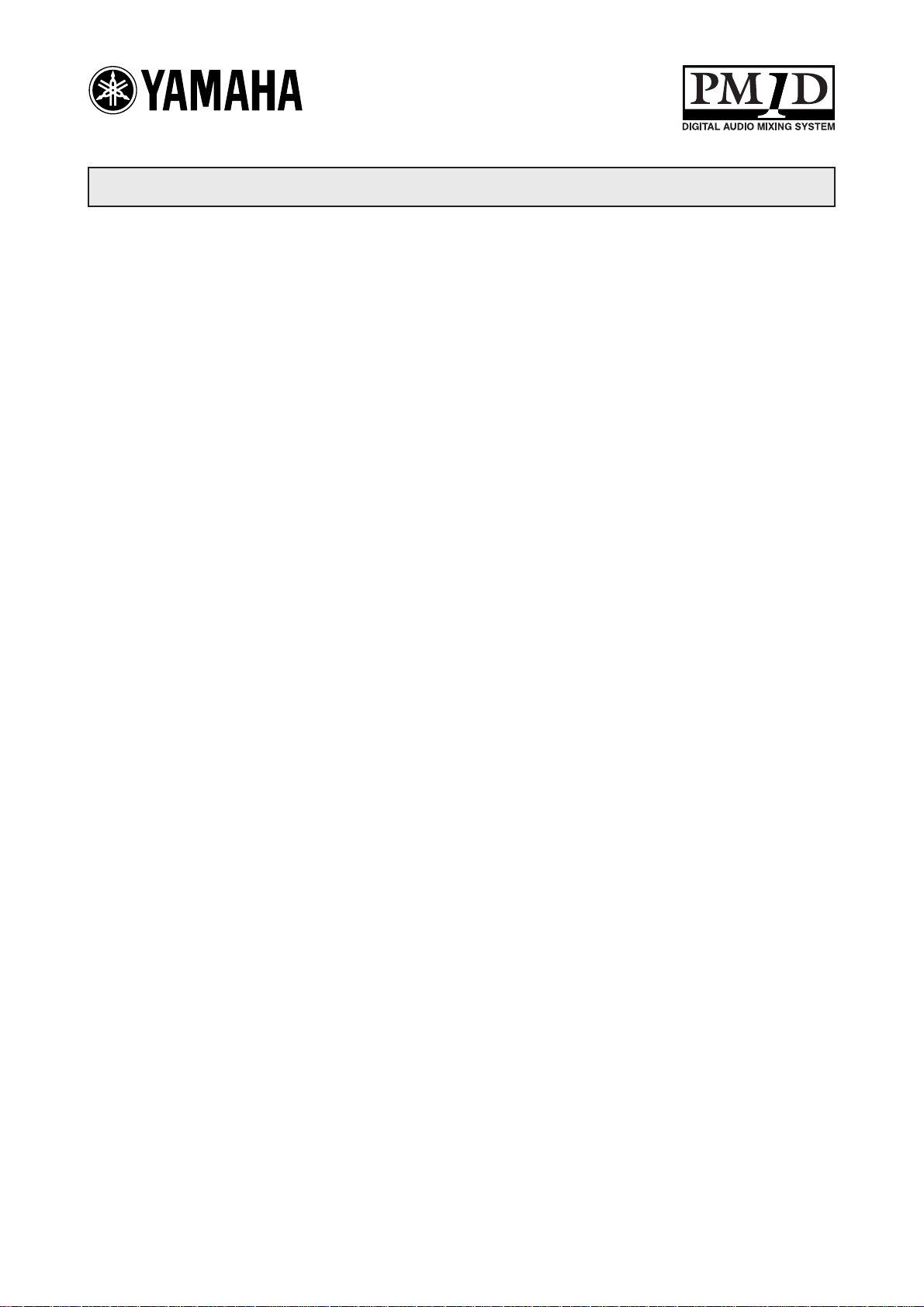
Vielen Dank, dass Sie sich für die CS1D entschieden haben.
Informationen über die Systemversion 1.4 des PM1D-Systems
Bitte beachten Sie bei Verwendung der CS1D-Version 1.4 auch folgende Zusatzhinweise.
●
Anmerkung über die Dateikompatibilität
●
Dateien, die mit einer Anlage der Systemversion 1.4 erstellt
wurden, sind nicht kompatibel zu älteren Systemversionen
(z.B. V1.3 oder noch älter). Umgekehrt können jedoch
Daten mit Version 1.4 geladen werden, die Sie mit einem
V1.3-System erstellt haben. In dem Fall werden alle neu
hinzugekommenen Parameter dann automatisch auf die
We rksvorgaben gestellt.
Folgende Punkte beziehen sich auf Time CodeEreignisse und sollten gemeinsam mit den Erklärungen auf Seite 366 im Referenzhandbuch
(Software) gelesen werden.
●
Sorgen Sie dafür, dass niemals zuviele Ereignisse aufeinander folgen. Innerhalb von drei Sekunden können bis zu
fünf Ereignisse ausgeführt werden. Wenn Sie sechs oder
mehr Ereignisse innerhalb dieser Frist programmieren,
werden die Ereignisse ab dem sechsten eventuell nicht
ordnungsgemäß ausgeführt.
●
Da es ein paar Sekunden dauert, bis sich das System in den
Zeitcode eingeklinkt hat, werden die gespeicherten
Ereignisse in der Regel erst drei Sekunden nach Einklinken
in den Zeitcode ausgeführt. Daher sollten Sie den Zeitcode
immer mindestens drei Sekunden vor einer Stelle starten,
an der sich ein Ereignis befindet, das auf jeden ausgeführt
werden muss. Bedenken Sie außerdem, dass man innerhalb
dieser 3-Sekunden-Zeitspanne keine Szenen von Hand
laden kann.
●
Die Ereignisse in der Zeitcode-Ereignisliste werden bei
jedem Zeitcode-Ablauf nur ein Mal ausgeführt.
●
Da Time Code-Ereignisse, für die „INC” oder „DEC”
gewählt wurde, eine relative Umschaltung der Szenenspeicher bewirken und also in der Regel nur funktionieren,
wenn die Ereignisliste ab dem Beginn abgespielt wird, rufen
sie nicht mehr die erwartete Szene auf, wenn sie nach
Starten des Zeitcodes auf eine andere Art einen anderen
Szenenspeicher aufrufen.
●
We nn ein Time Code-Ereignis einen Szenenspeicher
aufruft, während das Laden einer anderen Szene noch
verarbeitet wird, wird die über die Liste aufgerufene Szene
erst geladen, wenn die vorigen Daten verarbeitet sind.
We nn jedoch auf einem anderen Weg ein Befehl zum Laden
einer Szene eingeht, während gerade die Daten der über die
Time Code-Ereignisliste geladenen Szene verarbeitet
werden, wird der zweite Ladebefehl bisweilen nicht
ausgeführt.
●
Time Code-Ereignisse kann die Konsole auch dann
ausführen, wenn keine DSP-EINHEIT angeschlossen ist.
Vo r aussetzung hierfür ist allerdings, dass TC IN SELECT
nicht auf [INT GEN] oder [CONSOLE] gestellt wurde. Die
FADE TIME-Funktion ist dann jedoch nicht belegt.
●
RECALL UNDO ist nicht belegt für Szenenspeicher, die
über die Time Code-Ereignisliste aufgerufen werden.
Folgende Punkte beziehen sich auf den MirrorModus und müssen gemeinsam mit den Informationen auf Seite 12 der CS1D Bedienungsanleitung (Vorweg) gelesen werden.
●
Ein verlässlicher Betrieb kann nicht garantiert werden, wenn
DSP-Einheit A und B unterschiedlich angeschlossen sind.
Der C-Port der Analog-Eingangseinheit AI8 kann nicht
verwendet werden.
●
Ab Systemversion 1.3 ist im Mirror-Modus eine automatische Umschaltung von DSP-Einheit A zu B belegt. Somit
wird bei Problemen seitens der DSP-Einheit A automatisch
DSP-Einheit B für die Bearbeitungen aktiviert. Diese
Umschaltung erfolgt in folgenden Fällen:
Bei Auftreten eines der folgenden Probleme schaltet diese
Funktion automatisch von DSP-Einheit A zu DSP-Einheit B.
1. Bei Ausfall von DSP-Einheit A.
2. Bei Problemen mit dem CONTROL I/O-Kabel.
Diese Funktion verhält sich jedoch nur erwartungsgemäß, wenn folgende Bedingungen erfüllt sind:
1. DSP-Einheit A und B müssen beide ordnungsgemäß
angeschlossen sein und funktionieren.
2. Das DIGITAL I/O-Kabel muss angeschlossen sein.
3. Außerdem muss das gesamte System wie in der
Bedienungsanleitung beschrieben angeschlossen sein.
Bitte seien Sie der folgenden Hinweise über die automatische DSP-Einheit-Umschaltungsfunktion andächtig:
1. Eine automatische Umschaltung von DSP-Einheit B
zu DSP-Einheit A ist nicht möglich.
2. Wenn eine Störung in dem CONTROL I/O-Kabel
auftritt, hat die Umschaltung zwischen DSP-Einheit
A/B Vorrang vor der Umschaltung zwischen den
Anschlüssen 1/2.
3. Wenn die Stromversorgung von DSP-Einheit A
während des Betriebes ausfällt, dauert es ungefähr
eine Sekunde, bevor die automatische Umschaltung
erfolgt, DSP-Einheit B gewählt wird und die AudioAusgabe beginnt.
(Wenn sich das Problem auf das CONTROL I/OKabel beschränkt, wird die Audio-Ausgabe jedoch
nicht beeinträchtigt.)
4. Wenn beim Einschalten der Konsole ein Problem
auftritt, erfolgt die automatische Umschaltung unter
Umständen nicht. In dem Fall müssen Sie bei Bedarf
von Hand umschalten.
Zusatzhinweis für den PREVIEW-Modus
●
Im PREVIEW-Modus kann man Szeneneinstellungen, die mit
der CS1D erstellt und gesichert wurden, überprüfen, ohne sie
zu laden. Die einzelnen Parameter im PREVIEW-Modus
zeigen den aktuellen Status der Signalverarbeitung an.
We nn ein Gerät mit mehreren DSP-Einheiten verbunden ist, während der PREVIEW-Modus für ein System
aktiviert wird, das nicht mit der als Steuerport fungierenden DSP-Einheit verbunden ist, sind GAIN GANG
und A/B LINK zeitweilig nicht verfügbar.
Über die in den gedruckten Anleitungen erwähnte Software-Version
●
Alle Verweise auf die PM1D-Systemversion „1.0” müssen ab
sofort „Version 1.4” lauten.
●
Ab Systemversion 1.4 des PM1D-Systems kann keine
Ve rbindung mehr mit dem PC hergestellt werden, wenn die
Ve r sion von „PM1D Manager for Windows” nicht mit jener
des PM1D-Systems übereinstimmt. Diese neue SoftwareVe r sion befindet sich übrigens auf derselben CD-ROM und
muss also auf dem Rechner installiert werden.
Page 2
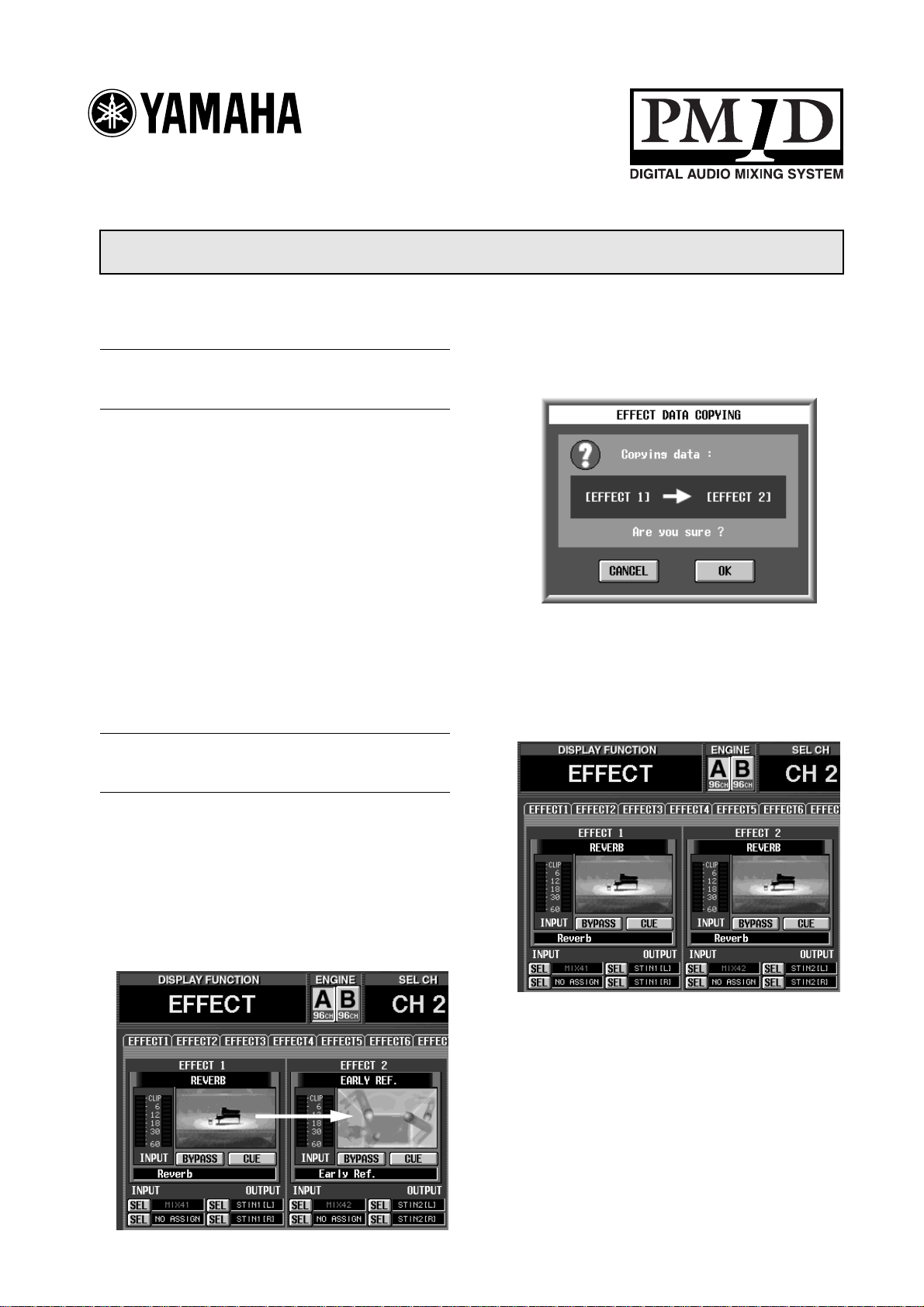
Vielen Dank, dass Sie sich für die CS1D entschieden haben.
Ergänzungen und Änderungen des PM1D-Systems in der System-Version 1.25
In diesem Dokument werden die PM1D-Funktionen vorgestellt, die sich in der System-Version 1.25 geändert
haben bzw. die neu hinzugekommen sind.
Änderung der Art, wie die Fade Time-Verarbeitung der Kanäle ausgeschaltet wird
Bis zur PM1D-Systemversion 1.2 bedeutete die Bedienung eines Faders während der Ausführung eines Fade
Time-Übergangs, dass die Fade Time-Einblendung jenes
Kanals deaktiviert wurde. Da man einen Fader aber
leicht aus Versehen verschieben kann, findet die Fade
Time-Deaktivierung ab dieser Version aber nicht mehr
statt, um peinliche Versehen zu vermeiden.
We nn Sie eine Fader-Einstellung bewusst sofort ändern
möchten, müssen Sie den betreffenden Fader bedienen,
während Sie eine der folgenden Tasten gedrückt halten:
•
[SHIFT/GRAB] im Dateneingabefeld
•
[SHIFT]-Taste in der CHANNEL SELECT-Sektion
des SELECTED INPUT CHANNEL-Feldes
•
[SHIFT]-Taste in der CHANNEL SELECT-Sektion
des SELECTED OUTPUT CHANNEL-Feldes
2. Klicken Sie auf den OK-Button, um die Kopie aus-
Drag & Drop der Effektdaten
(EFFECT ASSIGN-Seite)
Es erscheint nun eine Rückfrage, über die Sie die
Kopie bestätigen müssen.
zuführen. Klicken Sie auf CANCEL, wenn Sie es
sich anders überlegt haben.
Bei Anklicken des OK-Buttons werden alle Parameter, darunter auch der Effekttyp, kopiert.
Auf der EFFECT ASSIGN-Seite der EFFECT-Funktionsgruppe können die Einstellungen eines Effekts ab sofort
per Drag & Drop zu einem anderen Effektprozessor
kopiert werden. Verfahren Sie folgendermaßen:
1. Klicken Sie auf der EFFECT ASSIGN-Seite auf die
Effekttyp-Grafik des zu kopierenden internen Effekts
(1–8) und ziehen Sie sie zur Grafik des Effektprozessors, der dieselben Einstellungen verwenden soll.
Weitere Hinweise
•
Software-Sektion, Seite 344
1
Page 3
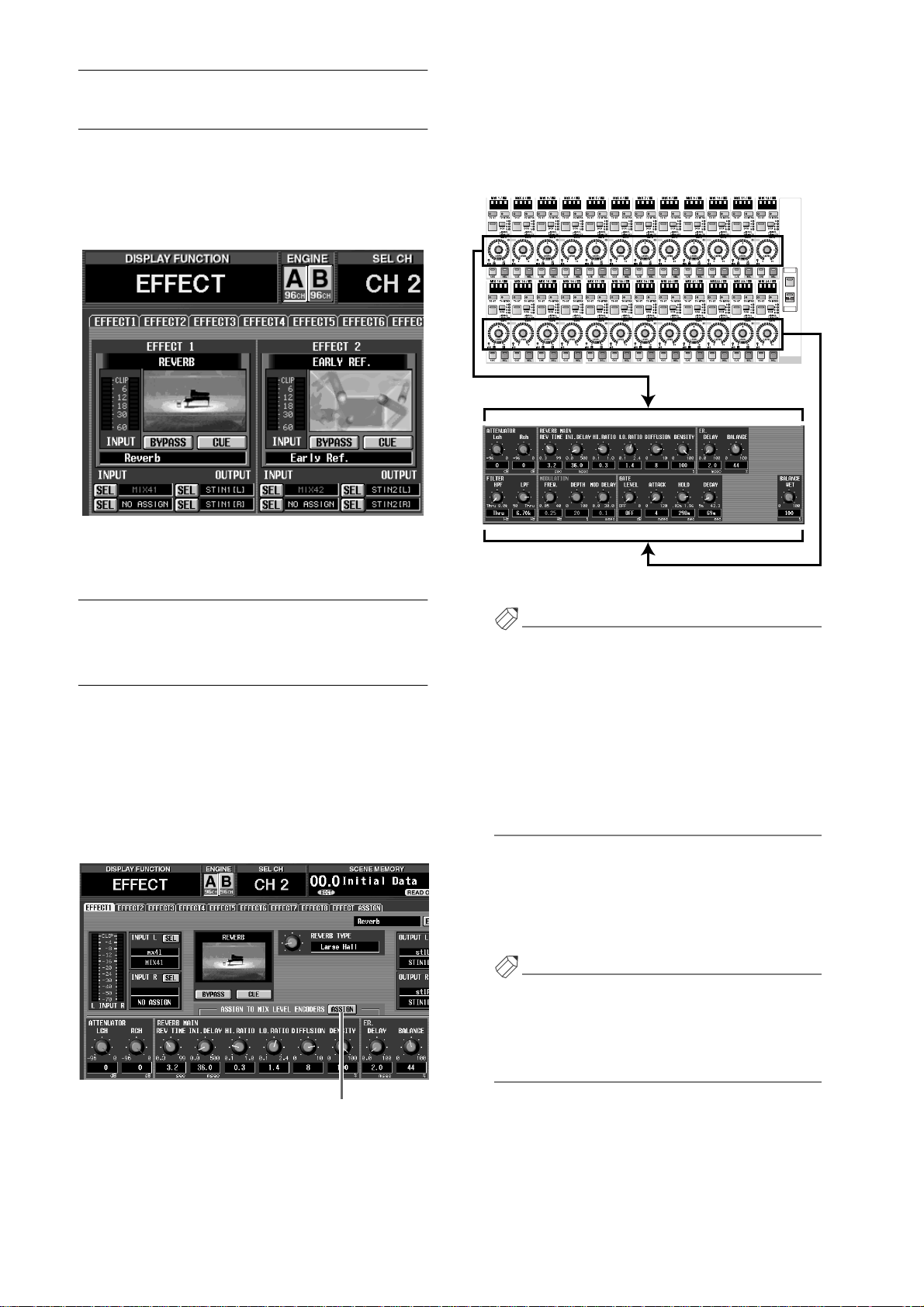
Laden der Effektparameter
(EFFECT ASSIGN-Seite)
Auch auf der EFFECT ASSIGN-Seite der EFFECT-Funktionsgruppe kann die entsprechende EFFECT 1–8-Seite
nun aufgerufen werden, indem man auf die Grafik
klickt, die den Effekttyp darstellt. So können die Effektparameter schneller bedient werden.
Die Parameter des aktuell gewählten Effekts sind nun
den MIX [LEVEL/BAL]-Reglern wie nachstehend
gezeigt zugeordnet. Das MIX [NAME]-Display im
MIX OUTPUT-Feld zeigt nun den Parameternamen
an (vier Zeichen).
CS1D MIX OUTPUT-Feld
PAIR
ONONONONONONONONONONONONONONONONONONONONONONON
PAIR PAIR
PAIR
Regler 1–12
PAIR
PAIR PAIR
PAIR
PAIR PAIR
PAIR
ON
1-24
PAIR
MIX
LAYER
Weitere Hinweise
•
Software-Sektion, Seite 344
Verwendung der Regler zum Einstellen der Effektparameter
(EFFECT 1–EFFECT 8-Seiten)
Solange die EFFECT 1–8-Seiten der EFFECT-Funktionsgruppe angezeigt werden, können die Regler des MIX
OUTPUT-Feldes zum Einstellen der Effektparameter
verwendet werden. Verfahren Sie folgendermaßen.
1. Rufen Sie eine der EFFECT 1–EFFECT 8-Seiten auf.
2. Klicken Sie auf den ASSIGN-Button in der DisplayMitte, um ihn zu aktivieren.
Regler 13–24
Tipp
•Wenn eine EFFECT 1–EFFECT 8-Seite angezeigt
wird, können Sie die [SHIFT/GRAB]-Taste im
Dateneingabefeld gedrückt halten und die MIX
LAYER [1-24]- oder [25-48]-Taste drücken, um
das gleiche Ergebnis zu erzielen.
•Die An/Aus-Einstellung des ASSIGN-Buttons gilt
für alle EFFECT 1–EFFECT 8-Seiten. Wenn Sie
eine andere EFFECT 1–EFFECT 8-Seite aufrufen,
während der ASSIGN-Button aktiv ist, werden die
Parameter der neuen Seite zugeordnet.
3. Um zum vorigen Zustand zurückzukehren, müssen
Sie auf den ASSIGN-Button klicken, um ihn auszuschalten.
Die Reglerfunktionen kehren zurück in den vorigen
Zustand.
Tipp
Die Reglerfunktionen kehren außerdem zurück in
den vorigen Zustand, wenn Sie eine andere Seite als
EFFECT 1–EFFECT 8 aufrufen oder wenn Sie entweder die MIX LAYER [1-24]- oder [25-48]-Taste drücken.
ASSIGN-Button
Weitere Hinweise
•
Basisbedienung, Seite 185
•
Software-Sektion, Seite 343
2
Page 4

1
2
Automatisches Einschleifen des
GEQ (GEQ PARAMETER-Seite)
Bei Anwahl eines grafischen EQ-Insert-Ziels auf der
GEQ PARAMETER-Seite der GEQ-Funktionsgruppe
wird die Insert-Schleife des entsprechenden Kanals automatisch aktiviert.
Beispiel: Wenn Sie als GEQ-Insert-Ziel einen Eingangskanal wählen, wird der INS.-Button des entsprechenden
Kanals auf der INSERT/DIRECT POINT-Seite der IN
PATCH-Funktionsgruppe automatisch aktiviert. (Der
INS.-Button braucht also nicht mehr von Hand aktiviert
zu werden wie bei den früheren Versionen.)
„Wenn Sie einen Eingangskanal als GEQ-Insert-Ziel
wählen,…”
Weitere Funktionen auf den GEQ
ASSIGN 1-12 / 13-24-Seiten
Die GEQ ASSIGN 1-12/13-24-Seite enthält ab sofort
auch folgende Buttons:
2
1
GEQ ON/OFF-Button
Mit diesem Button werden die GEQs ein-/ausgeschaltet.
DISPLAY ORDER REVERSE-Button
Dieser Button kehrt die GEQ-Reihenfolge auf den
GEQ ASSIGN 1-12/13-24-Seiten um. Laut Vorgabe
sind die GEQs in steigender Reihenfolge von unten
nach oben geordnet. Wenn dieser Button aktiv ist,
werden sie jedoch in steigender Reihenfolge von
oben nach unten angezeigt.
„…wird der INS.-Button des jenes Kanals auf der
INSERT/DIRECT POINT-Seite der IN PATCH-Funktionsgruppe automatisch aktiviert.”
Das gleiche gilt, wenn Sie einen Ausgangskanal als
Insert-Ziel wählen: dann wird der INS.-Button des entsprechenden Kanals auf der INSERT POINT-Seite der
OUT PATCH-Funktionsgruppe automatisch aktiviert.
We nn Sie das Einschleifen des Grafik-EQs auf der GEQ
PARAMETER-Seite ausschalten, wird Insert für den
betreffenden Kanal automatisch ausgeschaltet.
Weitere Hinweise
•
Basisbedienung, Seite 189–190
•
Software-Sektion, Seite 345
„Reihenfolge, wenn der DISPLAY ORDER REVERSEButton aktiv ist”
Weitere Hinweise
•
Software-Sektion, Seite 348–349
3
Page 5
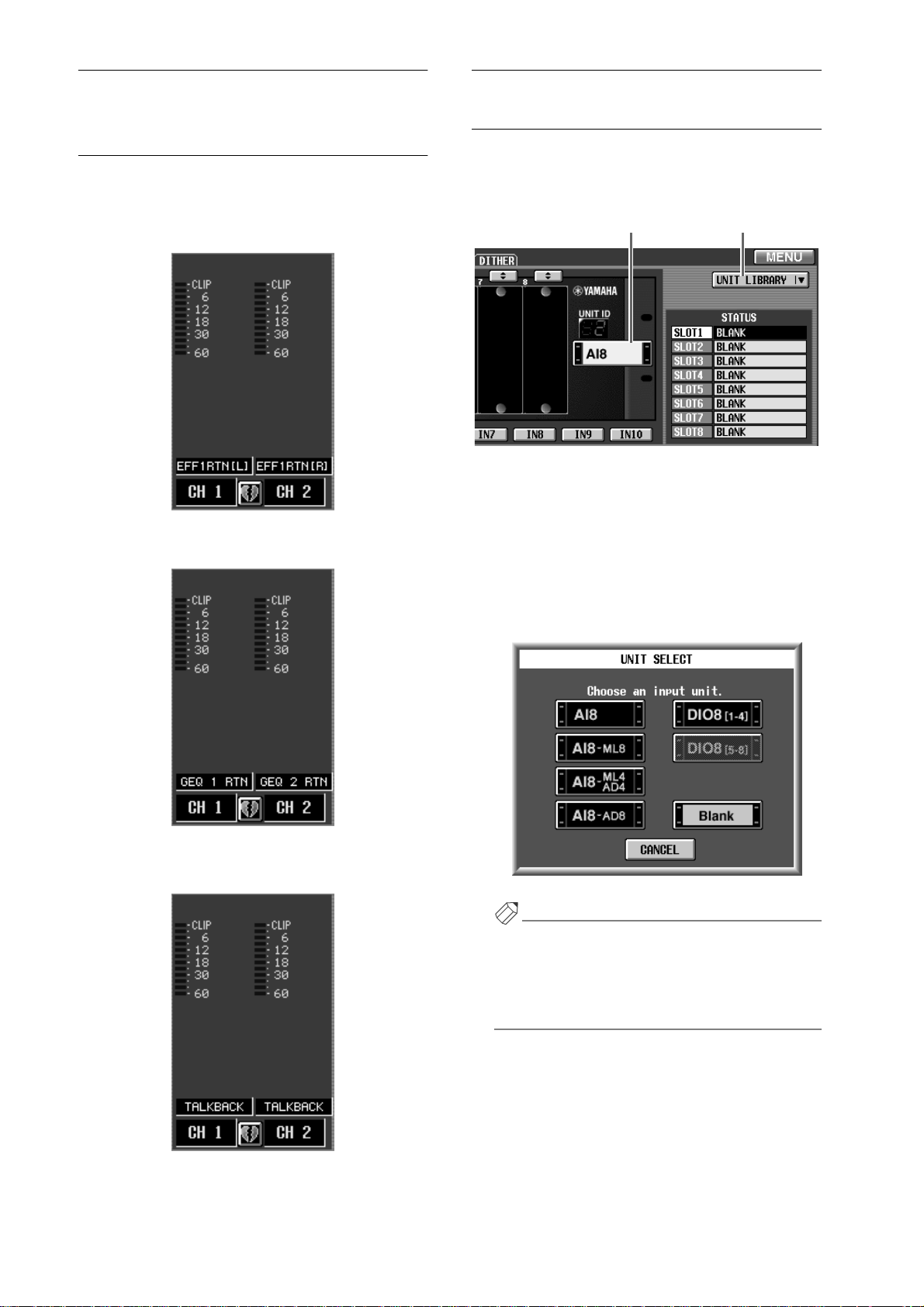
1
2
Meter-Anzeige für die IN HA/
INSERT-Funktionsgruppe / OUT
INSERT-Funktionsgruppe
In der IN HA/INSERT- und OUT INSERT-Funktionsgruppe werden nun selbst für die Effektrückwege, die
Ausgänge der Grafik-EQs und die Einheiten, denen ein
Kommandosignal zugeordnet ist, Meter angezeigt.
„Einheiten, denen ein Effektrückweg zugeordnet ist”
Hinzufügungen und Änderungen
auf der INPUT UNIT-Seite
Folgende Ergänzungen/Änderungen wurden auf der
INPUT UNIT-Seite der SYS/W.CLOCK-Funktionsgruppe vorgenommen.
1 2
UNIT SELECT-Button
Dieser Button stellt eine virtuelle Verbindung zwischen einer Einheit und der mit den IN 1–IN 10-Buttons gewählten Buchse her. Das ist die gleiche Funktion wie jene des UNIT SELECT-Buttons rechts oben
im Display bei den vorigen Software-Versionen.
We nn Sie diesen Button anklicken, erscheint ein
Fenster, in dem Sie eine Einheit wählen können.
„Einheiten, denen der Ausgang eines Grafik-EQs
zugeordnet ist”
„Einheiten, denen ein Kommandosignal zugeordnet ist”
Weitere Hinweise
•
Software-Sektion, Seite 422 und 467
4
Tipp
Ab Ve rsion V1.25, erlaubt obiges Fenster die Direktanwahl der Modellnamen (AI8-ML8, AI8-ML4AD4,
AI8-AD8) der momentan installierten Platinen.
We nn Sie einen der Modellnamen wählen, brauchen
Sie die installierte Platine nicht anzugeben.
UNIT LIBRARY-Button
Dieser Button bietet Zugriff auf das UNIT LIBRARYFenster, wo sie Einstellungsdaten für alle Einheiten
speichern/laden können. Dieser Button hat die gleiche Funktion wie der UNIT LIBRARY-Button auf
der ST IN INS/UNIT LIB-Seite (IN HA/INSERTFunktionsgruppe).
Weitere Hinweise
•
Software-Sektion, Seite 381–382
Page 6
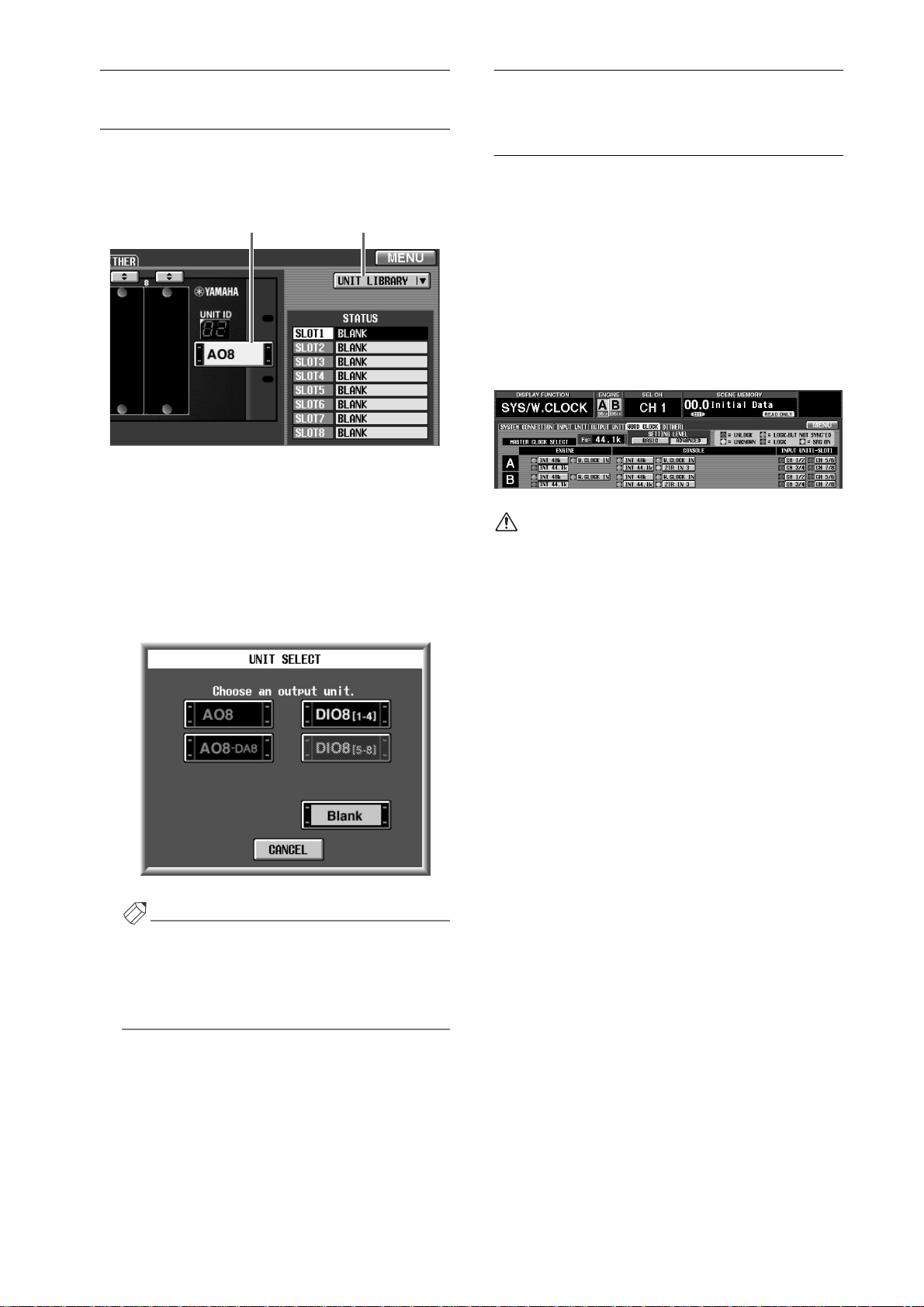
1
2
Hinzufügungen und Änderungen
auf der OUTPUT UNIT-Seite
Folgende Ergänzungen/Änderungen wurden auf der
OUTPUT UNIT-Seite der SYS/W.CLOCK-Funktionsgruppe vorgenommen.
1 2
UNIT SELECT-Button
Dieser Button stellt eine virtuelle Verbindung zwischen einer Einheit und der mit den OUT 1–OUT 6Buttons gewählten Buchse her. Das ist die gleiche
Funktion wie jene des UNIT SELECT-Buttons rechts
oben im Display bei den vorigen Software-Versionen.
We nn Sie diesen Button anklicken, erscheint ein
Fenster, in dem Sie eine Einheit wählen können.
Es stehen weitere Master-Clocks
zur Verfügung
(WORD CLOCK-Seite)
Auf der WORD CLOCK-Seite der SYS/W.CLOCK-Funktionsgruppe wurden folgende Typen zu den anwählbaren Master-Clocks hinzugefügt.
•
CONSOLE INT 48k
Interner Taktgeber der CS1D (48 kHz)
•
CONSOLE INT 44.1k
Interner Taktgeber der CS1D (44.1 kHz)
•
W.CLOCK IN
Der über die WORD CLOCK IN-Buchse der CS1D
empfangene Takt
•Die oben erwähnten Master-Clocks stehen nur
zur Verfügung, wenn Sie auf der WORD CLOCKSeite die ADVANCED-Einstellungsebene gewählt
haben.
•Bestimmte Buttons der WORD CLOCK-Seite
befinden sich ab Version 1.25 an anderen Stellen.
Besonders während der Arbeit im Mirror-Modus erlaubt
die Anwahl von INT 48k oder INT 44.1k der Konsole als
Taktgeber den Aufbau eines Systems, das keinen externen Taktgeber verwendet.
In dem Fall lauten die Anschlüsse und Einstellungen wie
auf der nächsten Seite gezeigt.
Tipp
Ab Ve rsion V1.25, erlaubt obiges Fenster die Direktanwahl der Modellnamen (A08-DA8) der installierten Platinen. Wenn Sie einen der Modellnamen wählen, brauchen Sie die installierte Platine nicht anzugeben.
UNIT LIBRARY-Button
Es wurde ein Button hinzugefügt, mit dem Sie
Zugriff haben auf das UNIT LIBRARY-Fenster, wo
Sie die Einstellungen aller Einheiten speichern/laden
können. Dieser Button hat die gleiche Funktion wie
der UNIT LIBRARY-Button auf der ST MAS INS/
UNIT LIB-Seite der OUT INSERT-Funktionsgruppe.
Weitere Hinweise
•
Software-Sektion, Seite 384–385
5
Page 7
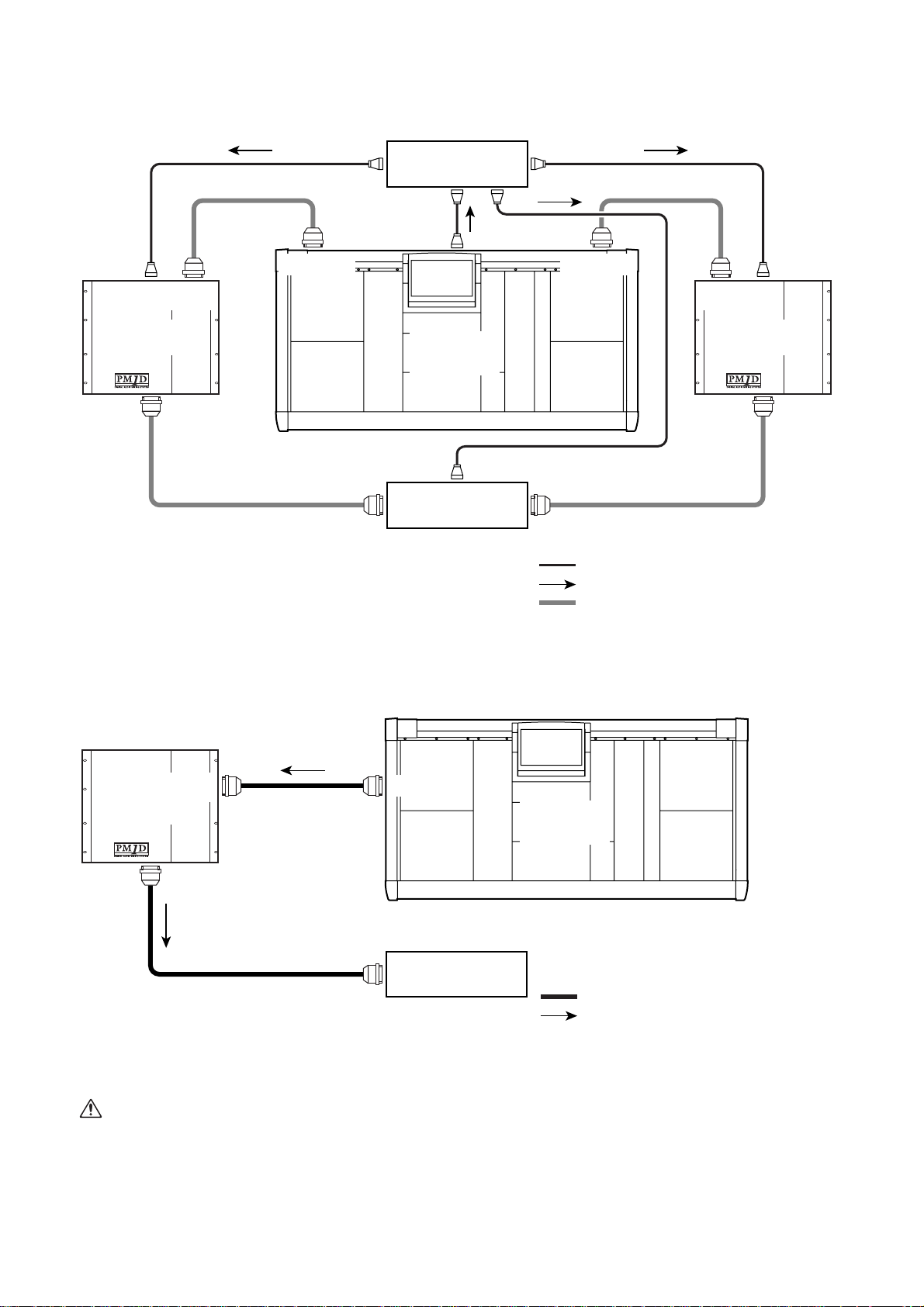
• Einstellungsbeispiel 1
Die Wordclock-Ausgabe der Konsole wird verteilt und an die einzelnen Komponenten angelegt. In diesem Beispiel fungiert die Konsole als Taktgeber.
Clock-Verteiler
Yamaha IFU4 usw.
WORD
CLOCK OUT
WORD
CLOCK IN
CONSOLE
I/O
DIGITAL I/O DIGITAL I/O
CONSOLE
I/O
DSP1D (-EX)DSP1D (-EX)
CS1D
WORD
CLOCK IN
INPUT/
OUTPUT
• Wordclock-Einstellungen
MASTER CLOCK SELECT
Console INT 48k oder INT 44.1k
WORD CLOCK INPUT SELECT
DSP-Einheit: W.CLOCK IN
Jede Einheit: W.CLOCK IN
WORD CLOCK IN
INPUT/OUTPUT INPUT/OUTPUT
Jede Einheit
: BNC-Kabelverbindung
: Wordclock-Signalfluss
: D-Sub „Half-Pitch” 68-Pin-Kabelverbindung
INPUT/
OUTPUT
• Einstellungsbeispiel 2
Der Wordclock-Takt wird über das Digital-Signal verteilt, das an der DIGITAL I/O-Buchse der Konsole anliegt. In dem
Fall bezieht jede Einheit, die mit einem 68-Pin D-Sub-Kabel angeschlossen ist, das Wordclock-Signal über den 68-Pin DSub-Anschluss.
CONSOLE
DSP1D (-EX)
I/O
DIGITAL I/O
CS1D
INPUT/
OUTPUT
INPUT/OUTPUT
• Wordclock-Einstellungen
MASTER CLOCK SELECT
Console INT 48k oder INT 44.1k
WORD CLOCK INPUT SELECT
DSP-Eionheit: 68-Pin D-Sub-Anschluss (AUTO und W.CLOCK IN beide ausgeschaltet)
Jede Einheit: 68-Pin D-Sub-Anschluss (AUTO und W.CLOCK IN beide ausgeschaltet)
Die CONSOLE INT 48k- und CONSOLE INT
44.1k-Einstellungen wurden hinzugefügt, damit
man auch im Mirror-Modus über ein System verfügt, das keinen externen Taktgeber benötigt. Wenn
Sie dies für andere Zwecke verwenden bzw. wenn Sie
ein Gerät haben, das einen besonders genauen
Wo rdclock-Takt benötigt, funktioniert es eventuell
6
Jede Einheit
Weitere Hinweise
•
•
: D-Sub „Half-Pitch” 68-Pin-Kabelverbindung
: Wordclock-Signalfluss
nicht ordnungsgemäß. In solchen Fällen müssen Sie
entweder einen externen Taktgeber oder INT 48k/
INT 44.1k der DSP-Einheit als Master-Clock wählen.
Installation, Seite 27, 31–32
Software-Sektion, Seite 388
Page 8
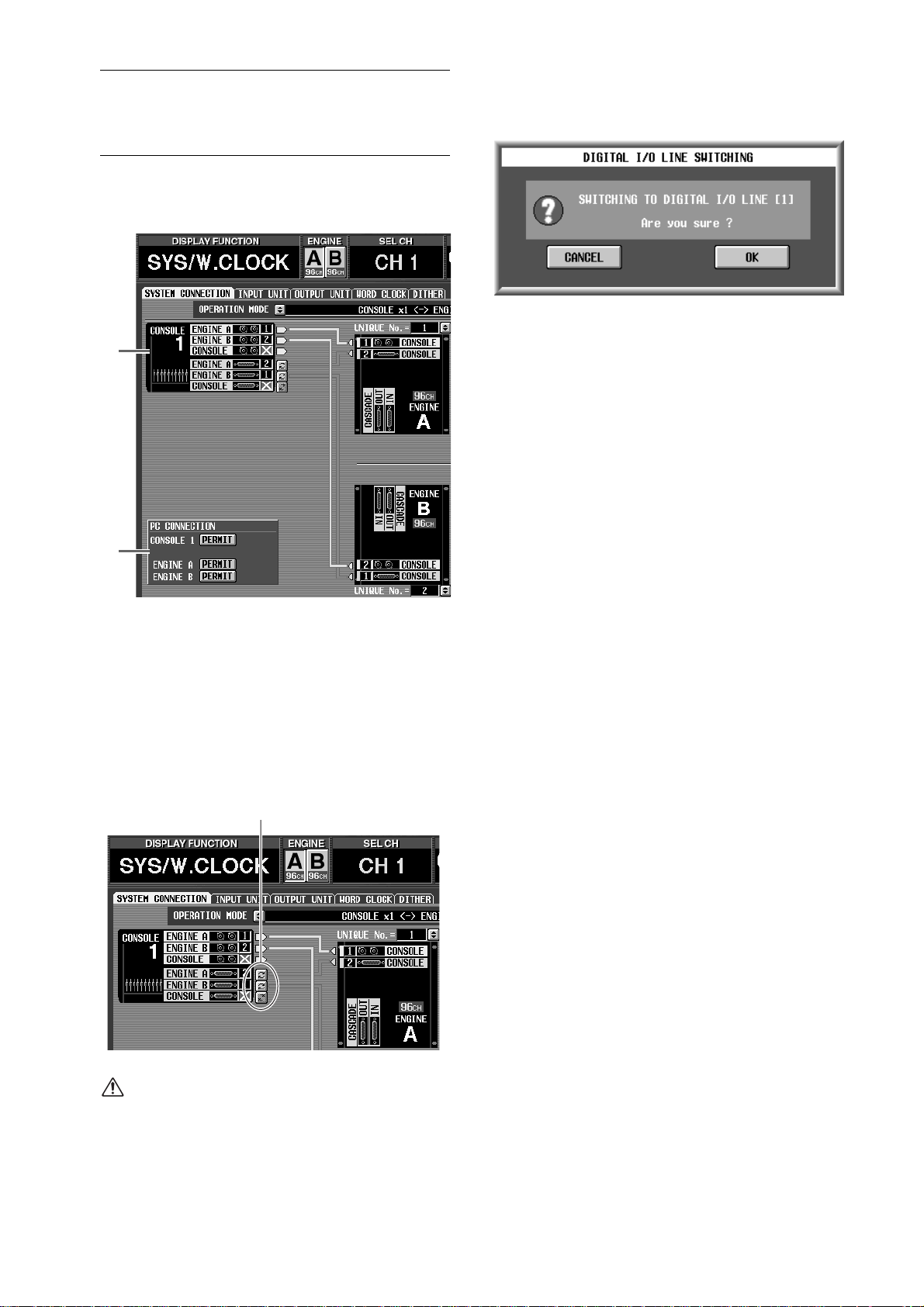
1
2
Hinzufügungen und Änderungen
auf der SYSTEM CONNECTIONSeite
Die folgenden beiden Hinzufügungen/Änderungen wurden auf der SYSTEM CONNECTION-Seite der SYS/
W.CLOCK-Funktionsgruppe vorgenommen.
1
2
Manuelle Umschaltung der DIGITAL I/OAnschlüsse.
Sie können nun selbst die Nummer (1 oder 2) des
DIGITAL I/O-Anschlusses wählen, über den die
Konsole mit der DSP-Einheit verbunden ist.
Klicken Sie auf den Button neben der Nummer, die
dem DIGITAL I/O-Anschluss der Konsole oder DSPEinheit entspricht.
Hier klicken
Es erscheint nun ein Umschaltfenster. Drücken Sie
also den OK-Button, um den Anschlusswechsel zu
bestätigen.
Display PC-Verbindungsstatus
Der Verbindungsstatus zwischen der Konsole/DSPEinheit und dem PC wird ab sofort in der PC CONNECTION-Sektion der Display-Seite angezeigt.
Diese Anzeige hat folgende Bedeutung:
•
PERMIT-Button
Mit diesem Button können Sie die Verbindung
zwischen der Konsole/DSP-Einheit und dem PC
aktivieren. Wenn der Button aktiv ist, ist der
Datentransfer zwischen der Konsole/DSP-Einheit
und dem PC, deren serielle Ports miteinander verbunden sind, aktiv. Weitere Hinweise finden Sie in
der Bedienungsanleitung des PC-Programms
„PM1D Manager for Windows”.
•
OFFLINE/ONLINE
Hier wird der Verbindungsstatus zwischen der
Konsole/DSP-Einheit und dem PC angezeigt.
We nn die seriellen Ports miteinander verbunden
sind und Daten übertragen werden können, wird
das ONLINE-Symbol angezeigt. Wenn trotz einer
ordnungsgemäßen seriellen Verbindung keine
Daten übertragen werden können, wird das OFFLINE-Symbol angezeigt.
Weitere Hinweise
•
Installation, Seite 26, 29–30
•
Software-Sektion, Seite 378–380
Auch wenn Sie die Nummer des DIGITAL I/OAnschlusses auf der SYSTEM CONNECTION-Seite
ändern, wird automatisch der zuvor aktive
Anschluss gewählt, wenn der neu gewählte
Anschluss nicht die geeigneten Signale empfängt.
7
Page 9
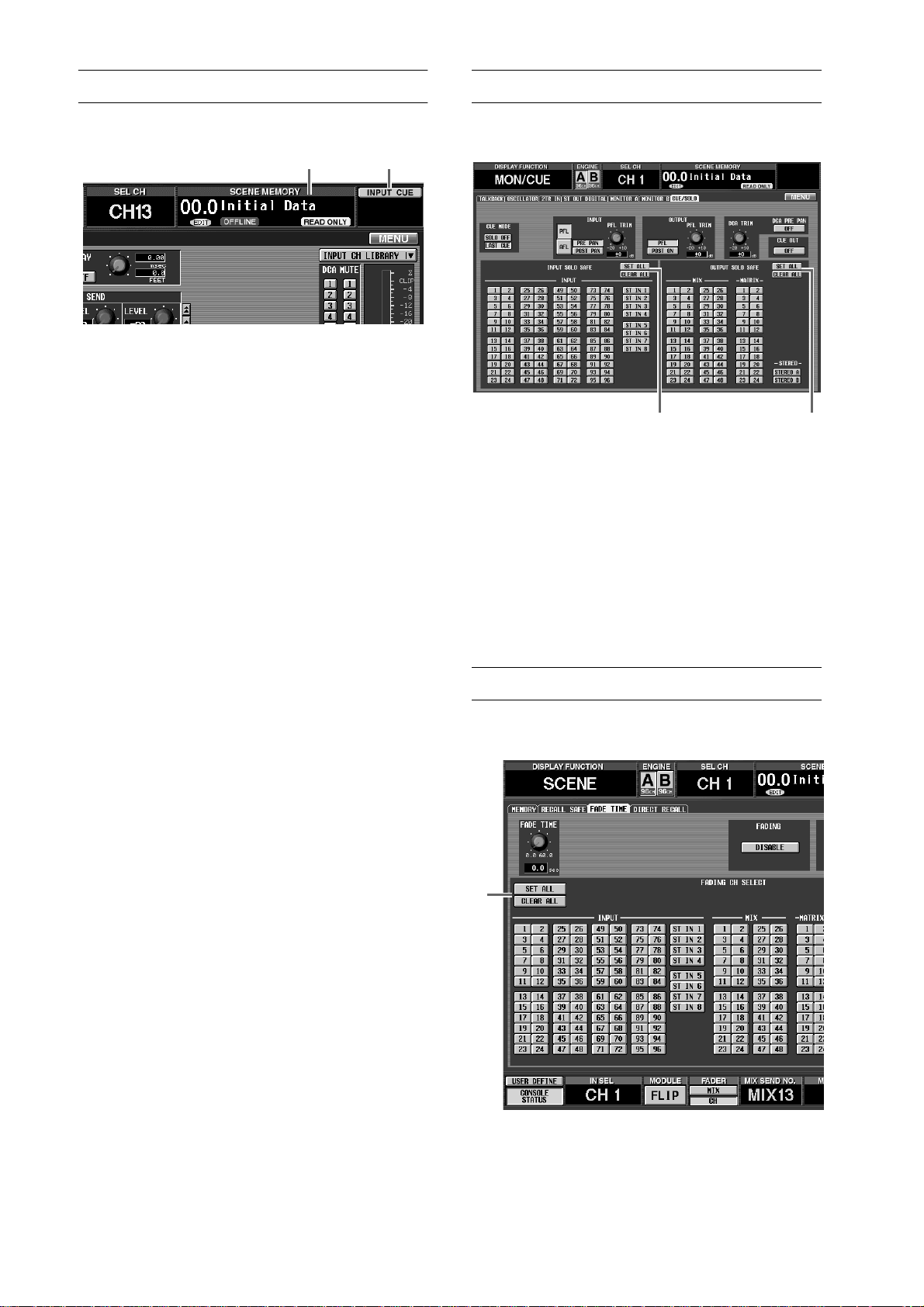
1
2
1
2
Änderungen der Hauptseite
Die Hauptseite wurde folgendermaßen geändert:
1 2
Rückgängigmachen der Szenenspeicheranwahl
We nn das Szenennamenfeld blinkt, können Sie auf
dieses Feld klicken, um wieder die Nummer der
zuletzt geladenen/gespeicherten Szene aufzurufen.
Das entspricht der Verwendung der [CLEAR]-Taste
im SCENE MEMORY-Feld.
CUE-Symbol
Im Display werden nun CUE-Symbole für die Sektion angezeigt, in der eine [CUE]-Taste momentan
aktiv ist. Die Symbole haben folgende Bedeutung:
•
INPUT CUE
Dieses Symbol wird angezeigt, wenn die [CUE]Taste eines Eingangskanals aktiv ist.
•
OUTPUT CUE
Dieses Symbol wird angezeigt, wenn die [CUE]Taste eines Ausgangskanals aktiv ist.
•
DCA CUE
Dieses Symbol wird angezeigt, wenn die [CUE]Taste einer DCA-Gruppe aktiv ist.
•
SUB IN CUE
Dieses Symbol wird angezeigt, wenn der SUB IN
CUE-Button auf der SUB IN-Seite der MATRIX/
ST-Funktionsgruppe aktiv ist.
•
EFFECT CUE
Dieses Symbol wird angezeigt, wenn der CUE-Button der EFFECT 1–EFFECT 8-Seite der EFFECToder EFFECT ASSIGN-Funktionsgruppe aktiv ist.
•
KEY IN CUE
Dieses Symbol wird angezeigt, wenn der KEY IN
CUE-Button auf der GATE PRM-Seite der IN
GATE/COMP-Funktionsgruppe aktiv ist.
Änderungen der CUE/SOLO-Seite
Die CUE/SOLO-Seite der MON/CUE-Funktionsgruppe
wurde folgendermaßen geändert.
21
Neuer SET ALL/CLEAR ALL-Button in der INPUT
SOLO SAFE-Sektion
Mit diesem Button können Sie die Solo Safe-Einstellung aller Eingangskanäle aktivieren oder ausschalten.
SET ALL/CLEAR ALL-Button in der OUTPUT
SOLO SAFE-Sektion
Mit diesem Button können Sie die Solo Safe-Einstellungen aller Ausgangskanäle aktivieren oder ausschalten.
Weitere Hinweise
•
Software-Sektion, Seite 408–409
Änderungen der FADE TIME-Seite
Auf der FADE TIME-Seite der SCENE-Funktionsgruppe
gibt es ab sofort auch einen SET ALL-Button.
1
Weitere Hinweise
•
Software-Sektion, Seite 335
8
We nn Sie auf den SET ALL-Button ( 1 ) klicken, wird die
Fade-Funktion für alle Ein- und Ausgangskanäle sowie
die DCA-Gruppen aktiviert.
Weitere Hinweise
•
Software-Sektion, Seite 358–359
Page 10
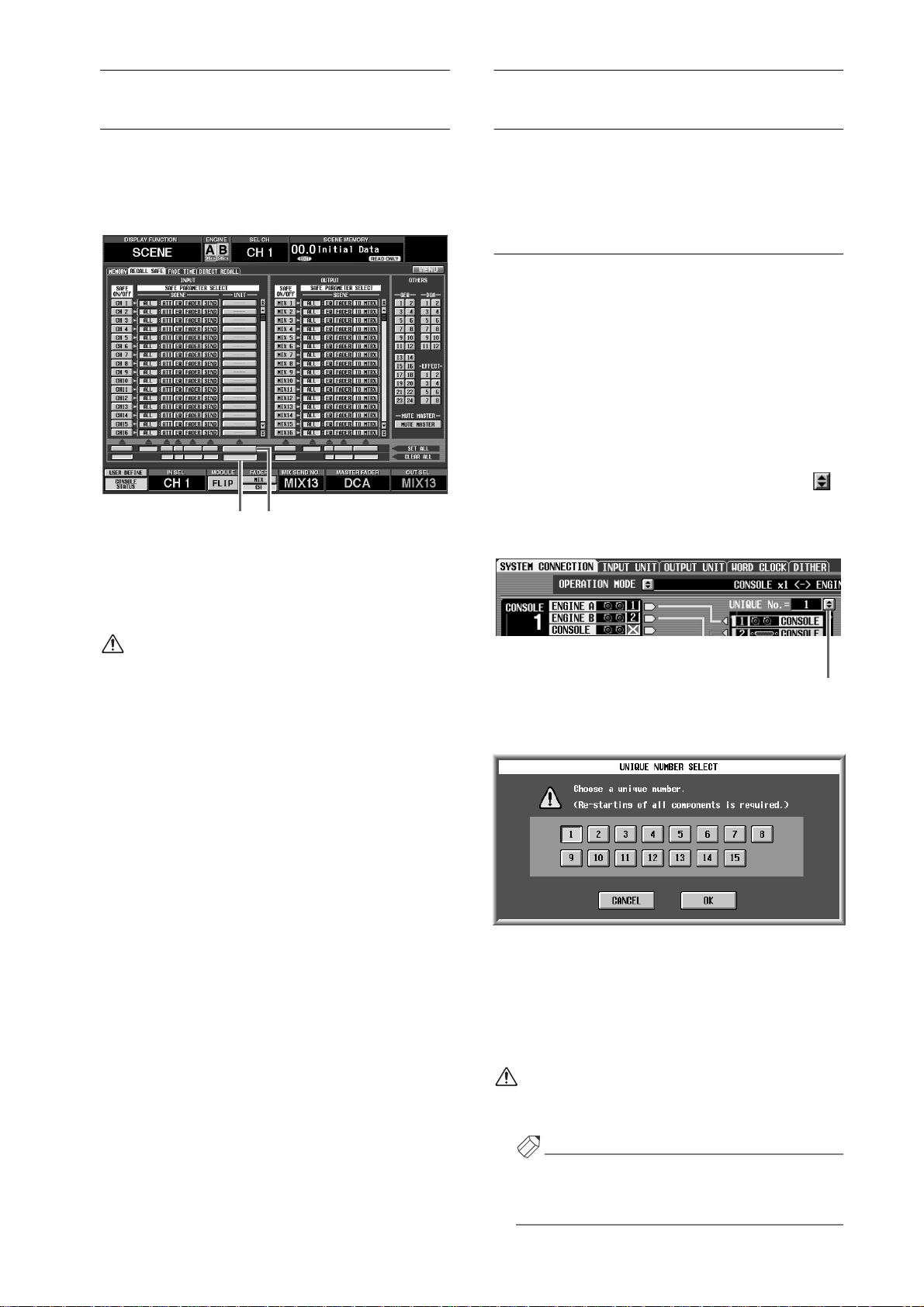
Änderungen der RECALL SAFESeite
Auf der RECALL SAFE-Seite der SCENE-Funktionsgruppe sind nun auch ein SET ALL- und CLEAR ALLButton belegt, mit denen die Recall Safe-Funktion für
alle Einheiten ein- bzw. ausgeschaltet werden kann.
12
We nn Sie auf den SET ALL-Button (1) klicken, werden
alle Einheiten auf „Recall Safe” gestellt. Wenn Sie auf den
CLEAR ALL-Button (2) klicken, wird die Recall Safe-
Einstellung für alle Einheiten deaktiviert.
We nn der SET ALL-Button aktiv ist, befinden sich
alle Einheiten (darunter auch solche, die momentan nicht angezeigt werden) im Recall SafeZustand. Bitte bedenken Sie, dass sich Recall Safe
auch auf Einheiten bezieht, die momentan gar nicht
angesprochen werden bzw. die als Insert-Wege verwendet werden.
Simultannutzung von Ein-/Ausgangseinheiten
Mehrere PM1D-Systeme können sich ab sofort unterschiedliche Ein-/Ausgangseinheitstypen (AI8, AO8,
DIO8) teilen.
Einstellen der ‘Unique ID’
We nn mehrere PM1D-Systeme eine Ein-/Ausgangseinheit ansprechen sollen, müssen Sie jeder DSP-Einheit
eine „Unique ID” zuordnen. Diese „Unique ID” ist eine
Identifikationsnummer, mit der die DSP-Einheit bezeichnet wird, die als Steuerquelle fungiert, wenn mehrere
DSP-Einheiten (DSP1D-EX {DSP1D}) parallel mit einer
Ein-/Ausgangseinheit verbunden sind. (Laut Vorgabe des
PM1D-Systems hat DSP-Einheit „A” die Adresse ID= 1,
während DSP-Einheit „B” ID= 2 verwendet.)
We nn Sie diese ID-Nummer ändern möchten, müssen
Sie die SYSTEM CONNECTION-Seite der SYS/
W.CLOCK-Funktionsgruppe aufrufen und auf den Button über der Grafik der DSP-Einheit klicken. (Sie
können den Cursor aber auch zu diesem Button führen
und die [ENTER]-Taste drücken.)
UNIQUE No.-Button
We nn Sie auf den Button klicken, erscheint ein Fenster,
in dem Sie die Unique ID wählen können.
Weitere Hinweise
• Basisbedienung, Seite 160
• Software-Sektion, Seite 355–356
In diesem Fenster ist der Button der momentan gewählten ID-Nummer an. Wählen Sie eine neue ID-Nummer
und klicken Sie auf den OK-Button.
Die neu gewählte Unique ID wird erst nach erneutem
Hochfahren des PM1D-Systems verwendet. Schalten Sie
alle Komponenten also aus und danach wieder ein.
Ordnen Sie eine Unique ID niemals zwei oder mehr
DSP-Einheiten zu, weil es sonst zu Funktionsstörungen kommen kann.
Tipp
Die Unique ID-Einstellungen sind nur notwendig,
wenn mehrere DSP-Einheiten mit denselben Ein-/
Ausgangseinheiten verbunden sind.
9
Page 11
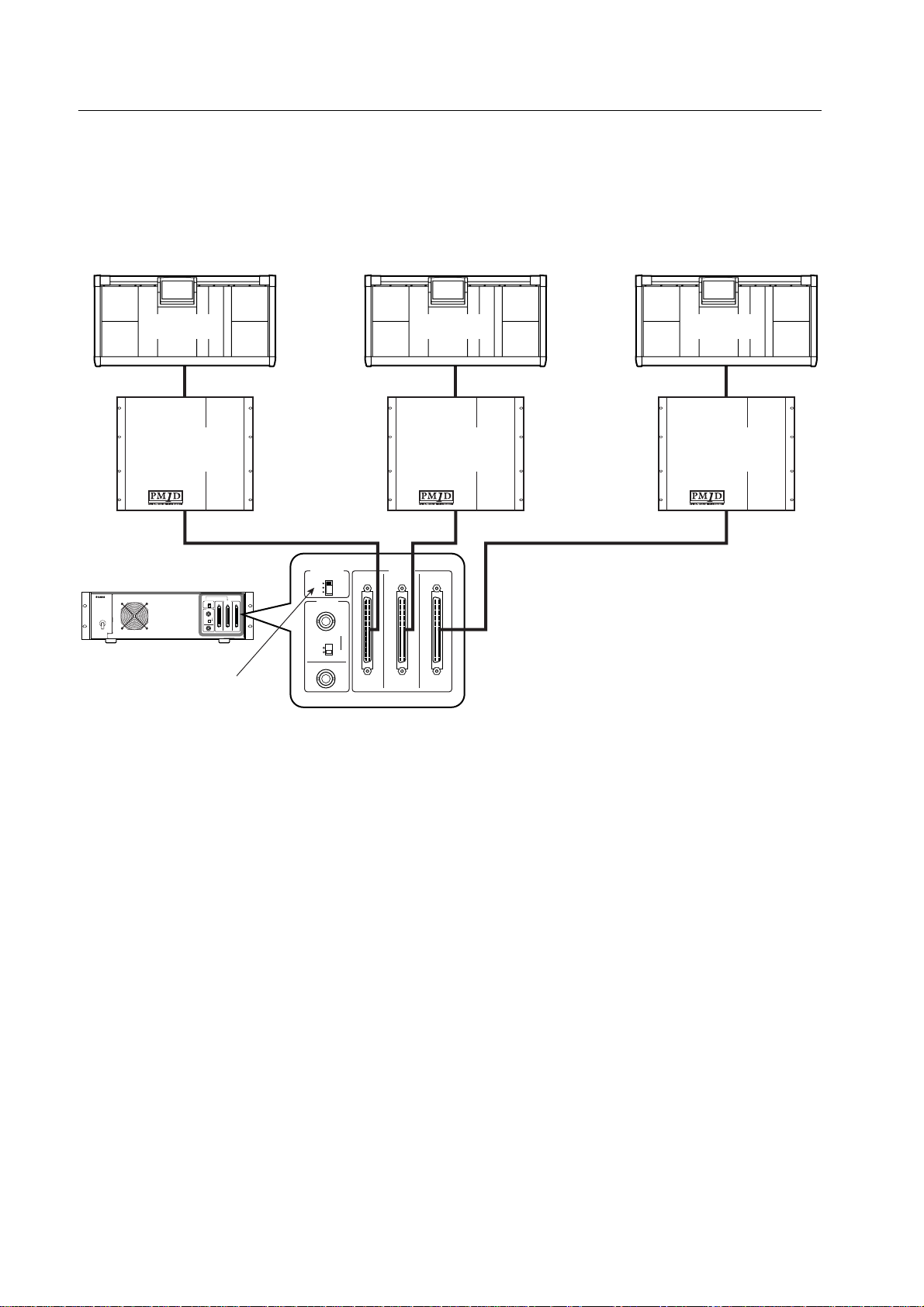
Parallelverbindung mehrere DSP-Einheiten mit einer Ein-/Ausgangseinheit
(Standard-Modus)
Nachstehende Abbildung enthält ein Beispiel für die Parallelverbindung einer Eingangseinheit AI8 im Standard-Modus.
Die OUTPUT-Buchsen A–C der AI8 sind mit den DSP-Einheiten (DSP1D) 1–3 verbunden, die unterschiedliche Unique
IDs haben.
Die DSP-Einheit (DSP1D), mit der die Eingangseinheit angesprochen werden kann, muss mit dem CONTROL PORTSchalter der AI8 gewählt werden. In unserem Beispiel wurde der CONTROL PORT-Schalter auf „A” gestellt. Das bedeutet, dass die DSP-Einheit (DSP1D) 1 (ID= 1), die mit OUTPUT-Buchse A der AI8 verbunden ist, als Steuerquelle fungiert und also alle Parameter, darunter auch die Anhebung/Absenkung (Gain) einstellt.
CS1D-3
DSP1D-3
[UNIQUE No. : 3]
AI8 Eingangseinheit
CONTROL
OUTPUT
PORT
A
CBA
B
C
WORD
CLOCK
IN
OFF
75Ω
ON
OUT
Auf „A” stellen
CONTROL
PORT
A
CB A
B
C
WORD
CLOCK
IN
OFF
75Ω
ON
OUT
CBA
[UNIQUE No. : 2]
OUTPUT
Obwohl die DSP-Einheiten (DSP1) 2 (ID= 2) und
(DSP1D) 3 (ID= 3) diese AI8 erkennen, können sie ihre
Parameter nicht beeinflussen. (Einheitsbezogene Parameter werden im Display grau dargestellt.) Einstellungen für die gesamte Einheit (z.B. die Wordclock-Einstellungen) müssen ebenfalls von DSP-Einheit (DSP1D) 1
(ID= 1) aus vorgenommen werden. Um eine andere
DSP-Einheit (DSP1D) als Steuerquelle zu definieren,
müssen Sie die Einstellung des CONTROL PORT-Schalters der AI8 ändern.
CS1D-2
DSP1D-2
CS1D-1
DSP1D-1
[UNIQUE No. : 1]
10
Page 12
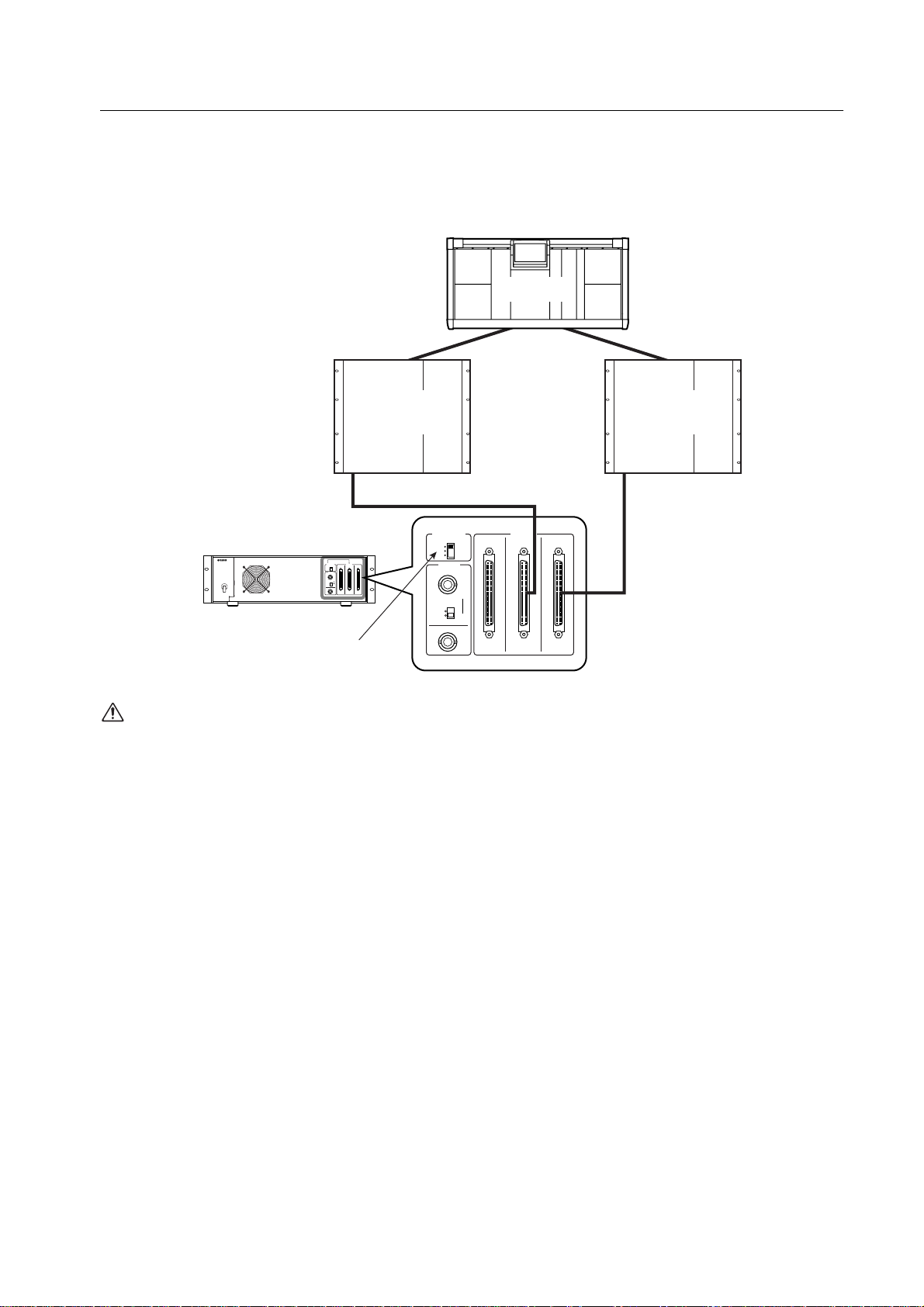
Parallelverbindung mehrere DSP-Einheiten mit einer Ein-/Ausgangseinheit
(Mirror-Modus)
Nachstehende Abbildung enthält ein Beispiel für die Parallelverbindung einer Eingangseinheit AI8 im Mirror-Modus.
Die OUTPUT-Buchse A der AI8 ist mit DSP-Einheit (DSP1D-1) A verbunden, OUTPUT B hingegen mit DSP-Einheit
(DSP1D-2) B. Im Mirror-Modus wird die angeschlossene Buchse jeder Einheit über die Software eingestellt. Aus diesem
Grund muss DSP-Einheit A mit Buchse „A” jeder Einheit verbunden werden, während man DSP-Einheit B mit Buchse
„B” jeder Einheit verbunden werden muss. (Im Mirror-Modus kann Buchse „C” der AI8 nicht verwendet werden.)
CS1D-1
DSP1D-B
[UNIQUE No. : 2]
INPUT
1
AI8 Eingangseinheit
CONTROL
CONTROL
OUTPUT
PORT
A
CBA
B
C
WORD
CLOCK
IN
OFF
75Ω
ON
OUT
OFF
ON
Auf „A” oder „B” stellen
Eine nicht belegte Buchse einer im StandardModus betriebenen Einheit darf niemals mit einem
Mirror-System verbunden werden, weil das zu
Funktionsstörungen führt.
PORT
A
CB A
B
C
WORD
CLOCK
CBA
IN
75Ω
OUT
DSP1D-A
[UNIQUE No. : 1]
INPUT
1
OUTPUT
11
Page 13
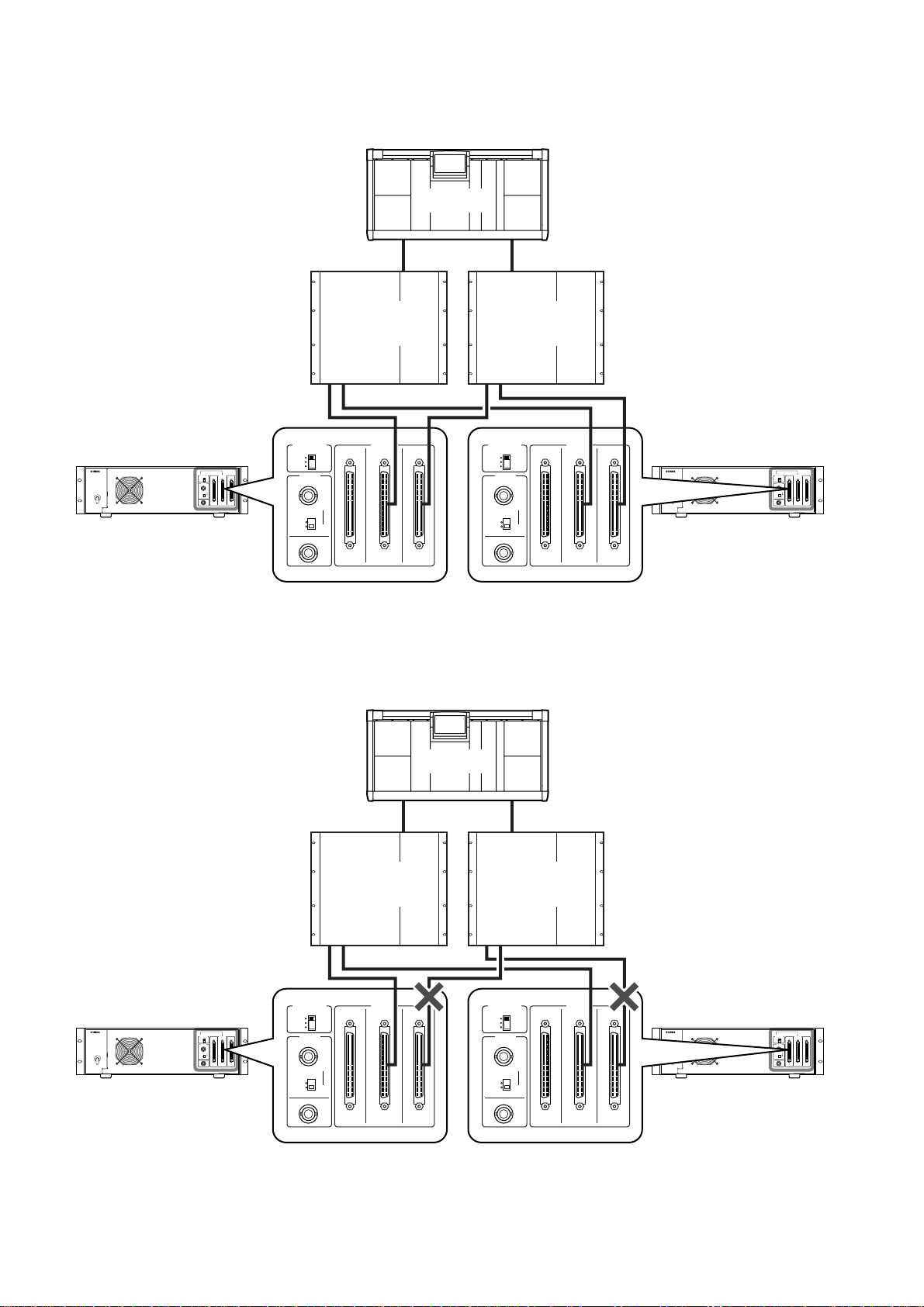
We nn im Mirror-Modus mehrere Einheiten (AI8) simultan genutzt werden, muss jede Einheit (AI8) mit der identisch
nummerierten Buchse der DSP-Einheit (DSP1D) A/B verbunden werden.
Richtige Ve r b indungen
• Mirror-Modus
CS1D-1
DSP1D-B
[UNIQUE No. : 2]
INPUT
1 2 3 4 5
CONTROL
PORT
OFF
A
B
C
WORD
CLOCK
ON
IN
75Ω
OUT
AI8-1 Eingangseinheit AI8-2 Eingangseinheit
CONTROL
OUTPUT
PORT
A
CBA
B
C
WORD
CLOCK
IN
OFF
75Ω
ON
OUT
OUTPUT
CB A
CBA
DSP1D-A
[UNIQUE No. : 1]
INPUT
1 2 3 4 5
CONTROL
PORT
A
CB A
B
C
WORD
CLOCK
CBA
IN
OFF
75Ω
ON
OUT
OUTPUT
CONTROL
PORT
A
B
C
WORD
CLOCK
OFF
ON
CBA
IN
75Ω
OUT
OUTPUT
Falsche Verbindungen
We nn unterschiedliche Einheiten wie nachstehend gezeigt mit den identisch nummerierten Buchsen der DSP-Einheiten
A/B (DSP1D) verbunden sind, ändern sich die HA-Einstellungen usw., wenn Sie die andere DSP-Einheit (DSP1D) A/B
anwählen.
• Mirror-Modus
CS1D-1
AI8-1 Eingangseinheit
CONTROL
PORT
A
B
C
WORD
CLOCK
OFF
ON
CBA
IN
75Ω
OUT
DSP1D-B
[UNIQUE No. : 2]
INPUT
1 2 3 4 5
CONTROL
PORT
A
B
OFF
C
WORD
CLOCK
ON
IN
75Ω
OUT
OUTPUT
OUTPUT
CB A
CBA
*1 *2
DSP1D-A
[UNIQUE No. : 1]
INPUT
1 2 3 4 5
CONTROL
PORT
A
CB A
B
C
WORD
CLOCK
CBA
IN
OFF
75Ω
ON
OUT
*1: OUTPUT A von AI8-1 muss mit INPUT 1 der DSP1D-A verbunden werden.
*2: OUTPUT A von AI8-2 muss mit INPUT 2 der DSP1D-A verbunden werden.
12
OUTPUT
AI8-2 Eingangseinheit
CONTROL
OUTPUT
PORT
A
CBA
B
C
WORD
CLOCK
IN
OFF
75Ω
ON
OUT
Page 14

Vielen Dank, dass Sie sich für die CS1D entschieden haben.
Informationen über die Systemversion 1.4 des PM1D-Systems
Bitte beachten Sie bei Verwendung der CS1D-Version 1.4 auch folgende Zusatzhinweise.
●
Anmerkung über die Dateikompatibilität
●
Dateien, die mit einer Anlage der Systemversion 1.4 erstellt
wurden, sind nicht kompatibel zu älteren Systemversionen
(z.B. V1.3 oder noch älter). Umgekehrt können jedoch
Daten mit Version 1.4 geladen werden, die Sie mit einem
V1.3-System erstellt haben. In dem Fall werden alle neu
hinzugekommenen Parameter dann automatisch auf die
We rksvorgaben gestellt.
Folgende Punkte beziehen sich auf Time CodeEreignisse und sollten gemeinsam mit den Erklärungen auf Seite 366 im Referenzhandbuch
(Software) gelesen werden.
●
Sorgen Sie dafür, dass niemals zuviele Ereignisse aufeinander folgen. Innerhalb von drei Sekunden können bis zu
fünf Ereignisse ausgeführt werden. Wenn Sie sechs oder
mehr Ereignisse innerhalb dieser Frist programmieren,
werden die Ereignisse ab dem sechsten eventuell nicht
ordnungsgemäß ausgeführt.
●
Da es ein paar Sekunden dauert, bis sich das System in den
Zeitcode eingeklinkt hat, werden die gespeicherten
Ereignisse in der Regel erst drei Sekunden nach Einklinken
in den Zeitcode ausgeführt. Daher sollten Sie den Zeitcode
immer mindestens drei Sekunden vor einer Stelle starten,
an der sich ein Ereignis befindet, das auf jeden ausgeführt
werden muss. Bedenken Sie außerdem, dass man innerhalb
dieser 3-Sekunden-Zeitspanne keine Szenen von Hand
laden kann.
●
Die Ereignisse in der Zeitcode-Ereignisliste werden bei
jedem Zeitcode-Ablauf nur ein Mal ausgeführt.
●
Da Time Code-Ereignisse, für die „INC” oder „DEC”
gewählt wurde, eine relative Umschaltung der Szenenspeicher bewirken und also in der Regel nur funktionieren,
wenn die Ereignisliste ab dem Beginn abgespielt wird, rufen
sie nicht mehr die erwartete Szene auf, wenn sie nach
Starten des Zeitcodes auf eine andere Art einen anderen
Szenenspeicher aufrufen.
●
We nn ein Time Code-Ereignis einen Szenenspeicher
aufruft, während das Laden einer anderen Szene noch
verarbeitet wird, wird die über die Liste aufgerufene Szene
erst geladen, wenn die vorigen Daten verarbeitet sind.
We nn jedoch auf einem anderen Weg ein Befehl zum Laden
einer Szene eingeht, während gerade die Daten der über die
Time Code-Ereignisliste geladenen Szene verarbeitet
werden, wird der zweite Ladebefehl bisweilen nicht
ausgeführt.
●
Time Code-Ereignisse kann die Konsole auch dann
ausführen, wenn keine DSP-EINHEIT angeschlossen ist.
Vo r aussetzung hierfür ist allerdings, dass TC IN SELECT
nicht auf [INT GEN] oder [CONSOLE] gestellt wurde. Die
FADE TIME-Funktion ist dann jedoch nicht belegt.
●
RECALL UNDO ist nicht belegt für Szenenspeicher, die
über die Time Code-Ereignisliste aufgerufen werden.
Folgende Punkte beziehen sich auf den MirrorModus und müssen gemeinsam mit den Informationen auf Seite 12 der CS1D Bedienungsanleitung (Vorweg) gelesen werden.
●
Ein verlässlicher Betrieb kann nicht garantiert werden, wenn
DSP-Einheit A und B unterschiedlich angeschlossen sind.
Der C-Port der Analog-Eingangseinheit AI8 kann nicht
verwendet werden.
●
Ab Systemversion 1.3 ist im Mirror-Modus eine automatische Umschaltung von DSP-Einheit A zu B belegt. Somit
wird bei Problemen seitens der DSP-Einheit A automatisch
DSP-Einheit B für die Bearbeitungen aktiviert. Diese
Umschaltung erfolgt in folgenden Fällen:
Bei Auftreten eines der folgenden Probleme schaltet diese
Funktion automatisch von DSP-Einheit A zu DSP-Einheit B.
1. Bei Ausfall von DSP-Einheit A.
2. Bei Problemen mit dem CONTROL I/O-Kabel.
Diese Funktion verhält sich jedoch nur erwartungsgemäß, wenn folgende Bedingungen erfüllt sind:
1. DSP-Einheit A und B müssen beide ordnungsgemäß
angeschlossen sein und funktionieren.
2. Das DIGITAL I/O-Kabel muss angeschlossen sein.
3. Außerdem muss das gesamte System wie in der
Bedienungsanleitung beschrieben angeschlossen sein.
Bitte seien Sie der folgenden Hinweise über die automatische DSP-Einheit-Umschaltungsfunktion andächtig:
1. Eine automatische Umschaltung von DSP-Einheit B
zu DSP-Einheit A ist nicht möglich.
2. Wenn eine Störung in dem CONTROL I/O-Kabel
auftritt, hat die Umschaltung zwischen DSP-Einheit
A/B Vorrang vor der Umschaltung zwischen den
Anschlüssen 1/2.
3. Wenn die Stromversorgung von DSP-Einheit A
während des Betriebes ausfällt, dauert es ungefähr
eine Sekunde, bevor die automatische Umschaltung
erfolgt, DSP-Einheit B gewählt wird und die AudioAusgabe beginnt.
(Wenn sich das Problem auf das CONTROL I/OKabel beschränkt, wird die Audio-Ausgabe jedoch
nicht beeinträchtigt.)
4. Wenn beim Einschalten der Konsole ein Problem
auftritt, erfolgt die automatische Umschaltung unter
Umständen nicht. In dem Fall müssen Sie bei Bedarf
von Hand umschalten.
Zusatzhinweis für den PREVIEW-Modus
●
Im PREVIEW-Modus kann man Szeneneinstellungen, die mit
der CS1D erstellt und gesichert wurden, überprüfen, ohne sie
zu laden. Die einzelnen Parameter im PREVIEW-Modus
zeigen den aktuellen Status der Signalverarbeitung an.
We nn ein Gerät mit mehreren DSP-Einheiten verbunden ist, während der PREVIEW-Modus für ein System
aktiviert wird, das nicht mit der als Steuerport fungierenden DSP-Einheit verbunden ist, sind GAIN GANG
und A/B LINK zeitweilig nicht verfügbar.
Über die in den gedruckten Anleitungen erwähnte Software-Version
●
Alle Verweise auf die PM1D-Systemversion „1.0” müssen ab
sofort „Version 1.4” lauten.
●
Ab Systemversion 1.4 des PM1D-Systems kann keine
Ve rbindung mehr mit dem PC hergestellt werden, wenn die
Ve r sion von „PM1D Manager for Windows” nicht mit jener
des PM1D-Systems übereinstimmt. Diese neue SoftwareVe r sion befindet sich übrigens auf derselben CD-ROM und
muss also auf dem Rechner installiert werden.
Page 15
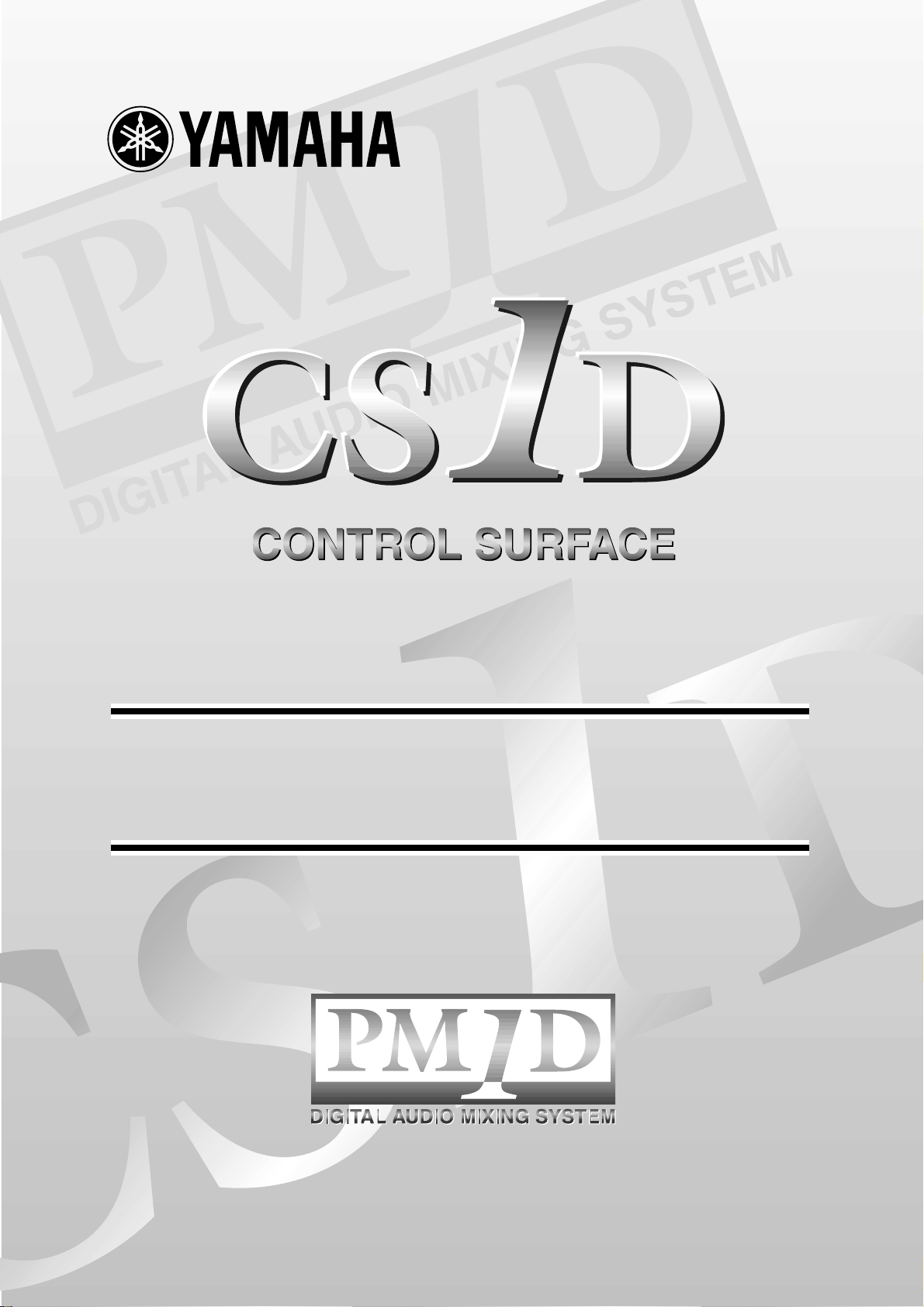
Benutzerhandbuch
Page 16
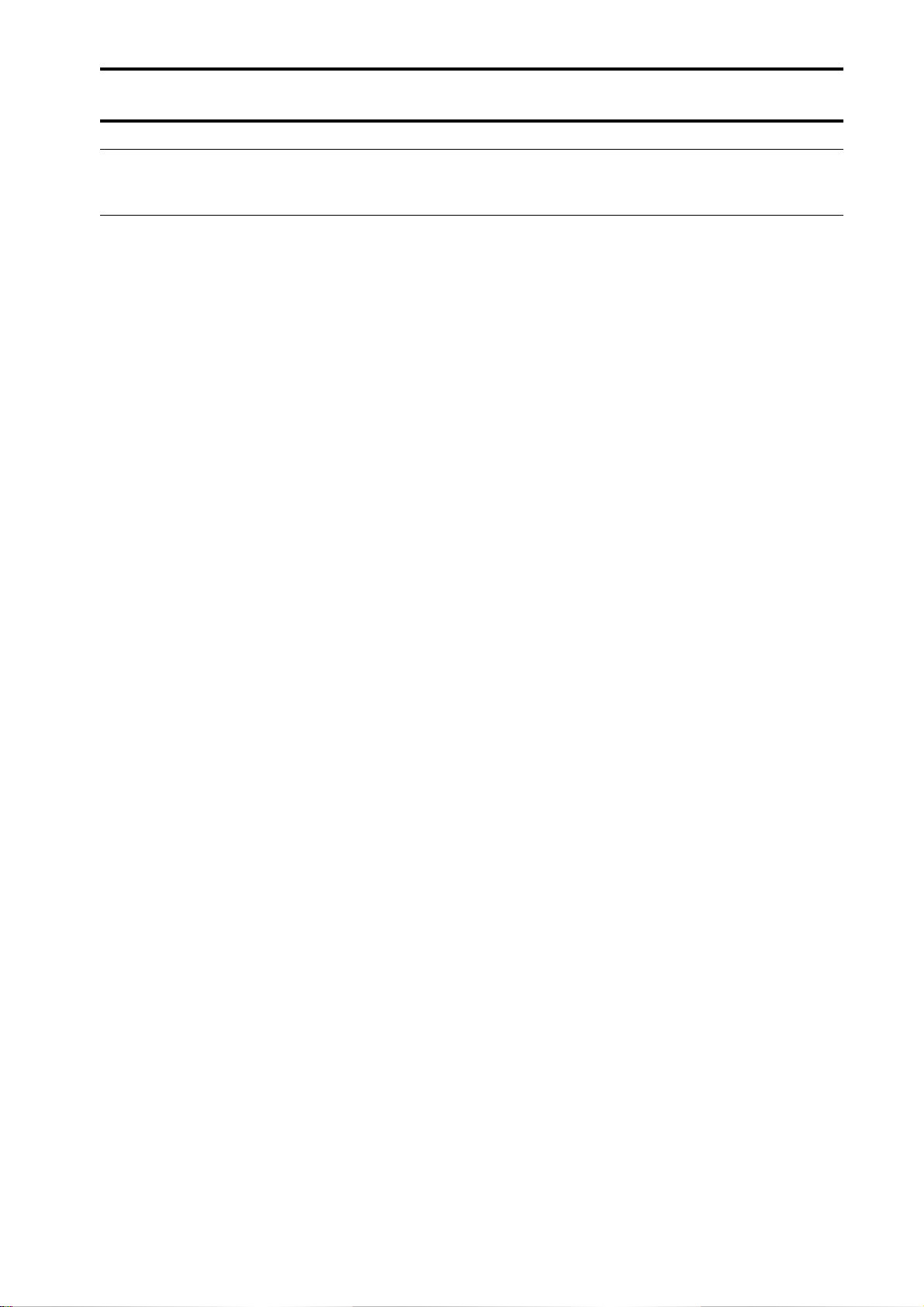
Wichtig
Bitte lesen Sie sich folgende Punkte vor der Bedienung der
CS1D durch
Warnungen
• Vermeiden Sie, dass Wasser oder andere Flüssigkeiten
in das Geräteinnere gelangen. Dann besteht nämlich
Schlag- oder Brandgefahr.
• Verbinden Sie das Netzkabel dieses Gerätes aus-
schließlich mit einer Netzsteckdose, die den Angaben
in dieser Bedienungsanleitung entspricht. Tun Sie
das nicht, so besteht Brandgefahr.
• Stellen Sie keine schweren Gegenstände (also auch
nicht dieses Gerät) auf das Netzkabel. Ein beschädigtes Netzkabel kann nämlich einen Stromschlag oder
Brand verursachen. Auch wenn das Netzkabel unter
dem Teppich verlegt wird, dürfen Sie keine schweren
Gegenstände darauf stellen.
• Dieses Gerät darf vom Anwender nicht modifiziert
werden. Dabei bestehen nämlich Brand- und Schlaggefahr.
• Stellen Sie keine Behälter mit Flüssigkeiten bzw.
legen Sie keine kleinen Metallgegenstände auf das
Gerät. Wenn diese nämlich in das Geräteinnere
gelangen, besteht Brand- oder Schlaggefahr.
Achtung
• Dieses Gerät ist an der Ober- und Unterseite mit Lüf-
tungsschlitzen versehen, über welche die Wärme entweichen kann. Versperren Sie diese Lüftungsschlitze
auf keinen Fall. Sonst besteht nämlich Brandgefahr.
• Da dieses Gerät sehr schwer ist, muss es immer von
mehreren Personen (zwei oder mehr) getragen werden.
• Senken Sie das Display der CS1D vor dem Transport
so weit ab, bis es in der Halterung fest klickt.
Bedienhinweise
• Die Digital-Schaltkreise in diesem Gerät können
Rauschen oder Brummen bei Radios und Fernsehern
verursachen, die sich in der Nähe dieses Gerätes
befinden. Wenn das bei Ihnen der Fall ist, sollten Sie
den Empfänger etwas weiter von der CS1D entfernt
aufstellen.
• Bei Verwendung eines Handys in der Nähe dieses
Gerätes kann es zu Störungen kommen. Am besten
verwenden Sie ein Handy niemals in der Nähe dieses
Gerätes.
• Die Bedrahtung der XLR-Anschlüsse lautet folgen-
dermaßen: Stift 1= Masse, Stift 2= heiß (+),
Stift 3= kalt (–).
• Wenn beim Einschalten die Meldung “WARNING
LOW BATTERY” angezeigt wird, wenden Sie sich so
schnell wie möglich an Ihren Händler, damit er die
interne Pufferbatterie auswechselt. Das Gerät funktioniert dann zwar noch ordnungsgemäß, jedoch
werden die gespeicherten Daten beim Ausschalten
nicht mehr gepuffert. Sicherheitshalber sollten Sie
alle wichtigen Daten regelmäßig auf einer ATA-kompatiblen Flash-Speicherkarte sichern.
• Die Bedienelemente mit beweglichen Kontakten, z.B.
die Tasten, Regler, Fader und Anschlüsse weisen nach
einiger Zeit Abnutzungserscheinungen auf. Wie
schnell das der Fall ist, richtet sich nach den Umgebungsbedingungen. Unvermeidlich ist die Abnutzung aber auf alle Fälle.
• Die CS1D ist mit einem Gebläse ausgestattet, mit
dem die Warmluft abgeführt wird. Die Lüftungsschlitze müssen regelmäßig, z.B. mit einem Staubsauger gesäubert werden, um zu verhindern, dass
Staub nach und nach für Verstopfung sorgt. Vor dieser Wartung müssen Sie die POWER-Taste auf der
PM1D Stromversorgung jedoch ausschalten und
sicherstellen, dass die CS1D nicht eingeschaltet ist.
• Das Ein-/Ausschalten dieses Gerätes muss über die
POWER-Taste der PW1D Stromversorgung erfolgen.
Schalten Sie das Gerät niemals aus, indem Sie das
Netzkabel ziehen oder den Stromkreis unterbrechen.
Das kann nämlich für Funktionsstörungen sorgen.
• Schalten Sie das Gerät niemals zu schnell wieder ein,
um es nicht unnötig zu beschädigen. Warten Sie mit
dem Drücken der POWER-Taste auf der PW1D nach
dem Ausschalten mindestens fünf Sekunden, um
übertriebene Stromspitzen zu vermeiden.
i
Page 17
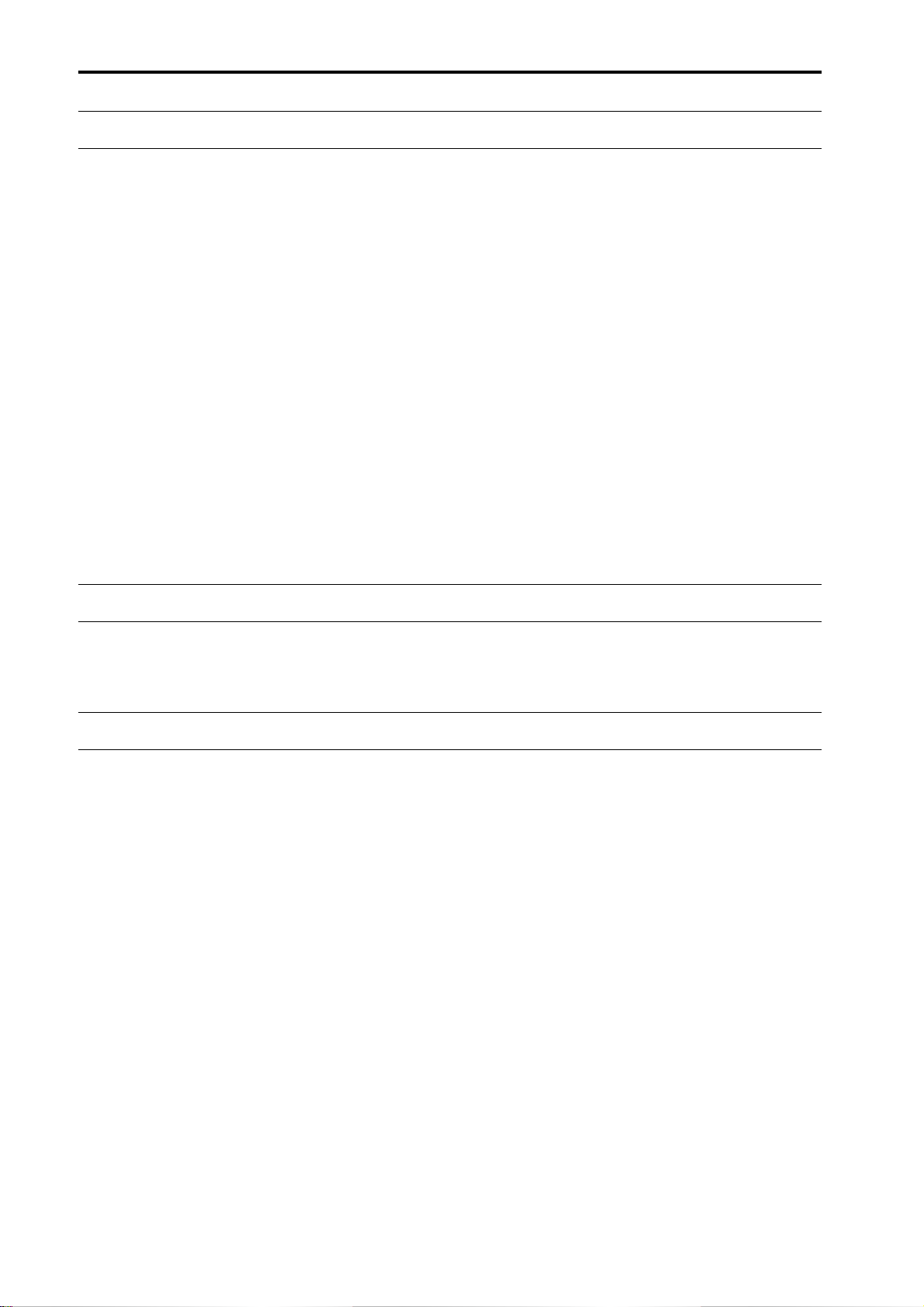
Wichtig
Handhabung der beiliegenden “PM1D System Software”-CD
Bei der “PM1D System Software Disc” handelt es sich um eine CD-R, welche Dokumente und Software für die CS1D
enthält.
Für die Verwendung der Dokumente und Software brauchen Sie einen Computer mit einem CD-Laufwerk.
Weitere Hinweise entnehmen Sie bitte den Infos auf dem Umschlag der CD-R.
Bitte beachten Sie bei der Handhabung der CD-R folgende Sicherheitshinweise.
Tun Sie das nicht, so könnten die darauf gespeicherten Daten unleserlich werden bzw. das Laufwerk den Dienst versagen,
während außerdem die Beschriftung verblasst.
• Legen Sie die CD-R niemals in das direkte Sonnen-
licht bzw. an extrem heiße oder feuchte Orte.
• Berühren Sie niemals die Datenoberfläche der CD-R.
Fassen Sie sie immer an den Rändern an. Wenn
nötig, müssen Sie den auf der CD-R vorhandenen
Staub vorsichtig wegwischen.
• Verwenden Sie zum Reinigen niemals chemische
Stoffe oder andere Lösungsmittel.
• Verbiegen Sie die CD-R nicht und lassen Sie sie nie-
mals fallen.
• Entfernen Sie Staub nur mit einem Gebläse oder
einem speziellen Reinigungsmittel. Reiben Sie niemals mit einem trockenen Tuch über die Datenoberfläche, weil Sie sie sonst verkratzen.
• Schreiben Sie niemals auf die Datenoberfläche und
bringen Sie dort keine Aufkleber an.
• Sorgen Sie dafür, dass keine Wassertropfen oder
Kondenswasser auf die Datenoberfläche bzw.
Beschriftungsseite tropfen.
• Yamaha Corporation haftet nicht für eine CD-R, die
auf Grund einer unsachgemäßen Behandlung unleserlich geworden ist.
Haftungsausschluss für die CS1D
Der Hersteller haftet nicht für direkte oder Folgeschäden seitens der Kunden oder deren Kunden, die sich aus einer
unsachgemäßen Bedienung der CS1D ergeben können.
Über das LC-Display
Das LC-Display der CS1D weist folgende Eigenschaften auf. Bitte bedenken Sie, dass die nachstehend beschriebenen
Symptome nicht unbedingt auf eine Funktionsstörung hinweisen.
• Das LC-Display wird mit äußerster Präzision herge-
stellt und enthält besonders empfindliche Komponenten. Ab und zu kann es passieren, dass bestimmte
Pixel nicht richtig dargestellt werden. (So erlöschen
bestimmte Pixel nie, während andere nie leuchten.)
• Das Verhalten des LC-Displays richtet sich stark nach
der Umgebungstemperatur.
• An bestimmten Einsatzorten kann es passieren, dass
nicht alle Display-Gebiete gleich stark beleuchtet
sind.
• Das LC-Display enthält eine Kaltkathodenröhre für
die Hintergrundbeleuchtung. Daher ändert sich die
Anzeige nach und nach.
ii
Page 18
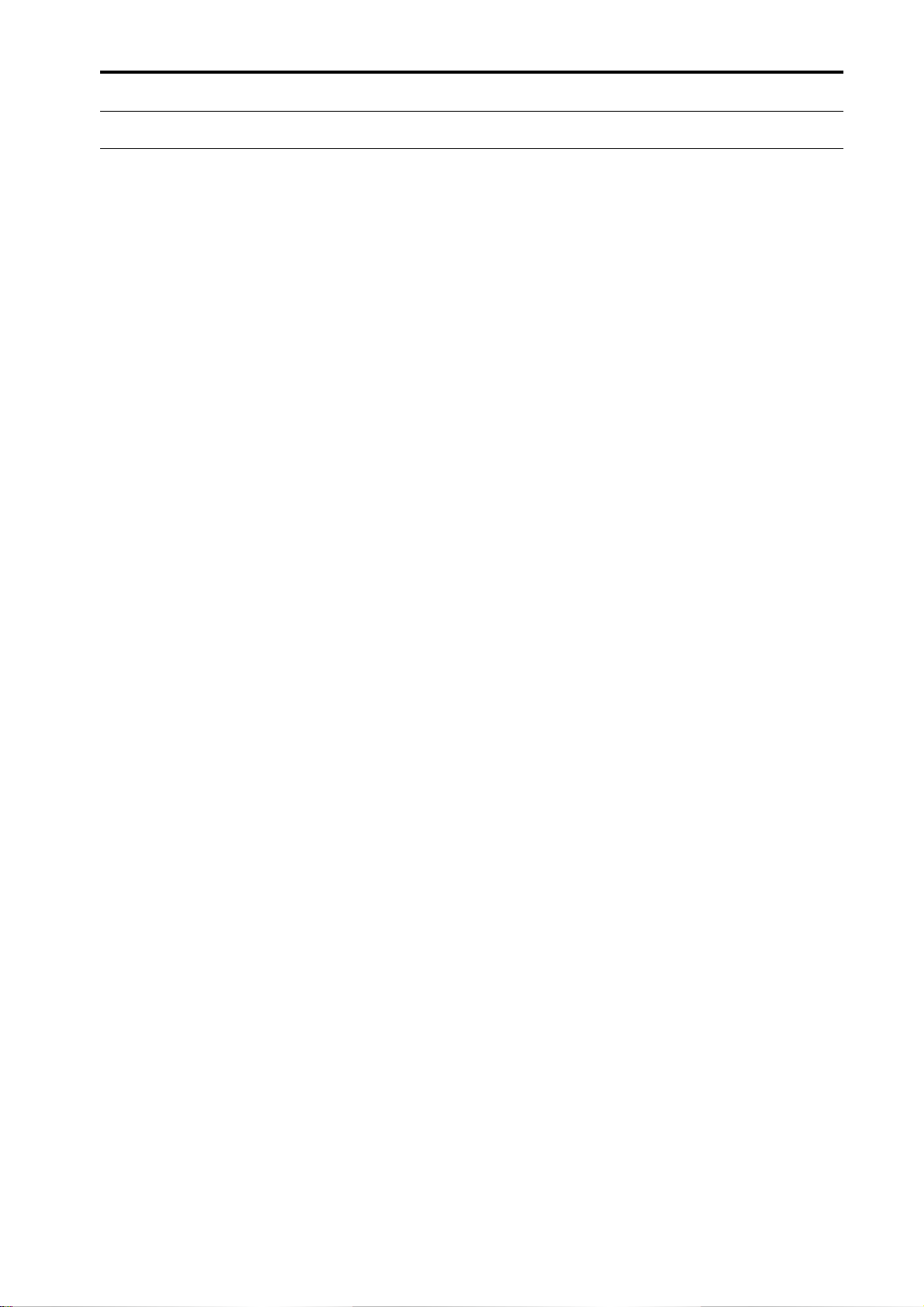
Vorsicht bei Bedienen des Track Pads
Wichtig
• Halten Sie sowohl Ihre Hand als auch den Arm in
einer entspannten und natürlichen Position und
bedienen Sie das Track Pad, indem Sie den Finger
leicht über die Oberfläche bewegen und letztere vorsichtig antippen.
• Das Track Pad ist für die Bedienung mit einem Fin-
ger gedacht. In folgenden Fällen verhält es sich demnach nicht erwartungsgemäß:
1) Wenn man einen Handschuh trägt.
2) Wenn man einen Bleistift, einen Kugelschreiber,
einen Stift usw. verwendet.
3) Wenn man das Pad mit mehr als einem Finger
gleichzeitig bedient.
4) Wenn man einen Gegenstand darauf stellt und es
dann zu bedienen versucht.
• Wenn die Oberfläche des Track Pads Wasser oder
Kondenswasser enthält bzw. schmutzig ist oder mit
einem feuchten/verschwitzten Finger bedient wird,
wertet sie die Befehle nicht ordnungsgemäß aus.
Wischen Sie ihren Finger und/oder die Oberfläche
vor der Verwendung trocken.
• Um Funktionsstörungen zu vermeiden, sollten Sie
folgende Dinge beachten:
1) Lassen Sie niemals Gegenstände auf das Pad fallen, schlagen Sie nicht darauf und vermeiden Sie
starke Erschütterungen.
2) Sorgen Sie dafür, dass niemals Kaffee, Fruchtsaft
oder andere Flüssigkeiten auf das Track Pad tropfen.
• Bedienen Sie das Track Pad niemals mit einem spit-
zen Gegenstand, z.B. einem Kugelschreiben o.ä., weil
Sie sonst die Oberfläche beschädigen.
• Wenn die Oberfläche schmutzig wird, müssen Sie sie
mit einem trockenen Tuch abwischen. Bei hartnäckigem Schmutz darf ein leicht angefeuchtetes Tuch verwendet werden. Allerdings müssen Sie die Oberfläche danach wieder trocken wischen.
• Berühren Sie beim Einschalten und Hochfahren des
Systems niemals das Track Pad.
Warenzeichen
ADAT MultiChannel Optical Digital Interface ist ein Warenzeichen, und Alesis ist ein eingetragenes Warenzeichen der
Alesis Corporation. Apple und Macintosh sind eingetragene Warenzeichen der Apple Computer, Inc. Tascam Digital
Interface ist ein Warenzeichen, und Tascam und Teac sind eingetragene Warenzeichen der Teac Corporation. Windows
und Windows NT sind Warenzeichen der Microsoft Corporation. Compact Flash ist ein Warenzeichen der SanDisk Corporation. Yamaha ist ein Warenzeichen der Yamaha Corporation. Alle anderen Warenzeichen sind Eigentum der betreffenden Firmen und werden ausdrücklich anerkannt.
Copyright
Die Betriebssoftware der CS1D und die Bedienungsanleitung dürfen ohne die schriftliche Genehmigung der Yamaha
Corporation weder auszugsweise noch vollständig vervielfältigt oder anderweitig kopiert und verteilt werden.
© 2000 Yamaha Corporation. Alle Rechte vorbehalten.
iii
Page 19
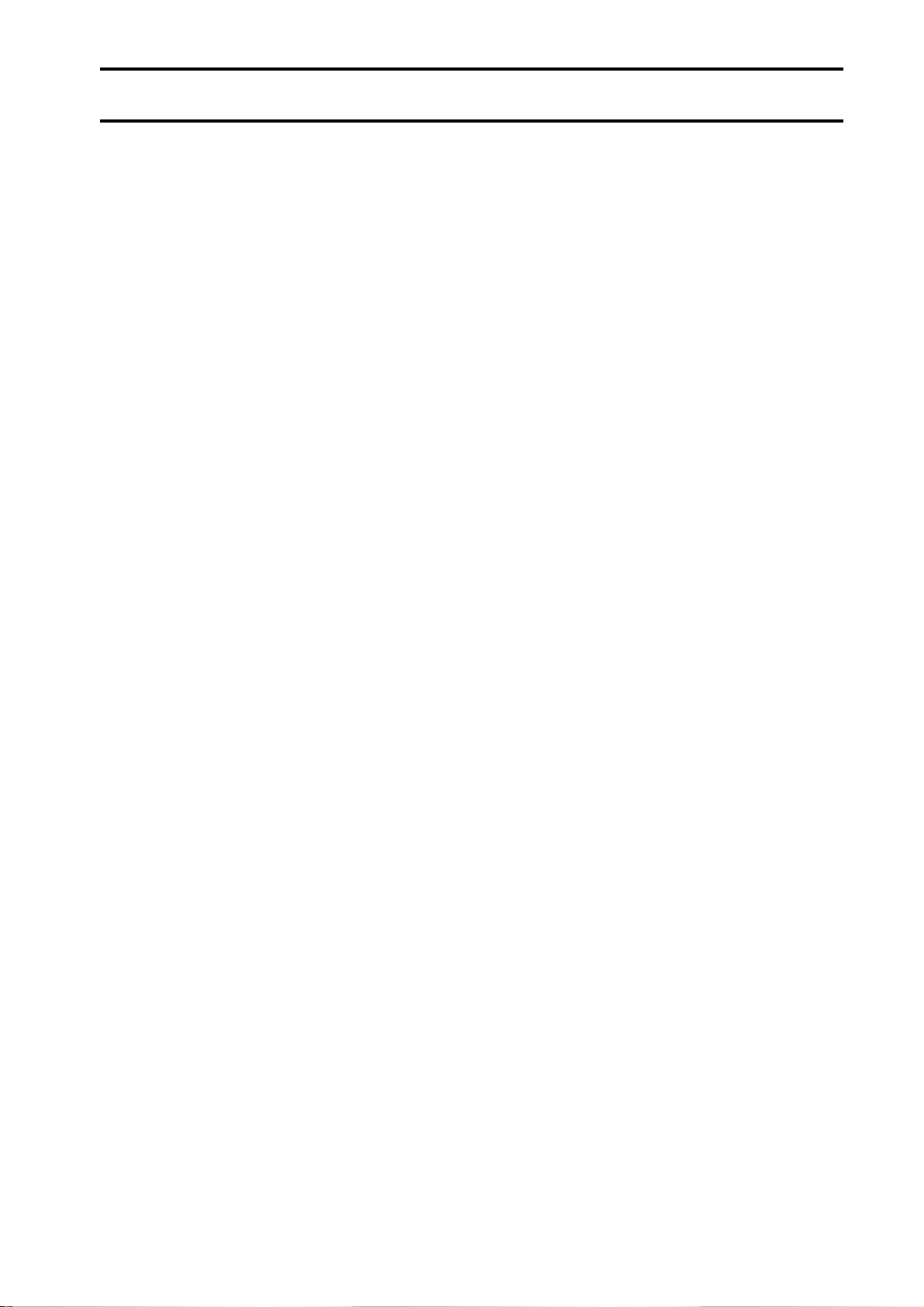
Inhalt
Bedienungsanleitung (Vorweg)......................................... 1
1 Vorweg..................................................................................... 3
Über die “Bedienungsanleitung (Vorweg)” . . . . . . . . . . . . . . . . . . . . . . . . . . . . . . 3
Konventionen für die “Bedienungsanleitung (Vorweg)” . . . . . . . . . . . . . . . . . . . . 3
2 Vorstellung der einzelnen Komponenten . . . . . . . . . . . . . . . 4
Terminologie der “Bedienungsanleitung (Vorweg)” . . . . . . . . . . . . . . . . . . . . . . . 6
3 Anschlüsse (Standard-Modus) . . . . . . . . . . . . . . . . . . . . . . . . 8
Anschließen der Konsole und Motoreinheit (Standard-Modus) . . . . . . . . . . . . . . 8
Anschließen einer analogen Ein-/Ausgangseinheit an die DSP-Einheit
(Standard-Modus) . . . . . . . . . . . . . . . . . . . . . . . . . . . . . . . . . . . . . . . . . . . . . . . . . 10
Anschließen einer digitalen Ein-/Ausgangseinheit an die DSP-Einheit
(Standard-Modus) . . . . . . . . . . . . . . . . . . . . . . . . . . . . . . . . . . . . . . . . . . . . . . . . . 11
4 Anschlüsse (Mirror-Modus) . . . . . . . . . . . . . . . . . . . . . . . . . 12
Anschließen der Konsole und DSP-Einheiten (Mirror-Modus) . . . . . . . . . . . . . . . 12
Anschließen einer Analog-Ein-/Ausgangseinheit an die DSP-Einheiten
(Mirror-Modus) . . . . . . . . . . . . . . . . . . . . . . . . . . . . . . . . . . . . . . . . . . . . . . . . . . . 15
Anschließen einer Digital-Ein-/Ausgangseinheit an die DSP-Einheiten
(Mirror-Modus) . . . . . . . . . . . . . . . . . . . . . . . . . . . . . . . . . . . . . . . . . . . . . . . . . . . 16
5 Einschalten und Kontrolle der Verbindungen . . . . . . . . . . . 17
Einschalten . . . . . . . . . . . . . . . . . . . . . . . . . . . . . . . . . . . . . . . . . . . . . . . . . . . . . . . 17
Statuskontrolle der einzelnen Geräte (Standard-Modus). . . . . . . . . . . . . . . . . . . 18
Kontrolle der DSP-Einheit (Standard-Modus). . . . . . . . . . . . . . . . . . . . . . . . . . 18
Kontrolle der Analog-Eingangseinheit (Standard-Modus) . . . . . . . . . . . . . . . . 19
Kontrolle der Analog-Ausgangseinheit (Standard-Modus) . . . . . . . . . . . . . . . . 20
Digitale Ein-/Ausgangseinheit (Standard-Modus). . . . . . . . . . . . . . . . . . . . . . . 20
Statuskontrolle der einzelnen Geräte (Mirror-Modus). . . . . . . . . . . . . . . . . . . . . 21
DSP-Einheiten (Mirror-Modus) . . . . . . . . . . . . . . . . . . . . . . . . . . . . . . . . . . . . 21
Kontrolle der Analog-Eingangseinheit (Mirror-Modus). . . . . . . . . . . . . . . . . . . 22
Kontrolle der Analog-Ausgangseinheit (Mirror-Modus) . . . . . . . . . . . . . . . . . . 23
Kontrolle der Digital-Ein-/Ausgangseinheit (Mirror-Modus) . . . . . . . . . . . . . . . 24
6 Basiseinstellungen (Standard-Modus) . . . . . . . . . . . . . . . . . 25
Anwahl des Bendienmodus’ (Standard-Modus) . . . . . . . . . . . . . . . . . . . . . . . . . . 25
Wordclock-Einstellung (Standard-Modus) . . . . . . . . . . . . . . . . . . . . . . . . . . . . . . 27
7 Basiseinstellungen (Mirror-Modus) . . . . . . . . . . . . . . . . . . . 29
Anwahl des Bedienmodus’ (Mirror-Modus’) . . . . . . . . . . . . . . . . . . . . . . . . . . . . . 29
Wordclock-Einstellung (Mirror-Modus). . . . . . . . . . . . . . . . . . . . . . . . . . . . . . . . . 31
v
Page 20
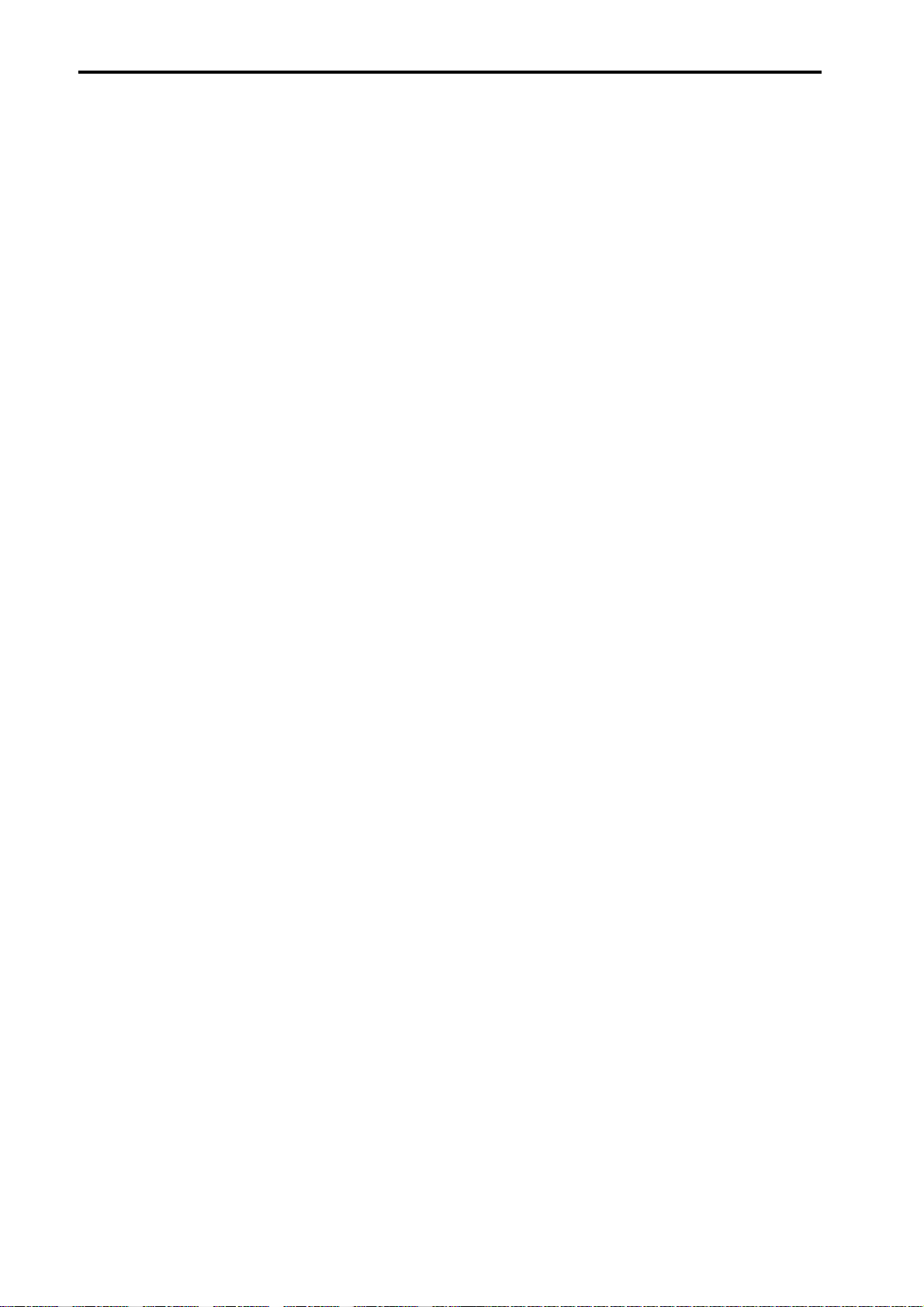
Inhalt
8 Kontrolle der Eingangseinheiten . . . . . . . . . . . . . . . . . . . . . .33
Vorbereitung für die Kontrolle. . . . . . . . . . . . . . . . . . . . . . . . . . . . . . . . . . . . . . . . 33
Anschließen der Abhöre. . . . . . . . . . . . . . . . . . . . . . . . . . . . . . . . . . . . . . . . . . . . . 34
Anschließen einer Eingangsquelle . . . . . . . . . . . . . . . . . . . . . . . . . . . . . . . . . . . . . 35
Anlegen (‘Patchen’) eines Eingangs an einen Eingangskanal . . . . . . . . . . . . . . . . 37
Überwachen des Eingangssignals . . . . . . . . . . . . . . . . . . . . . . . . . . . . . . . . . . . . . 40
9 Kontrolle der Ausgangseinheiten . . . . . . . . . . . . . . . . . . . . .42
Vorbereitung für die Kontrolle. . . . . . . . . . . . . . . . . . . . . . . . . . . . . . . . . . . . . . . . 42
Anschließen der Abhöre. . . . . . . . . . . . . . . . . . . . . . . . . . . . . . . . . . . . . . . . . . . . . 43
Anschließen einer Eingangsquelle . . . . . . . . . . . . . . . . . . . . . . . . . . . . . . . . . . . . . 44
Anlegen (‘Patchen’) eines Eingangs an einen Eingangskanal . . . . . . . . . . . . . . . . 45
Anlegen des STEREO A-Kanals an eine Ausgangseinheit. . . . . . . . . . . . . . . . . . . . 46
Anlegen von Eingangskanal 1/2 an den STEREO-Bus . . . . . . . . . . . . . . . . . . . . . . 48
Ausschalten. . . . . . . . . . . . . . . . . . . . . . . . . . . . . . . . . . . . . . . . . . . . . . . . . . . . . . . 50
Bedienungsanleitung (Basisbedienung) .......................... 51
1 Einleitung................................................................................53
Über diese “Bedienungsanleitung (Basisbedienung)” . . . . . . . . . . . . . . . . . . . . . 53
Konventionen für die “Bedienungsanleitung (Basisbedienung)” . . . . . . . . . . . . . . . . 53
Bündige Vorstellung des PM1D-Systems . . . . . . . . . . . . . . . . . . . . . . . . . . . . . . . . 54
Volldigitales modulares Live-Mischsystem . . . . . . . . . . . . . . . . . . . . . . . . . . . . 54
Vorstellung der einzelnen Komponenten . . . . . . . . . . . . . . . . . . . . . . . . . . . . . 54
Signalfluss im PM1D-System . . . . . . . . . . . . . . . . . . . . . . . . . . . . . . . . . . . . . . 56
Anzahl der Ein-/Ausgänge und Aufbau der Kanäle . . . . . . . . . . . . . . . . . . . . . . 58
MIX-/MATRIX-Busse . . . . . . . . . . . . . . . . . . . . . . . . . . . . . . . . . . . . . . . . . . . . 60
Szenenspeicher/Libraries (Bibliotheksspeicher). . . . . . . . . . . . . . . . . . . . . . . . . 60
Wordclock-Synchronisation . . . . . . . . . . . . . . . . . . . . . . . . . . . . . . . . . . . . . . . 60
2 Bedienerführung der CS1D . . . . . . . . . . . . . . . . . . . . . . . . . .61
Über die Bedienerführung . . . . . . . . . . . . . . . . . . . . . . . . . . . . . . . . . . . . . . . . . . . 61
Bedienerführung im Display. . . . . . . . . . . . . . . . . . . . . . . . . . . . . . . . . . . . . . . 61
Bedienoberfläche der CS1D . . . . . . . . . . . . . . . . . . . . . . . . . . . . . . . . . . . . . . . 63
Externe Bedienelemente . . . . . . . . . . . . . . . . . . . . . . . . . . . . . . . . . . . . . . . . . 64
vi
Unterschiedliche Basisfunktionen . . . . . . . . . . . . . . . . . . . . . . . . . . . . . . . . . . . . . 66
Klicken. . . . . . . . . . . . . . . . . . . . . . . . . . . . . . . . . . . . . . . . . . . . . . . . . . . . . . . 66
Ziehen. . . . . . . . . . . . . . . . . . . . . . . . . . . . . . . . . . . . . . . . . . . . . . . . . . . . . . . 66
Drag & Drop . . . . . . . . . . . . . . . . . . . . . . . . . . . . . . . . . . . . . . . . . . . . . . . . . . 67
Bildlaufleiste (Scrollen). . . . . . . . . . . . . . . . . . . . . . . . . . . . . . . . . . . . . . . . . . . 67
Aufrufen der benötigten Display-Seite . . . . . . . . . . . . . . . . . . . . . . . . . . . . . . . 68
Arbeiten mit den Buttons. . . . . . . . . . . . . . . . . . . . . . . . . . . . . . . . . . . . . . . . . 69
Verschieben des Cursors . . . . . . . . . . . . . . . . . . . . . . . . . . . . . . . . . . . . . . . . . 70
Einstellen eines Regler- oder Fader-Symbols. . . . . . . . . . . . . . . . . . . . . . . . . . . 71
Zuordnen eines Namens . . . . . . . . . . . . . . . . . . . . . . . . . . . . . . . . . . . . . . . . . 73
Page 21
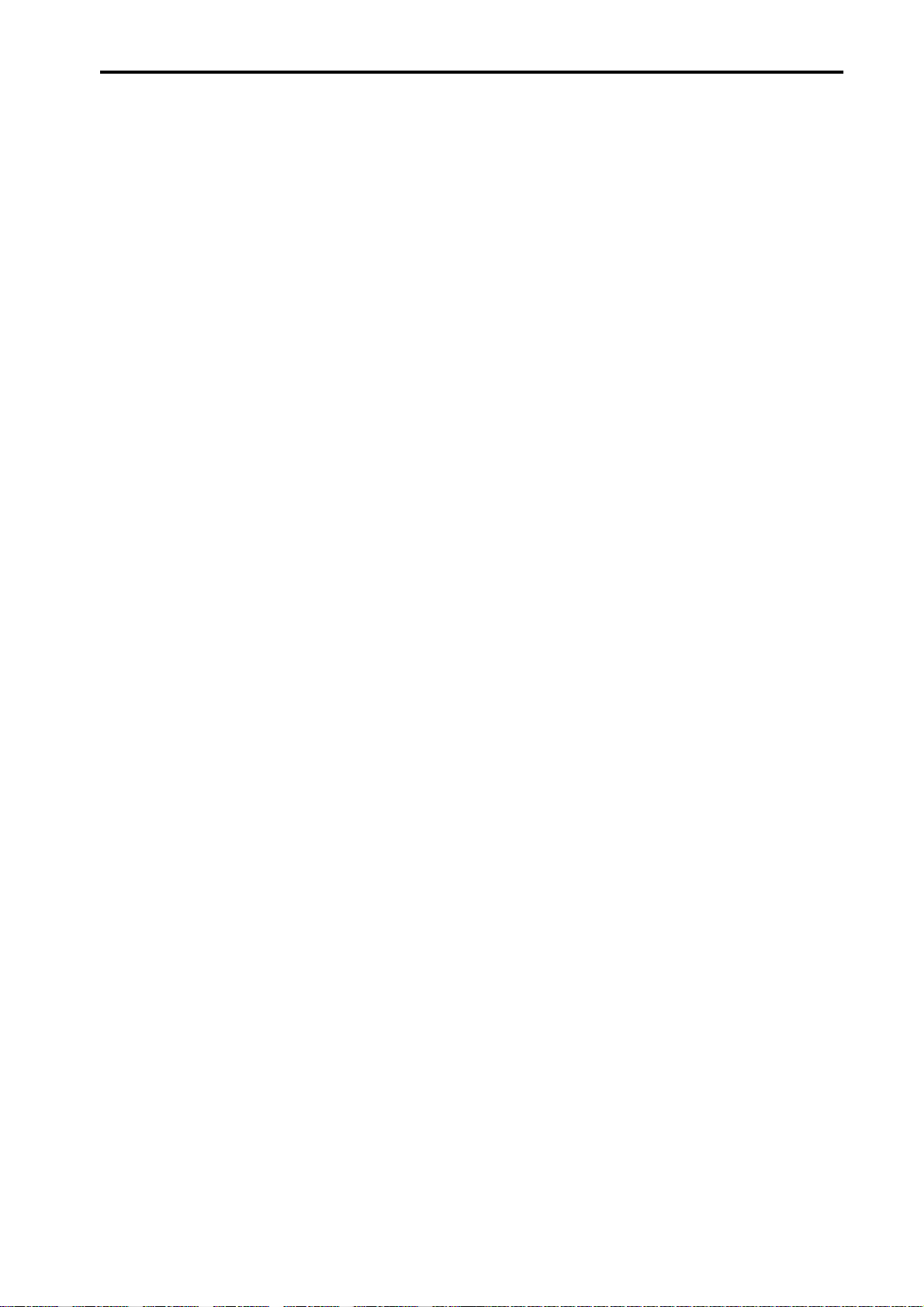
Inhalt
3 Audioanschlüsse und ‘Patchen’ . . . . . . . . . . . . . . . . . . . . . . 75
Audioverbindungen . . . . . . . . . . . . . . . . . . . . . . . . . . . . . . . . . . . . . . . . . . . . . . . . 75
Audioverbindungen mit einer Analog-Eingangseinheit . . . . . . . . . . . . . . . . . . 75
Audioverbindungen mit einer Analog-Ausgangseinheit . . . . . . . . . . . . . . . . . . 77
Audioverbindungen mit einer Digital-Ein-/Ausgangseinheit. . . . . . . . . . . . . . . 78
Audioverbindungen mit der Konsole . . . . . . . . . . . . . . . . . . . . . . . . . . . . . . . . 80
Routen der Signale (‘Patch’) . . . . . . . . . . . . . . . . . . . . . . . . . . . . . . . . . . . . . . . . . 82
Routen von Eingangskanälen (IN Patch) . . . . . . . . . . . . . . . . . . . . . . . . . . . . . 82
Routen von Ausgangskanälen . . . . . . . . . . . . . . . . . . . . . . . . . . . . . . . . . . . . . 84
4 Basisbedienung der Eingangskanäle . . . . . . . . . . . . . . . . . . 86
Über Eingangskanäle . . . . . . . . . . . . . . . . . . . . . . . . . . . . . . . . . . . . . . . . . . . . . . . 86
Felder für den Zugriff auf die Eingangskanäle . . . . . . . . . . . . . . . . . . . . . . . . . 86
Ändern der Kanalzuordnungen . . . . . . . . . . . . . . . . . . . . . . . . . . . . . . . . . . . . 87
Basisbedienung der INPUT-Felder/des ST IN-Feldes. . . . . . . . . . . . . . . . . . . . . . . 88
INPUT-/ST IN-Feld: Bedienelemente und Funktionen. . . . . . . . . . . . . . . . . . . . 88
Einstellung des Vorverstärkers (HA) . . . . . . . . . . . . . . . . . . . . . . . . . . . . . . . . . 90
Anlegen eines Kanalsignals an den STEREO-Bus. . . . . . . . . . . . . . . . . . . . . . . . 92
Anlegen eines Kanalsignals an einen MIX-Bus . . . . . . . . . . . . . . . . . . . . . . . . . 93
Paaren von Kanälen. . . . . . . . . . . . . . . . . . . . . . . . . . . . . . . . . . . . . . . . . . . . . 97
Basisbedienung des SELECTED INPUT CHANNEL-Feldes . . . . . . . . . . . . . . . . . . . 98
Bedienelemente und Funktionen des SELECTED INPUT CHANNEL-Feldes . . . . 98
Einstellung des Vorverstärkers (HA) . . . . . . . . . . . . . . . . . . . . . . . . . . . . . . . . 100
Anlegen eines Kanalsignals an den STEREO-Bus. . . . . . . . . . . . . . . . . . . . . . . 101
Anlegen eines Kanalsignals an einen MIX-Bus . . . . . . . . . . . . . . . . . . . . . . . . 103
Verwendung der Kanalverzögerung (Delay) . . . . . . . . . . . . . . . . . . . . . . . . . 105
Verwendung des Compressors . . . . . . . . . . . . . . . . . . . . . . . . . . . . . . . . . . . 106
Verwendung des Noise Gates . . . . . . . . . . . . . . . . . . . . . . . . . . . . . . . . . . . . 109
Verwendung des 4-Band-EQs und HPF . . . . . . . . . . . . . . . . . . . . . . . . . . . . . 111
5 Basisbedienung der Ausgangskanäle . . . . . . . . . . . . . . . . . 113
Über die Ausgangskanäle. . . . . . . . . . . . . . . . . . . . . . . . . . . . . . . . . . . . . . . . . . . 113
Felder für die Bedienung der Ausgangskanäle . . . . . . . . . . . . . . . . . . . . . . . . 113
Ändern der Kanalzuordnungen . . . . . . . . . . . . . . . . . . . . . . . . . . . . . . . . . . . 114
Basisbedienung im MIX OUTPUT-Feld . . . . . . . . . . . . . . . . . . . . . . . . . . . . . . . . 115
Bedienelemente und Funktionen des MIX OUTPUT-Feldes . . . . . . . . . . . . . . 115
Anlegen eines MIX-Kanals an eine Ausgangseinheit. . . . . . . . . . . . . . . . . . . . 116
Anlegen eines MIX-Kanals an einen MATRIX-Bus . . . . . . . . . . . . . . . . . . . . . . 117
Anlegen eines MIX-Kanals an den STEREO-Bus . . . . . . . . . . . . . . . . . . . . . . . 119
Paaren von MIX-Kanälen . . . . . . . . . . . . . . . . . . . . . . . . . . . . . . . . . . . . . . . . 120
Basisbedienung im MATRIX OUTPUT-Feld . . . . . . . . . . . . . . . . . . . . . . . . . . . . . 123
Bedienelemente und Funktionen im MATRIX OUTPUT-Feld. . . . . . . . . . . . . . 123
Anlegen eines MATRIX-Kanals an eine Ausgangseinheit. . . . . . . . . . . . . . . . . 123
Paaren von MATRIX-Kanälen . . . . . . . . . . . . . . . . . . . . . . . . . . . . . . . . . . . . . 124
Basisbedienung im STEREO OUTPUT-Feld. . . . . . . . . . . . . . . . . . . . . . . . . . . . . . 126
Bedienelemente und Funktionen im STEREO OUTPUT-Feld . . . . . . . . . . . . . . 126
Anlegen des STEREO A/B-Kanals an eine Ausgangseinheit . . . . . . . . . . . . . . . 127
vii
Page 22
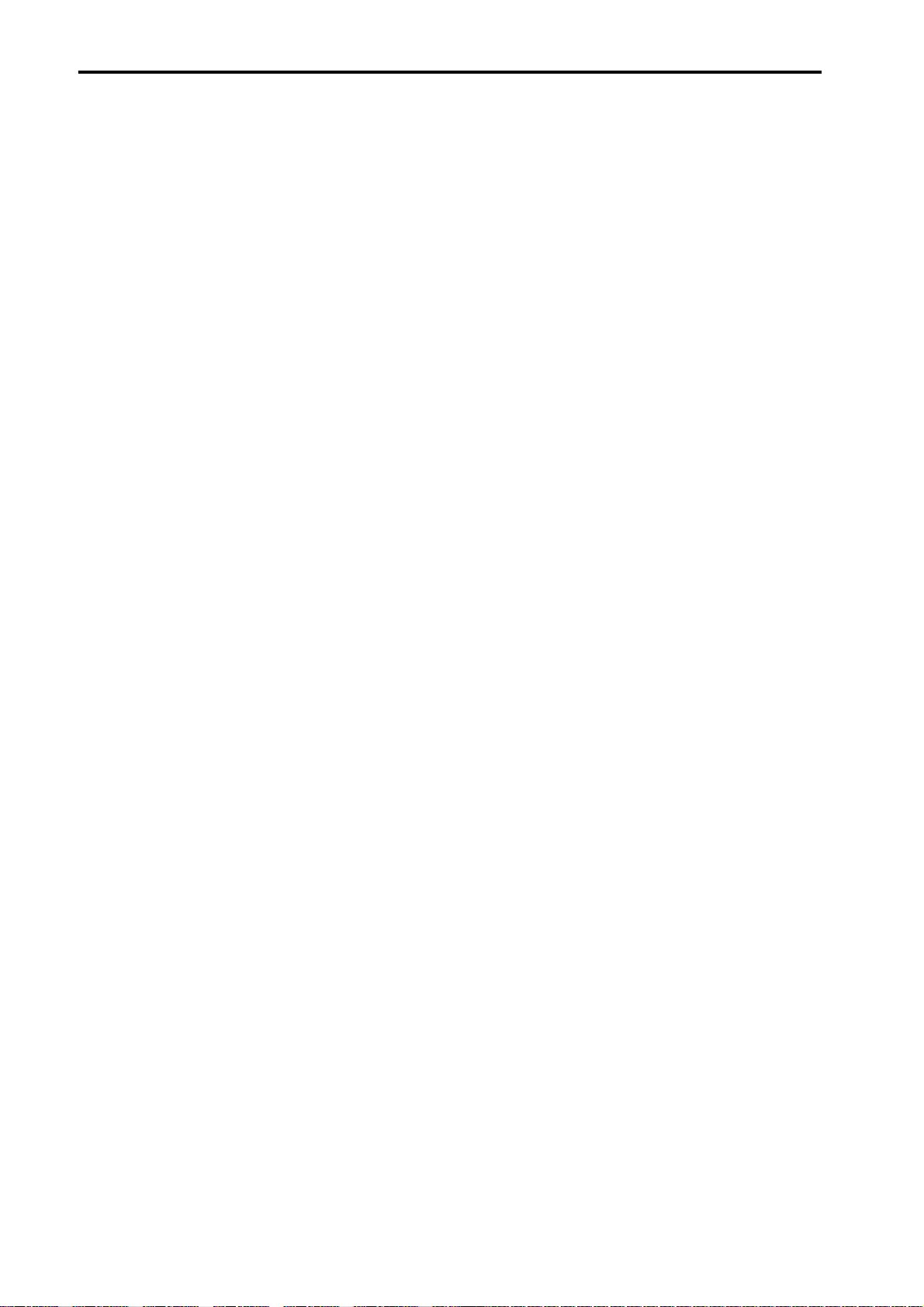
Inhalt
Basisbedienung im SELECTED OUTPUT CHANNEL-Feld . . . . . . . . . . . . . . . . . . . 128
Bedienelemente und Funktionen im SELECTED OUTPUT CHANNEL-Feld . . . . 128
Übertragen eines Signals an eine Ausgangseinheit . . . . . . . . . . . . . . . . . . . . . 129
Anlegen eines MIX-Kanals an einen MATRIX- oder den STEREO-Bus. . . . . . . . 131
Anlegen des STEREO A-Kanals an einen MATRIX-Bus . . . . . . . . . . . . . . . . . . . 133
Delay-Einstellungen . . . . . . . . . . . . . . . . . . . . . . . . . . . . . . . . . . . . . . . . . . . . 134
Verwendung des Compressors. . . . . . . . . . . . . . . . . . . . . . . . . . . . . . . . . . . . 135
Verwendung des 6-Band-EQs und HPF . . . . . . . . . . . . . . . . . . . . . . . . . . . . . 137
6 Insert-Schleifen und Direktausgänge. . . . . . . . . . . . . . . . . .139
Insert (Effektschleife) . . . . . . . . . . . . . . . . . . . . . . . . . . . . . . . . . . . . . . . . . . . . . . 139
Anschließen des externen Effektgerätes . . . . . . . . . . . . . . . . . . . . . . . . . . . . . 139
Effektschleife für Eingangskanäle . . . . . . . . . . . . . . . . . . . . . . . . . . . . . . . . . . 140
Effektschleife eines Ausgangskanals . . . . . . . . . . . . . . . . . . . . . . . . . . . . . . . . 143
Direktausgänge (Direct Out) . . . . . . . . . . . . . . . . . . . . . . . . . . . . . . . . . . . . . . . . 145
Anschlüsse für die Direct Out-Funktion . . . . . . . . . . . . . . . . . . . . . . . . . . . . . 145
Direktausgabe eines Eingangskanals . . . . . . . . . . . . . . . . . . . . . . . . . . . . . . . 145
7 DCA-Gruppen/Mute-Gruppen . . . . . . . . . . . . . . . . . . . . . . .147
DCA-Gruppen . . . . . . . . . . . . . . . . . . . . . . . . . . . . . . . . . . . . . . . . . . . . . . . . . . . . 147
Zuordnen eines Kanals zu einer DCA-Gruppe. . . . . . . . . . . . . . . . . . . . . . . . . 147
Arbeiten mit den DCA-Gruppen . . . . . . . . . . . . . . . . . . . . . . . . . . . . . . . . . . 149
Mute-Gruppen . . . . . . . . . . . . . . . . . . . . . . . . . . . . . . . . . . . . . . . . . . . . . . . . . . . 150
Zuordnen eines Eingangskanals zu einer Mute-Gruppe . . . . . . . . . . . . . . . . . 150
Zuordnen eines Ausgangskanals zu einer Mute-Gruppe . . . . . . . . . . . . . . . . . 151
Arbeiten mit den Mute-Gruppen . . . . . . . . . . . . . . . . . . . . . . . . . . . . . . . . . . 152
8 Szenenspeicher. . . . . . . . . . . . . . . . . . . . . . . . . . . . . . . . . . .154
Apropos Szenen . . . . . . . . . . . . . . . . . . . . . . . . . . . . . . . . . . . . . . . . . . . . . . . . . . 154
Arbeiten mit den Szenenspeichern . . . . . . . . . . . . . . . . . . . . . . . . . . . . . . . . . . . 156
Speichern einer Szene . . . . . . . . . . . . . . . . . . . . . . . . . . . . . . . . . . . . . . . . . . 156
Aufrufen einer Szene . . . . . . . . . . . . . . . . . . . . . . . . . . . . . . . . . . . . . . . . . . . 157
Verwendung des PREVIEW-Modus’ . . . . . . . . . . . . . . . . . . . . . . . . . . . . . . . . 158
Direktanwahl einer Szene. . . . . . . . . . . . . . . . . . . . . . . . . . . . . . . . . . . . . . . . 159
9 Recall Safe/Mute Safe . . . . . . . . . . . . . . . . . . . . . . . . . . . . .160
Recall Safe. . . . . . . . . . . . . . . . . . . . . . . . . . . . . . . . . . . . . . . . . . . . . . . . . . . . . . . 160
Ein-/Ausschalten von Recall Safe über das Bedienfeld. . . . . . . . . . . . . . . . . . . 160
Ein-/Ausschalten von Recall Safe über das Display . . . . . . . . . . . . . . . . . . . . . 161
Mute Safe . . . . . . . . . . . . . . . . . . . . . . . . . . . . . . . . . . . . . . . . . . . . . . . . . . . . . . . 163
Ein-/Ausschalten der Mute Safe-Funktion über das Bedienfeld . . . . . . . . . . . . 163
Ein-Ausschalten von Mute Safe über das Display . . . . . . . . . . . . . . . . . . . . . . 164
10 Monitor. . . . . . . . . . . . . . . . . . . . . . . . . . . . . . . . . . . . . . . .165
Basisbedienung der MONITOR A/MONITOR B-Sektion . . . . . . . . . . . . . . . . . . . 165
Über MONITOR A/MONITOR B. . . . . . . . . . . . . . . . . . . . . . . . . . . . . . . . . . . 165
Bedienelemente und Funktionen der MONITOR A/MONITOR B-Sektion . . . . 166
Überwachen eines Signals mit dem MONITOR A-Bus. . . . . . . . . . . . . . . . . . . 166
Überwachen eines Signals mit dem MONITOR B-Bus. . . . . . . . . . . . . . . . . . . 168
viii
Page 23
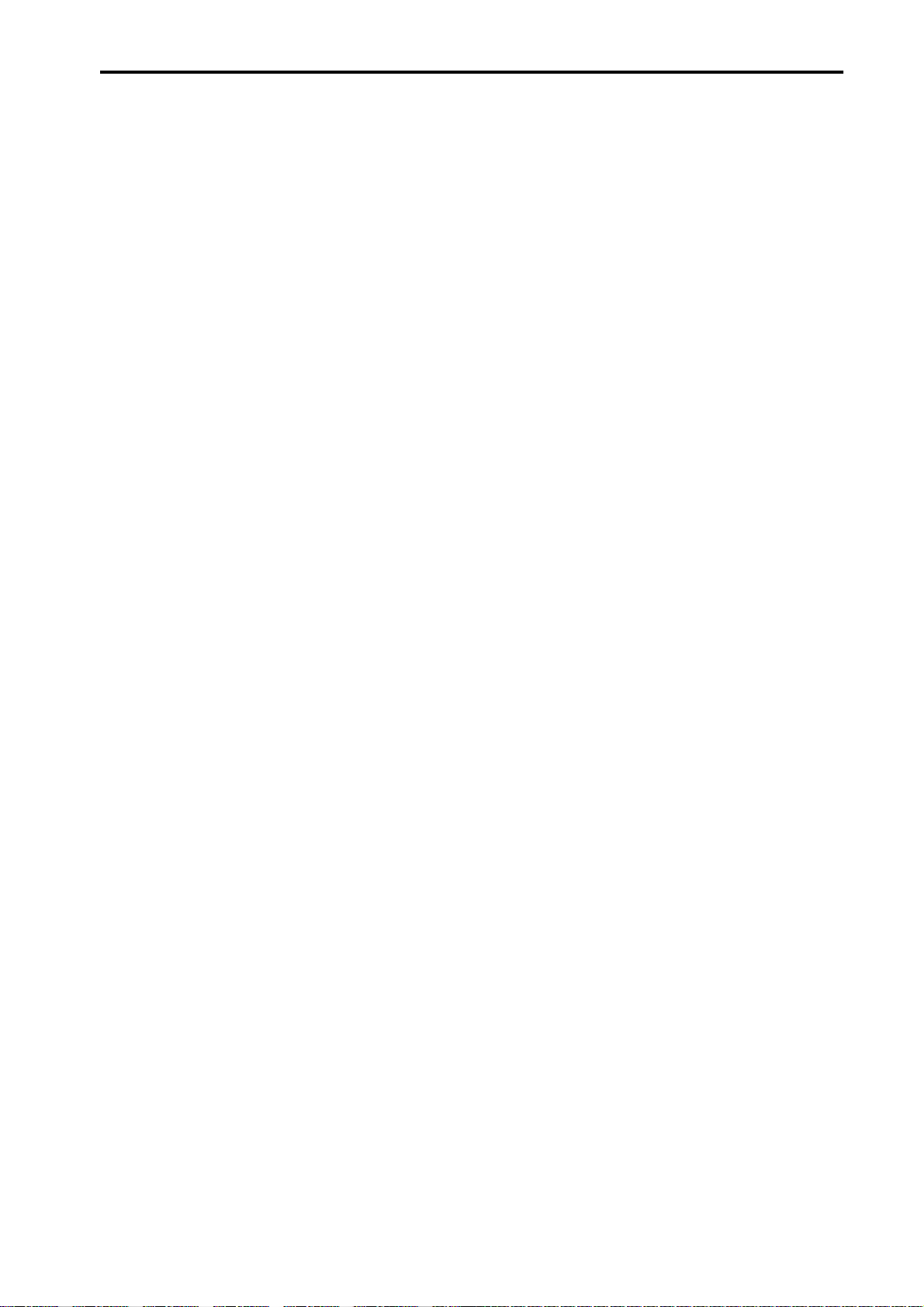
Inhalt
Verwendung der Cue/Solo-Funktion. . . . . . . . . . . . . . . . . . . . . . . . . . . . . . . . . . 170
Cue- und Solo-Modus . . . . . . . . . . . . . . . . . . . . . . . . . . . . . . . . . . . . . . . . . . 170
Cue/Solo-Gruppen . . . . . . . . . . . . . . . . . . . . . . . . . . . . . . . . . . . . . . . . . . . . 171
Bedienelemente und Funktionen der CUE-Sektion. . . . . . . . . . . . . . . . . . . . . 172
Arbeiten mit der Cue-Funktion . . . . . . . . . . . . . . . . . . . . . . . . . . . . . . . . . . . 172
Arbeiten mit der Solo-Funktion . . . . . . . . . . . . . . . . . . . . . . . . . . . . . . . . . . . 174
11 Kommandofunktion/Oszillator. . . . . . . . . . . . . . . . . . . . . 175
Talkback (Kommandofunktion) . . . . . . . . . . . . . . . . . . . . . . . . . . . . . . . . . . . . . . 175
Oszillator . . . . . . . . . . . . . . . . . . . . . . . . . . . . . . . . . . . . . . . . . . . . . . . . . . . . . . . 177
12 Interne Effekte . . . . . . . . . . . . . . . . . . . . . . . . . . . . . . . . . 179
Apropos interne Effekte des PM1D-Systems . . . . . . . . . . . . . . . . . . . . . . . . . . . . 179
Routen der internen Effekte . . . . . . . . . . . . . . . . . . . . . . . . . . . . . . . . . . . . . . . . 180
Ansprechen eines internen Effekts über einen MIX-Bus . . . . . . . . . . . . . . . . . 180
Einschleifen eines Effektes in einen Kanal. . . . . . . . . . . . . . . . . . . . . . . . . . . . 183
Basisbedienung auf den Effect-Seiten . . . . . . . . . . . . . . . . . . . . . . . . . . . . . . . . . 185
Editieren der Effektparameter . . . . . . . . . . . . . . . . . . . . . . . . . . . . . . . . . . . . 185
Aufrufen eines Effektspeichers . . . . . . . . . . . . . . . . . . . . . . . . . . . . . . . . . . . . 186
Speichern der Effektparameter . . . . . . . . . . . . . . . . . . . . . . . . . . . . . . . . . . . 188
13 Die Grafik-EQs (GEQ) . . . . . . . . . . . . . . . . . . . . . . . . . . . . 189
Einschleifen eines Grafik-EQs in einen Kanal. . . . . . . . . . . . . . . . . . . . . . . . . . . . 189
Arbeiten mit dem Grafik-EQ . . . . . . . . . . . . . . . . . . . . . . . . . . . . . . . . . . . . . . . . 191
Einstellen des GEQ über das Display . . . . . . . . . . . . . . . . . . . . . . . . . . . . . . . 191
Einstellen der GEQs über die DCA-Fader . . . . . . . . . . . . . . . . . . . . . . . . . . . . 192
14 MIDI/Timecode . . . . . . . . . . . . . . . . . . . . . . . . . . . . . . . . . 194
Verwendung von Programmwechseln . . . . . . . . . . . . . . . . . . . . . . . . . . . . . . . . 194
MIDI-Speichersynchronisation (Timecode). . . . . . . . . . . . . . . . . . . . . . . . . . . . . 197
15
Verwendung von Speicherkarten . . . . . . . . . . . . . . . . . . . . . 199
Sichern von Daten auf einer Speicherkarte. . . . . . . . . . . . . . . . . . . . . . . . . . . . . 199
Laden einer Datei von einer Speicherkarte . . . . . . . . . . . . . . . . . . . . . . . . . . . . . 201
16 Andere Einstellungen (Preference) . . . . . . . . . . . . . . . . . 203
Basiseinstellungen der Konsole . . . . . . . . . . . . . . . . . . . . . . . . . . . . . . . . . . . . . . 203
Einstellen des Datums und der Uhrzeit . . . . . . . . . . . . . . . . . . . . . . . . . . . . . . . . 205
Einstellen der Signalpunkte für die Meter. . . . . . . . . . . . . . . . . . . . . . . . . . . . . . 206
Meterpunkt für die Eingangskanäle . . . . . . . . . . . . . . . . . . . . . . . . . . . . . . . . 206
Meterpunkte für die Ausgangskanäle. . . . . . . . . . . . . . . . . . . . . . . . . . . . . . . 207
Funktionen der User Define-Tasten. . . . . . . . . . . . . . . . . . . . . . . . . . . . . . . . . . . 208
ix
Page 24
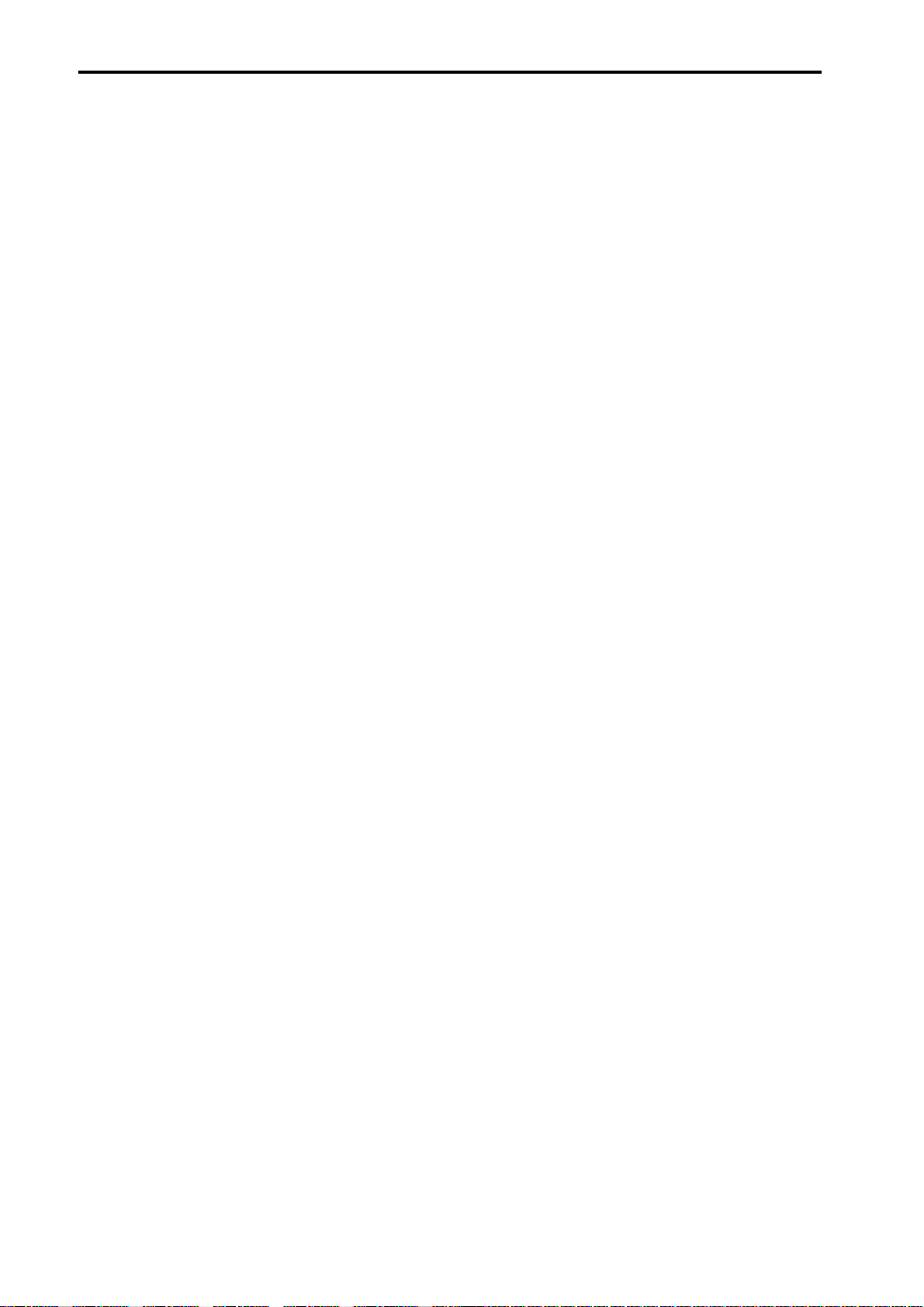
Inhalt
Referenzhandbuch (Hardware) ..................................... 211
Über das “Referenzhandbuch (Hardware)”. . . . . . . . . . . . . . . . . . . . . . . . . . . . . 213
Konventionen für das Referenzhandbuch (Hardware) . . . . . . . . . . . . . . . . . . . . 215
1 INPUT-Feld............................................................................216
Die Eingangskanäle und das INPUT-Feld . . . . . . . . . . . . . . . . . . . . . . . . . . . . . . . 217
2 ST IN-Feld . . . . . . . . . . . . . . . . . . . . . . . . . . . . . . . . . . . . . . .224
Kanalzuordnungen des ST IN-Feldes . . . . . . . . . . . . . . . . . . . . . . . . . . . . . . . . . . 225
3 SELECTED INPUT CHANNEL-Feld. . . . . . . . . . . . . . . . . . . . .231
+48/ø/INSERT-Sektion (+48/Phase/Insert) . . . . . . . . . . . . . . . . . . . . . . . . . . . . . 233
INPUT-Sektion. . . . . . . . . . . . . . . . . . . . . . . . . . . . . . . . . . . . . . . . . . . . . . . . . . . . 234
DELAY-Sektion . . . . . . . . . . . . . . . . . . . . . . . . . . . . . . . . . . . . . . . . . . . . . . . . . . . 234
MIX SEND-Sektion . . . . . . . . . . . . . . . . . . . . . . . . . . . . . . . . . . . . . . . . . . . . . . . . 235
COMPRESSOR-Sektion . . . . . . . . . . . . . . . . . . . . . . . . . . . . . . . . . . . . . . . . . . . . . 237
NOISE GATE-Sektion. . . . . . . . . . . . . . . . . . . . . . . . . . . . . . . . . . . . . . . . . . . . . . . 239
EQUALIZER-Sektion. . . . . . . . . . . . . . . . . . . . . . . . . . . . . . . . . . . . . . . . . . . . . . . . 241
STEREO-Sektion . . . . . . . . . . . . . . . . . . . . . . . . . . . . . . . . . . . . . . . . . . . . . . . . . . 242
GAIN-Sektion . . . . . . . . . . . . . . . . . . . . . . . . . . . . . . . . . . . . . . . . . . . . . . . . . . . . 243
ATTENUATOR-Sektion . . . . . . . . . . . . . . . . . . . . . . . . . . . . . . . . . . . . . . . . . . . . . 243
FADER-Sektion . . . . . . . . . . . . . . . . . . . . . . . . . . . . . . . . . . . . . . . . . . . . . . . . . . . 244
DCA-Sektion . . . . . . . . . . . . . . . . . . . . . . . . . . . . . . . . . . . . . . . . . . . . . . . . . . . . . 246
SAFE-Sektion . . . . . . . . . . . . . . . . . . . . . . . . . . . . . . . . . . . . . . . . . . . . . . . . . . . . . 247
CHANNEL SELECT-Sektion . . . . . . . . . . . . . . . . . . . . . . . . . . . . . . . . . . . . . . . . . . 247
GLOBAL CONTROL-Sektion . . . . . . . . . . . . . . . . . . . . . . . . . . . . . . . . . . . . . . . . . 249
4 Display . . . . . . . . . . . . . . . . . . . . . . . . . . . . . . . . . . . . . . . . .252
5 MIX OUTPUT-Feld . . . . . . . . . . . . . . . . . . . . . . . . . . . . . . . .254
Kanalzuordnungen im MIX OUTPUT-Feld . . . . . . . . . . . . . . . . . . . . . . . . . . . . . . 255
MIX-Kanalsektion . . . . . . . . . . . . . . . . . . . . . . . . . . . . . . . . . . . . . . . . . . . . . . . . . 256
MIX LAYER-Sektion. . . . . . . . . . . . . . . . . . . . . . . . . . . . . . . . . . . . . . . . . . . . . . . . 259
6 MATRIX OUTPUT-Feld . . . . . . . . . . . . . . . . . . . . . . . . . . . . .260
Kanalzuordnungen im MATRIX OUTPUT-Feld. . . . . . . . . . . . . . . . . . . . . . . . . . . 261
MATRIX-Kanalsektion . . . . . . . . . . . . . . . . . . . . . . . . . . . . . . . . . . . . . . . . . . . . . . 262
MATRIX LAYER-Sektion . . . . . . . . . . . . . . . . . . . . . . . . . . . . . . . . . . . . . . . . . . . . 265
7 STEREO OUTPUT-Feld . . . . . . . . . . . . . . . . . . . . . . . . . . . . .266
x
Page 25
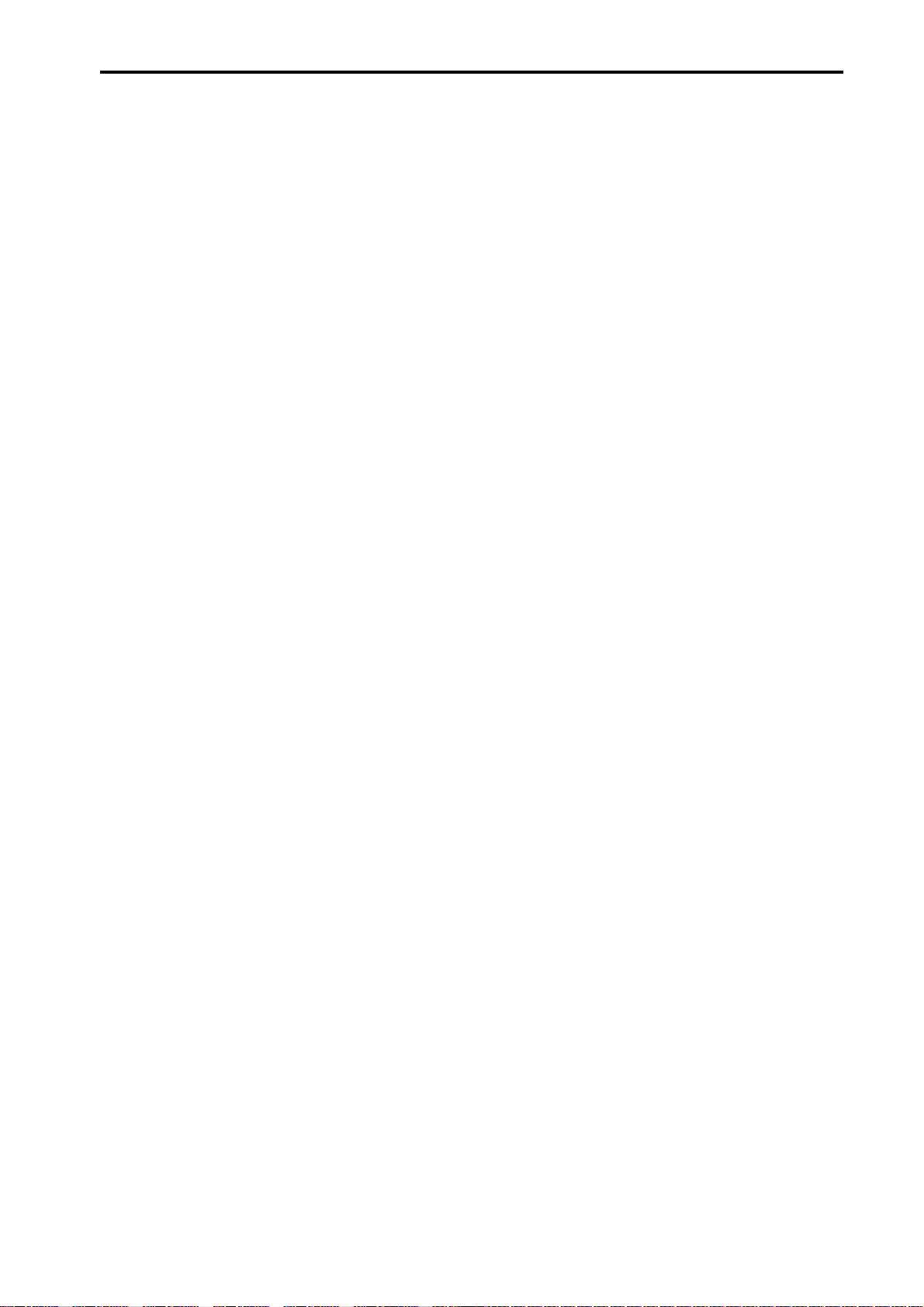
Inhalt
8 SELECTED OUTPUT CHANNEL-Feld . . . . . . . . . . . . . . . . . . 270
DELAY-Sektion . . . . . . . . . . . . . . . . . . . . . . . . . . . . . . . . . . . . . . . . . . . . . . . . . . . 273
COMPRESSOR-Sektion . . . . . . . . . . . . . . . . . . . . . . . . . . . . . . . . . . . . . . . . . . . . . 274
EQUALIZER-Sektion . . . . . . . . . . . . . . . . . . . . . . . . . . . . . . . . . . . . . . . . . . . . . . . 276
OUTPUT-Sektion. . . . . . . . . . . . . . . . . . . . . . . . . . . . . . . . . . . . . . . . . . . . . . . . . . 277
DCA-Sektion . . . . . . . . . . . . . . . . . . . . . . . . . . . . . . . . . . . . . . . . . . . . . . . . . . . . . 279
SAFE-Sektion. . . . . . . . . . . . . . . . . . . . . . . . . . . . . . . . . . . . . . . . . . . . . . . . . . . . . 280
CHANNEL SELECT-Sektion . . . . . . . . . . . . . . . . . . . . . . . . . . . . . . . . . . . . . . . . . . 280
9 DCA GROUP-Feld . . . . . . . . . . . . . . . . . . . . . . . . . . . . . . . . 283
Anwahl der Funktion, die mit den DCA-Fadern eingestellt werden soll . . . . . . 284
DCA Fader-Sektion . . . . . . . . . . . . . . . . . . . . . . . . . . . . . . . . . . . . . . . . . . . . . . . . 285
FADER STATUS-Sektion . . . . . . . . . . . . . . . . . . . . . . . . . . . . . . . . . . . . . . . . . . . . 287
10 MASTER-Feld . . . . . . . . . . . . . . . . . . . . . . . . . . . . . . . . . . . 292
TALKBACK-Sektion. . . . . . . . . . . . . . . . . . . . . . . . . . . . . . . . . . . . . . . . . . . . . . . . 293
OSCILLATOR-Sektion . . . . . . . . . . . . . . . . . . . . . . . . . . . . . . . . . . . . . . . . . . . . . . 294
Kartenschächte. . . . . . . . . . . . . . . . . . . . . . . . . . . . . . . . . . . . . . . . . . . . . . . . . . . 295
CUE-Sektion . . . . . . . . . . . . . . . . . . . . . . . . . . . . . . . . . . . . . . . . . . . . . . . . . . . . . 296
MONITOR A-Sektion . . . . . . . . . . . . . . . . . . . . . . . . . . . . . . . . . . . . . . . . . . . . . . 298
MONITOR B-Sektion. . . . . . . . . . . . . . . . . . . . . . . . . . . . . . . . . . . . . . . . . . . . . . . 300
ENGINE-Sektion . . . . . . . . . . . . . . . . . . . . . . . . . . . . . . . . . . . . . . . . . . . . . . . . . . 302
GLOBAL LAYER-Sektion . . . . . . . . . . . . . . . . . . . . . . . . . . . . . . . . . . . . . . . . . . . . 302
METER-Sektion . . . . . . . . . . . . . . . . . . . . . . . . . . . . . . . . . . . . . . . . . . . . . . . . . . . 303
11 SCENE MEMORY-Feld . . . . . . . . . . . . . . . . . . . . . . . . . . . . 304
12 LCD FUNCTION ACCESS/USER DEFINE-Feld . . . . . . . . . . 311
LCD ACCESS GLOBAL-Sektion . . . . . . . . . . . . . . . . . . . . . . . . . . . . . . . . . . . . . . . 312
LCD ACCESS OUTPUT-Sektion . . . . . . . . . . . . . . . . . . . . . . . . . . . . . . . . . . . . . . . 312
LCD ACCESS INPUT-Sektion. . . . . . . . . . . . . . . . . . . . . . . . . . . . . . . . . . . . . . . . . 313
USER DEFINE . . . . . . . . . . . . . . . . . . . . . . . . . . . . . . . . . . . . . . . . . . . . . . . . . . . . 313
13 Dateneingabefeld . . . . . . . . . . . . . . . . . . . . . . . . . . . . . . . 314
14 Meterleiste . . . . . . . . . . . . . . . . . . . . . . . . . . . . . . . . . . . . 316
Meterleiste (links) . . . . . . . . . . . . . . . . . . . . . . . . . . . . . . . . . . . . . . . . . . . . . . . . 317
Meterleiste (rechts) . . . . . . . . . . . . . . . . . . . . . . . . . . . . . . . . . . . . . . . . . . . . . . . 317
TIME CODE-Sektion . . . . . . . . . . . . . . . . . . . . . . . . . . . . . . . . . . . . . . . . . . . . . . . 318
SCENE MEMORY-Sektion . . . . . . . . . . . . . . . . . . . . . . . . . . . . . . . . . . . . . . . . . . . 318
xi
Page 26
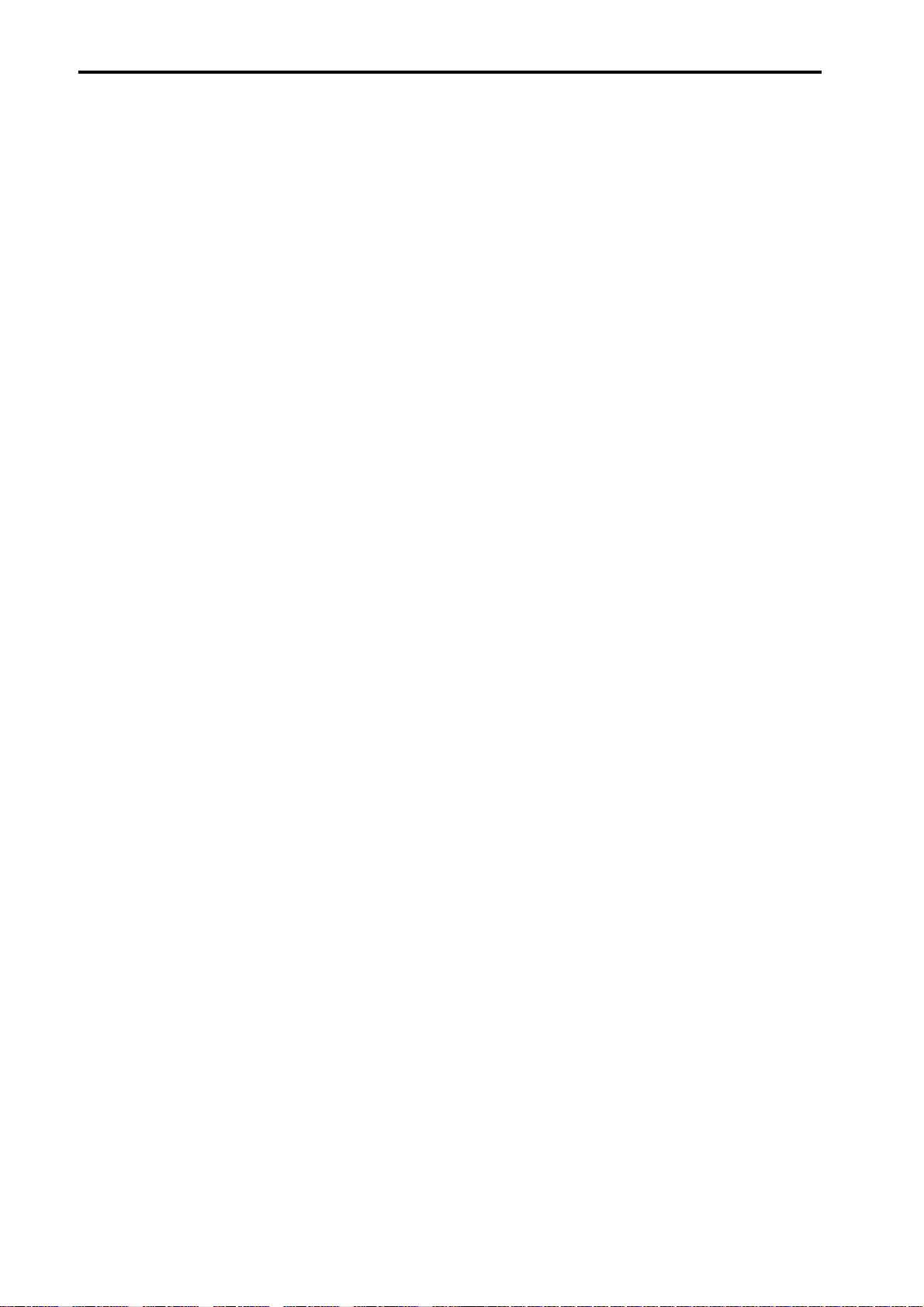
Inhalt
15 Rückseite. . . . . . . . . . . . . . . . . . . . . . . . . . . . . . . . . . . . . . .319
DIGITAL I/O-Sektion. . . . . . . . . . . . . . . . . . . . . . . . . . . . . . . . . . . . . . . . . . . . . . . 320
2-TRACK IN DIGITAL-Sektion . . . . . . . . . . . . . . . . . . . . . . . . . . . . . . . . . . . . . . . . 321
STEREO OUT DIGITAL-Sektion . . . . . . . . . . . . . . . . . . . . . . . . . . . . . . . . . . . . . . . 321
WORD CLOCK-Sektion . . . . . . . . . . . . . . . . . . . . . . . . . . . . . . . . . . . . . . . . . . . . . 322
LAMP-Buchsen . . . . . . . . . . . . . . . . . . . . . . . . . . . . . . . . . . . . . . . . . . . . . . . . . . . 322
2-TRACK IN ANALOG-Sektion . . . . . . . . . . . . . . . . . . . . . . . . . . . . . . . . . . . . . . . 323
MONITOR OUT ANALOG-Sektion . . . . . . . . . . . . . . . . . . . . . . . . . . . . . . . . . . . . 323
TALKBACK IN 2-Sektion . . . . . . . . . . . . . . . . . . . . . . . . . . . . . . . . . . . . . . . . . . . . 324
CUE OUT ANALOG-Sektion . . . . . . . . . . . . . . . . . . . . . . . . . . . . . . . . . . . . . . . . . 324
DC POWER-Sektion. . . . . . . . . . . . . . . . . . . . . . . . . . . . . . . . . . . . . . . . . . . . . . . . 325
CONTROL-Sektion 1 . . . . . . . . . . . . . . . . . . . . . . . . . . . . . . . . . . . . . . . . . . . . . . 326
CONTROL-Sektion 2 . . . . . . . . . . . . . . . . . . . . . . . . . . . . . . . . . . . . . . . . . . . . . . 327
Signalfluss der Ein-/Ausgangssignale. . . . . . . . . . . . . . . . . . . . . . . . . . . . . . . . . . 329
16 Frontseite . . . . . . . . . . . . . . . . . . . . . . . . . . . . . . . . . . . . . .330
Referenzhandbuch (Software)....................................... 331
Über das “Referenzhandbuch (Software)” . . . . . . . . . . . . . . . . . . . . . . . . . . . . . 333
Konventionen für das “Referenzhandbuch (Software)” . . . . . . . . . . . . . . . . . . . 333
Informationen im Display. . . . . . . . . . . . . . . . . . . . . . . . . . . . . . . . . . . . . . . . . . . 334
FUNCTION MENU. . . . . . . . . . . . . . . . . . . . . . . . . . . . . . . . . . . . . . . . . . . . . . . . . 338
1 Global-Funktionen................................................................341
EFFECT-Funktionen . . . . . . . . . . . . . . . . . . . . . . . . . . . . . . . . . . . . . . . . . . . . . . . . 341
EFFECT 1~EFFECT 8 . . . . . . . . . . . . . . . . . . . . . . . . . . . . . . . . . . . . . . . . . . . . 341
EFFECT ASSIGN . . . . . . . . . . . . . . . . . . . . . . . . . . . . . . . . . . . . . . . . . . . . . . . 344
GEQ-Funktionen (Grafik-EQ) . . . . . . . . . . . . . . . . . . . . . . . . . . . . . . . . . . . . . . . . 345
GEQ PARAMETER. . . . . . . . . . . . . . . . . . . . . . . . . . . . . . . . . . . . . . . . . . . . . . 345
GEQ ASSIGN 1-12/13-24 (Zuordnung der GEQ-Module 1~12/13~24) . . . . . 348
SCENE-Funktionen . . . . . . . . . . . . . . . . . . . . . . . . . . . . . . . . . . . . . . . . . . . . . . . . 350
MEMORY. . . . . . . . . . . . . . . . . . . . . . . . . . . . . . . . . . . . . . . . . . . . . . . . . . . . 350
RECALL SAFE . . . . . . . . . . . . . . . . . . . . . . . . . . . . . . . . . . . . . . . . . . . . . . . . . 355
FADE TIME. . . . . . . . . . . . . . . . . . . . . . . . . . . . . . . . . . . . . . . . . . . . . . . . . . . 358
DIRECT RECALL . . . . . . . . . . . . . . . . . . . . . . . . . . . . . . . . . . . . . . . . . . . . . . . 360
xii
MIDI/GPI/TC-Funktionsgruppe . . . . . . . . . . . . . . . . . . . . . . . . . . . . . . . . . . . . . . 362
MIDI PROGRAM (Programmwechsel) . . . . . . . . . . . . . . . . . . . . . . . . . . . . . . 362
TC EVENT (Timecode Event) . . . . . . . . . . . . . . . . . . . . . . . . . . . . . . . . . . . . . 366
UTILITY-Funktionsgruppe. . . . . . . . . . . . . . . . . . . . . . . . . . . . . . . . . . . . . . . . . . . 369
PREFERENCE . . . . . . . . . . . . . . . . . . . . . . . . . . . . . . . . . . . . . . . . . . . . . . . . . 369
USER DEFINE . . . . . . . . . . . . . . . . . . . . . . . . . . . . . . . . . . . . . . . . . . . . . . . . . 372
LOAD/SAVE . . . . . . . . . . . . . . . . . . . . . . . . . . . . . . . . . . . . . . . . . . . . . . . . . . 374
Page 27
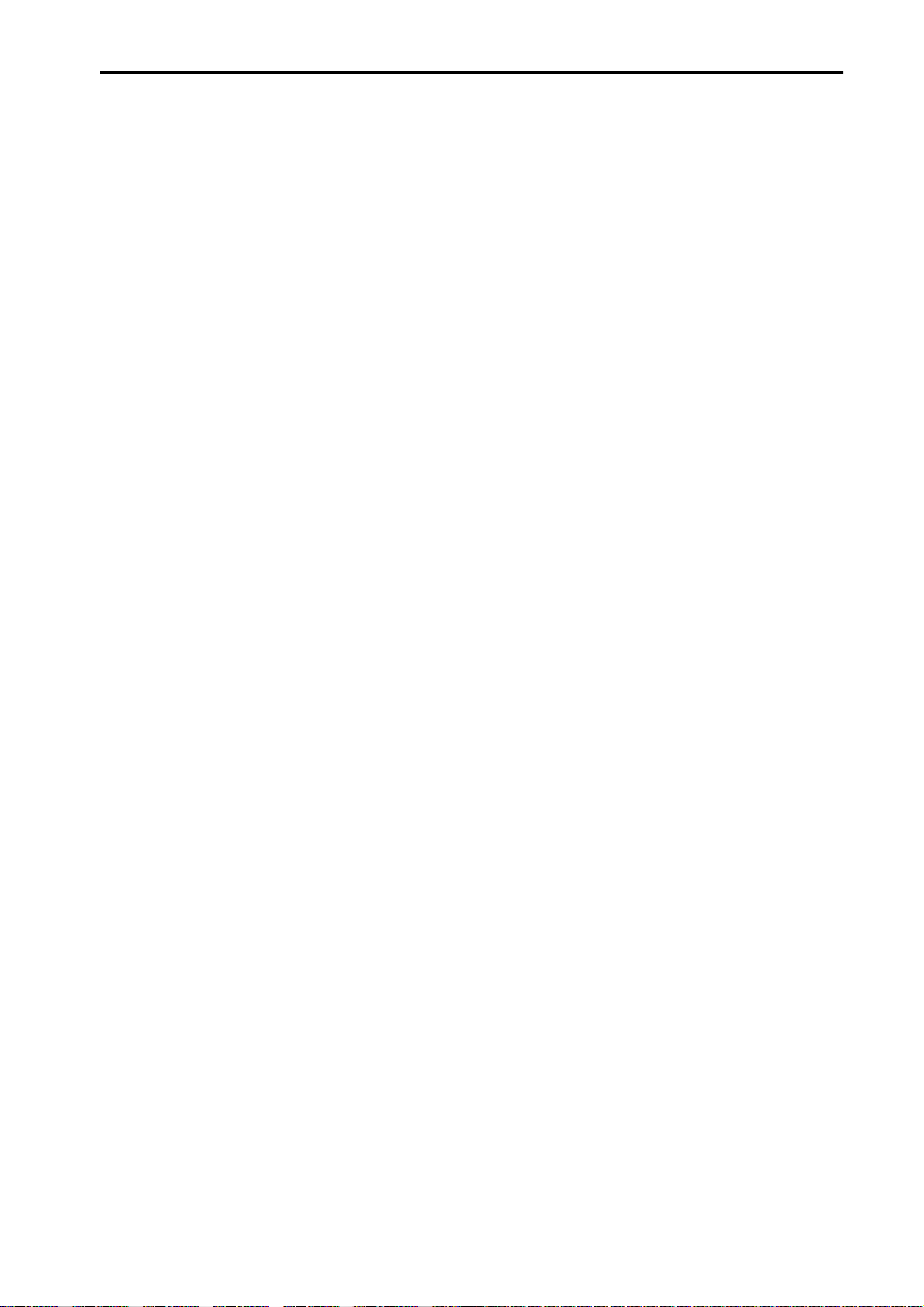
Inhalt
SYS/W.CLOCK-Funktionsgruppe (System/Wordclock). . . . . . . . . . . . . . . . . . . . 378
SYSTEM CONNECTION . . . . . . . . . . . . . . . . . . . . . . . . . . . . . . . . . . . . . . . . 378
INPUT UNIT . . . . . . . . . . . . . . . . . . . . . . . . . . . . . . . . . . . . . . . . . . . . . . . . . 381
Ausgangseinheit . . . . . . . . . . . . . . . . . . . . . . . . . . . . . . . . . . . . . . . . . . . . . . 384
WORD CLOCK . . . . . . . . . . . . . . . . . . . . . . . . . . . . . . . . . . . . . . . . . . . . . . . 387
DITHER . . . . . . . . . . . . . . . . . . . . . . . . . . . . . . . . . . . . . . . . . . . . . . . . . . . . . 390
METER-Funktionsgruppe . . . . . . . . . . . . . . . . . . . . . . . . . . . . . . . . . . . . . . . . . . . 392
Meter der Eingangskanäle . . . . . . . . . . . . . . . . . . . . . . . . . . . . . . . . . . . . . . . 392
Meter der Ausgangskanäle . . . . . . . . . . . . . . . . . . . . . . . . . . . . . . . . . . . . . . 394
MON/CUE-Funktionsgruppe (Monitor/Cue). . . . . . . . . . . . . . . . . . . . . . . . . . . . 396
TALKBACK. . . . . . . . . . . . . . . . . . . . . . . . . . . . . . . . . . . . . . . . . . . . . . . . . . . 396
OSCILLATOR. . . . . . . . . . . . . . . . . . . . . . . . . . . . . . . . . . . . . . . . . . . . . . . . . 398
2TR IN (2-Track In) . . . . . . . . . . . . . . . . . . . . . . . . . . . . . . . . . . . . . . . . . . . . 401
ST OUT DIGITAL (digitaler Stereo-Ausgang) . . . . . . . . . . . . . . . . . . . . . . . . . 402
MONITOR A . . . . . . . . . . . . . . . . . . . . . . . . . . . . . . . . . . . . . . . . . . . . . . . . . 403
MONITOR B . . . . . . . . . . . . . . . . . . . . . . . . . . . . . . . . . . . . . . . . . . . . . . . . . 406
CUE/SOLO . . . . . . . . . . . . . . . . . . . . . . . . . . . . . . . . . . . . . . . . . . . . . . . . . . 408
2 Output-Funktionen . . . . . . . . . . . . . . . . . . . . . . . . . . . . . . . 411
OUT PATCH-Funktionsgruppe (Output Patch) . . . . . . . . . . . . . . . . . . . . . . . . . . 411
OUTPUT PATCH . . . . . . . . . . . . . . . . . . . . . . . . . . . . . . . . . . . . . . . . . . . . . . 411
INSERT PATCH . . . . . . . . . . . . . . . . . . . . . . . . . . . . . . . . . . . . . . . . . . . . . . . 413
INSERT POINT. . . . . . . . . . . . . . . . . . . . . . . . . . . . . . . . . . . . . . . . . . . . . . . . 415
INSERT VIEW. . . . . . . . . . . . . . . . . . . . . . . . . . . . . . . . . . . . . . . . . . . . . . . . . 416
NAME . . . . . . . . . . . . . . . . . . . . . . . . . . . . . . . . . . . . . . . . . . . . . . . . . . . . . . 418
OUT INSERT-Funktion . . . . . . . . . . . . . . . . . . . . . . . . . . . . . . . . . . . . . . . . . . . . . 421
MIX 1-24 INS / MIX 25-48 INS / MATRIX 1-24 INS / ST MAS
INS/UNIT LIB. . . . . . . . . . . . . . . . . . . . . . . . . . . . . . . . . . . . . . . . . . . . . . . . . 421
OUT EQ-Funktionsgruppe . . . . . . . . . . . . . . . . . . . . . . . . . . . . . . . . . . . . . . . . . . 424
EQ PARAMETER. . . . . . . . . . . . . . . . . . . . . . . . . . . . . . . . . . . . . . . . . . . . . . . 424
MIX 1-24/MIX 25-48/MATRIX 1-24/STEREO A, B . . . . . . . . . . . . . . . . . . . . . 426
OUT COMP-Funktionsgruppe . . . . . . . . . . . . . . . . . . . . . . . . . . . . . . . . . . . . . . . 428
COMP PRM (Compressor-Parameter) . . . . . . . . . . . . . . . . . . . . . . . . . . . . . . 428
MIX 1-12~MIX 37-48/MATRIX 1-12~MATRIX 13-24/STEREO A, B. . . . . . . . . 431
OUT DELAY-Funktionsgruppe . . . . . . . . . . . . . . . . . . . . . . . . . . . . . . . . . . . . . . . 434
MIX 1-24 /MIX 25-48/MATRIX 1-24/STEREO A, B . . . . . . . . . . . . . . . . . . . . . 434
OUT DCA/MUTE-Funktionsgruppe . . . . . . . . . . . . . . . . . . . . . . . . . . . . . . . . . . . 436
DCA ASSIGN. . . . . . . . . . . . . . . . . . . . . . . . . . . . . . . . . . . . . . . . . . . . . . . . . 436
MUTE GROUP ASSIGN . . . . . . . . . . . . . . . . . . . . . . . . . . . . . . . . . . . . . . . . . 438
MATRIX/ST-Funktionsgruppe (Matrix/Stereo) . . . . . . . . . . . . . . . . . . . . . . . . . . 440
MATRIX/ST ROUTING . . . . . . . . . . . . . . . . . . . . . . . . . . . . . . . . . . . . . . . . . . 440
MIX to MATRIX. . . . . . . . . . . . . . . . . . . . . . . . . . . . . . . . . . . . . . . . . . . . . . . 443
SUB IN . . . . . . . . . . . . . . . . . . . . . . . . . . . . . . . . . . . . . . . . . . . . . . . . . . . . . 445
LCR. . . . . . . . . . . . . . . . . . . . . . . . . . . . . . . . . . . . . . . . . . . . . . . . . . . . . . . . 447
OUT CH VIEW-Funktionsgruppe . . . . . . . . . . . . . . . . . . . . . . . . . . . . . . . . . . . . . 449
CH VIEW (Channel View) . . . . . . . . . . . . . . . . . . . . . . . . . . . . . . . . . . . . . . . 449
xiii
Page 28
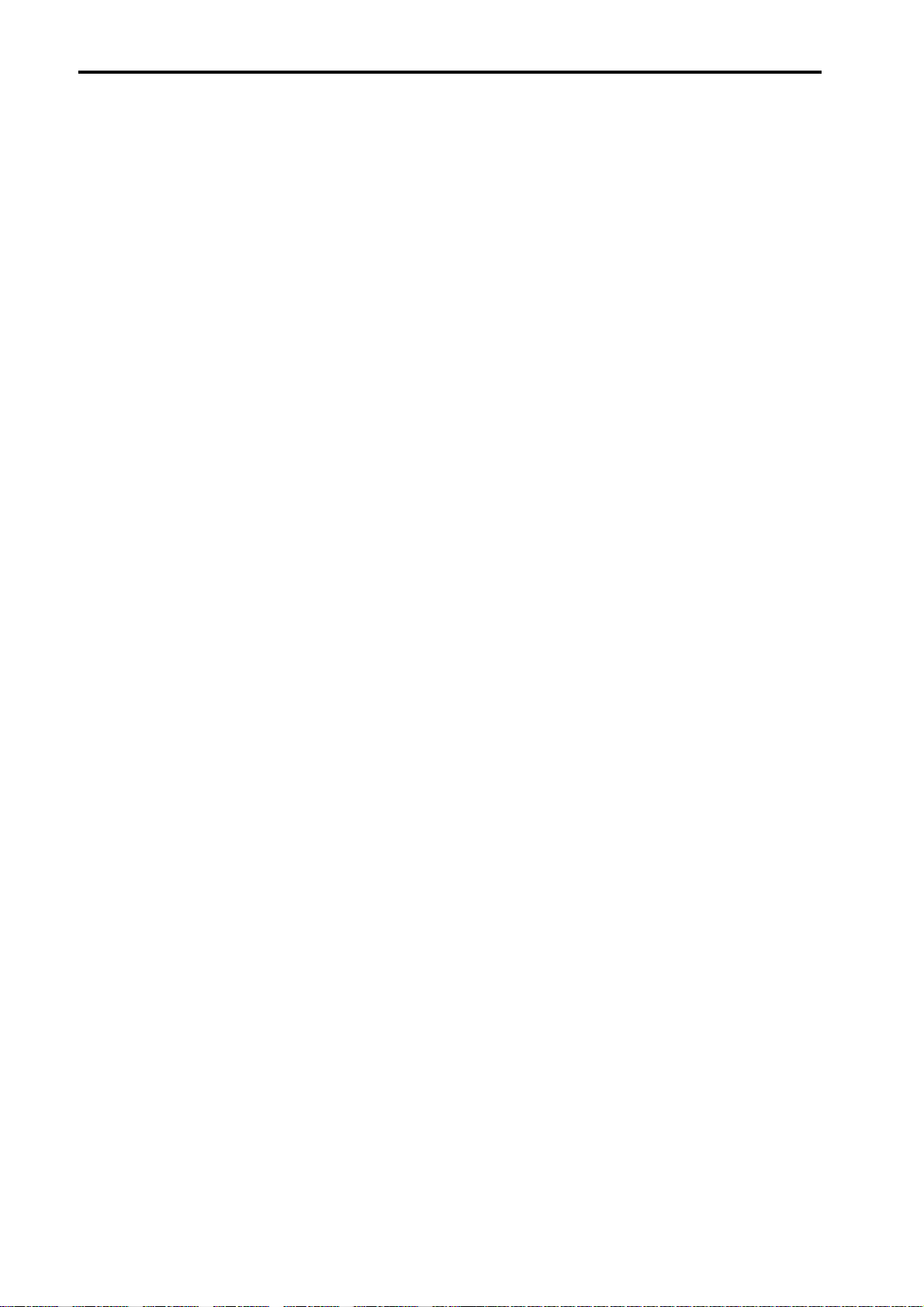
Inhalt
3 Input-Funktionen . . . . . . . . . . . . . . . . . . . . . . . . . . . . . . . . .453
IN PATCH-Funktionsgruppe . . . . . . . . . . . . . . . . . . . . . . . . . . . . . . . . . . . . . . . . . 453
INPUT PATCH . . . . . . . . . . . . . . . . . . . . . . . . . . . . . . . . . . . . . . . . . . . . . . . . 453
DIRECT OUT PATCH . . . . . . . . . . . . . . . . . . . . . . . . . . . . . . . . . . . . . . . . . . . 455
INSERT PATCH. . . . . . . . . . . . . . . . . . . . . . . . . . . . . . . . . . . . . . . . . . . . . . . . 457
INSERT/DIRECT POINT . . . . . . . . . . . . . . . . . . . . . . . . . . . . . . . . . . . . . . . . . 459
INSERT/DIRECT VIEW. . . . . . . . . . . . . . . . . . . . . . . . . . . . . . . . . . . . . . . . . . . 461
NAME . . . . . . . . . . . . . . . . . . . . . . . . . . . . . . . . . . . . . . . . . . . . . . . . . . . . . . 463
IN HA/INSERT-Funktionsgruppe (Vorverstärker/Insert) . . . . . . . . . . . . . . . . . . . 466
CH 1-24~CH 73-96/ST IN 1-8/CH 1-24 INS~CH 73-96 INS/ST IN
INS/UNIT LIB . . . . . . . . . . . . . . . . . . . . . . . . . . . . . . . . . . . . . . . . . . . . . . . . . 466
IN EQ-Funktionsgruppe . . . . . . . . . . . . . . . . . . . . . . . . . . . . . . . . . . . . . . . . . . . . 469
EQ PARAMETER . . . . . . . . . . . . . . . . . . . . . . . . . . . . . . . . . . . . . . . . . . . . . . . 469
CH 1-24~CH 73-96/ST IN 1-8 . . . . . . . . . . . . . . . . . . . . . . . . . . . . . . . . . . . . 472
IN GATE/COMP-Funktionsgruppe . . . . . . . . . . . . . . . . . . . . . . . . . . . . . . . . . . . . 474
GATE PRM (Gate-Parameter) . . . . . . . . . . . . . . . . . . . . . . . . . . . . . . . . . . . . . 474
COMP PRM (Compressor-Parameter) . . . . . . . . . . . . . . . . . . . . . . . . . . . . . . 477
CH 1-12~CH 85-96/ST IN 1-4~ST IN 5-8. . . . . . . . . . . . . . . . . . . . . . . . . . . . 480
IN DELAY-Funktionen . . . . . . . . . . . . . . . . . . . . . . . . . . . . . . . . . . . . . . . . . . . . . . 483
CH 1-24~CH 72-96/ST IN 1-8 . . . . . . . . . . . . . . . . . . . . . . . . . . . . . . . . . . . . 483
IN DCA/MUTE-Funktionen . . . . . . . . . . . . . . . . . . . . . . . . . . . . . . . . . . . . . . . . . . 485
DCA ASSIGN . . . . . . . . . . . . . . . . . . . . . . . . . . . . . . . . . . . . . . . . . . . . . . . . . 485
MUTE GROUP ASSIGN. . . . . . . . . . . . . . . . . . . . . . . . . . . . . . . . . . . . . . . . . . 487
PAN/ROUTING-Funktionsgruppe. . . . . . . . . . . . . . . . . . . . . . . . . . . . . . . . . . . . . 489
CH to MIX . . . . . . . . . . . . . . . . . . . . . . . . . . . . . . . . . . . . . . . . . . . . . . . . . . . 489
LCR . . . . . . . . . . . . . . . . . . . . . . . . . . . . . . . . . . . . . . . . . . . . . . . . . . . . . . . . 495
IN CH VIEW-Funktion . . . . . . . . . . . . . . . . . . . . . . . . . . . . . . . . . . . . . . . . . . . . . . 497
CH VIEW (Channel View). . . . . . . . . . . . . . . . . . . . . . . . . . . . . . . . . . . . . . . . 497
4 Libraries (Einstellungsspeicher) . . . . . . . . . . . . . . . . . . . . . .501
Basisbedienung für die Verwen dung von Speichern . . . . . . . . . . . . . . . . . . . 501
UNIT LIBRARY . . . . . . . . . . . . . . . . . . . . . . . . . . . . . . . . . . . . . . . . . . . . . . . . 505
PATCH LIBRARY . . . . . . . . . . . . . . . . . . . . . . . . . . . . . . . . . . . . . . . . . . . . . . . 507
NAME LIBRARY . . . . . . . . . . . . . . . . . . . . . . . . . . . . . . . . . . . . . . . . . . . . . . . 509
INPUT EQ LIBRARY. . . . . . . . . . . . . . . . . . . . . . . . . . . . . . . . . . . . . . . . . . . . . 511
OUTPUT EQ LIBRARY . . . . . . . . . . . . . . . . . . . . . . . . . . . . . . . . . . . . . . . . . . . 513
INPUT GATE LIBRARY. . . . . . . . . . . . . . . . . . . . . . . . . . . . . . . . . . . . . . . . . . . 515
INPUT COMP LIBRARY. . . . . . . . . . . . . . . . . . . . . . . . . . . . . . . . . . . . . . . . . . 517
OUTPUT COMP LIBRARY . . . . . . . . . . . . . . . . . . . . . . . . . . . . . . . . . . . . . . . . 519
INPUT CHANNEL LIBRARY . . . . . . . . . . . . . . . . . . . . . . . . . . . . . . . . . . . . . . . 521
OUTPUT CHANNEL LIBRARY . . . . . . . . . . . . . . . . . . . . . . . . . . . . . . . . . . . . . 523
EFFECT LIBRARY. . . . . . . . . . . . . . . . . . . . . . . . . . . . . . . . . . . . . . . . . . . . . . . 525
GEQ LIBRARY. . . . . . . . . . . . . . . . . . . . . . . . . . . . . . . . . . . . . . . . . . . . . . . . . 527
5 Andere Dinge . . . . . . . . . . . . . . . . . . . . . . . . . . . . . . . . . . . .529
Initialisieren der Speicher (Initialize) . . . . . . . . . . . . . . . . . . . . . . . . . . . . . . . . 529
xiv
Page 29
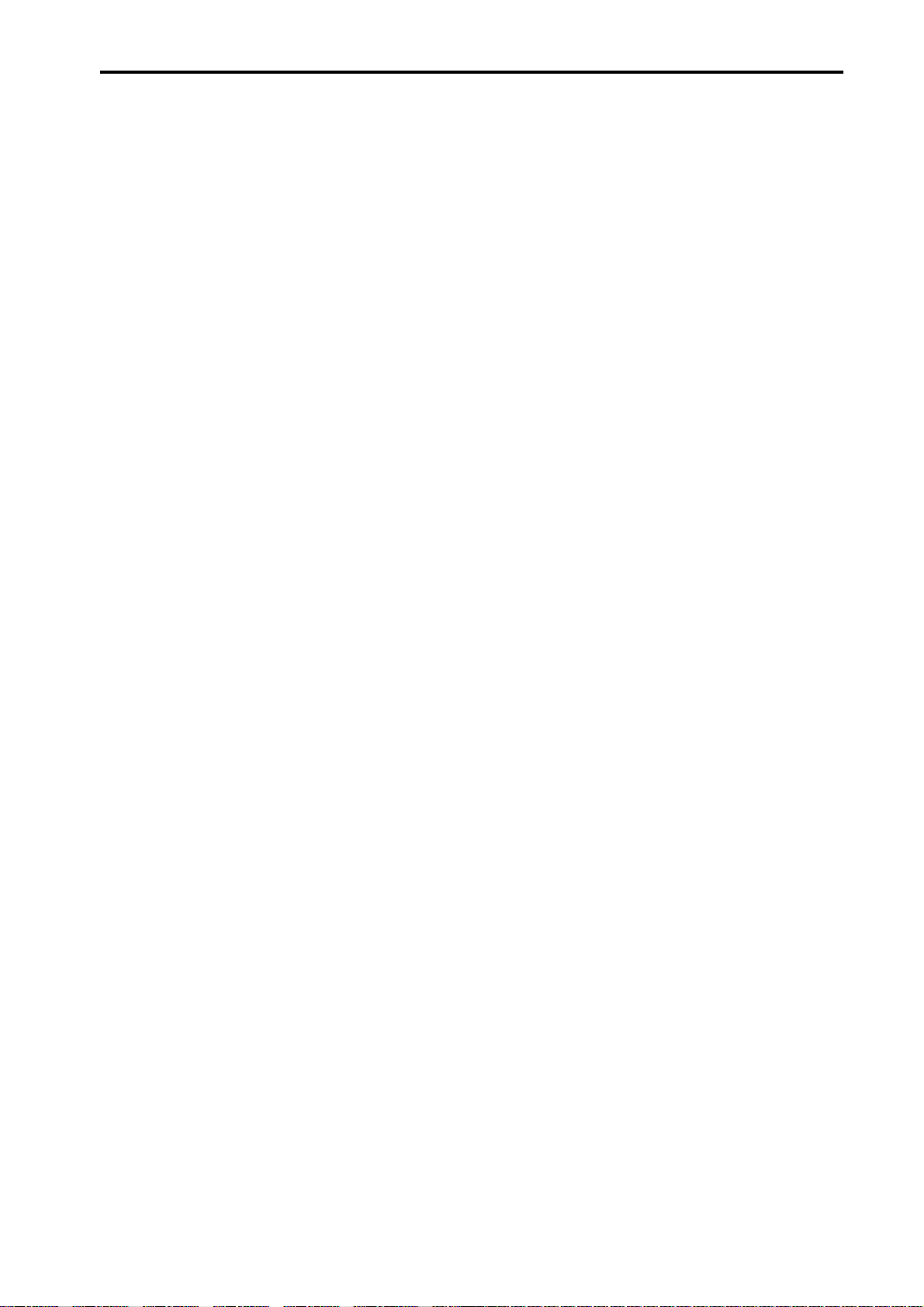
Inhalt
Referenzhandbuch (Anhang)......................................... 531
Anhang . . . . . . . . . . . . . . . . . . . . . . . . . . . . . . . . . . . . . . . . . . 533
Vorprogrammierte EQ-Speicher . . . . . . . . . . . . . . . . . . . . . . . . . . . . . . . . . . . . . 533
INPUT EQ LIBRARY . . . . . . . . . . . . . . . . . . . . . . . . . . . . . . . . . . . . . . . . . . . . 533
OUTPUT EQ LIBRARY. . . . . . . . . . . . . . . . . . . . . . . . . . . . . . . . . . . . . . . . . . . 537
Werksseitig programmierte Dynamikeinstellungen . . . . . . . . . . . . . . . . . . . . . . 538
INPUT GATE LIBRARY . . . . . . . . . . . . . . . . . . . . . . . . . . . . . . . . . . . . . . . . . . 538
INPUT COMP LIBRARY . . . . . . . . . . . . . . . . . . . . . . . . . . . . . . . . . . . . . . . . . 539
OUTPUT COMP LIBRARY. . . . . . . . . . . . . . . . . . . . . . . . . . . . . . . . . . . . . . . . 542
Compressor-Typen . . . . . . . . . . . . . . . . . . . . . . . . . . . . . . . . . . . . . . . . . . . . . . . . 543
COMP. . . . . . . . . . . . . . . . . . . . . . . . . . . . . . . . . . . . . . . . . . . . . . . . . . . . . . 543
EXPANDER . . . . . . . . . . . . . . . . . . . . . . . . . . . . . . . . . . . . . . . . . . . . . . . . . . 545
COMPANDER (HARD & SOFT) . . . . . . . . . . . . . . . . . . . . . . . . . . . . . . . . . . . 546
Gate-Typen. . . . . . . . . . . . . . . . . . . . . . . . . . . . . . . . . . . . . . . . . . . . . . . . . . . . . . 548
GATE. . . . . . . . . . . . . . . . . . . . . . . . . . . . . . . . . . . . . . . . . . . . . . . . . . . . . . . 548
DUCKING . . . . . . . . . . . . . . . . . . . . . . . . . . . . . . . . . . . . . . . . . . . . . . . . . . . 549
Preset-Effektprogramme . . . . . . . . . . . . . . . . . . . . . . . . . . . . . . . . . . . . . . . . . . . 550
Basis-Effektprogramme . . . . . . . . . . . . . . . . . . . . . . . . . . . . . . . . . . . . . . . . . 550
Weiter führende Reverb-Programme . . . . . . . . . . . . . . . . . . . . . . . . . . . . . . . 551
Effektparameter . . . . . . . . . . . . . . . . . . . . . . . . . . . . . . . . . . . . . . . . . . . . . . . . . . 553
REVERB . . . . . . . . . . . . . . . . . . . . . . . . . . . . . . . . . . . . . . . . . . . . . . . . . . . . . 553
EARLY REF. . . . . . . . . . . . . . . . . . . . . . . . . . . . . . . . . . . . . . . . . . . . . . . . . . . 553
GATE REVERB, REVERSE GATE . . . . . . . . . . . . . . . . . . . . . . . . . . . . . . . . . . . . 554
DELAY LCR . . . . . . . . . . . . . . . . . . . . . . . . . . . . . . . . . . . . . . . . . . . . . . . . . . 554
ECHO . . . . . . . . . . . . . . . . . . . . . . . . . . . . . . . . . . . . . . . . . . . . . . . . . . . . . . 555
CHORUS . . . . . . . . . . . . . . . . . . . . . . . . . . . . . . . . . . . . . . . . . . . . . . . . . . . . 555
FLANGE . . . . . . . . . . . . . . . . . . . . . . . . . . . . . . . . . . . . . . . . . . . . . . . . . . . . 556
SYMPHONIC. . . . . . . . . . . . . . . . . . . . . . . . . . . . . . . . . . . . . . . . . . . . . . . . . 556
PHASER . . . . . . . . . . . . . . . . . . . . . . . . . . . . . . . . . . . . . . . . . . . . . . . . . . . . . 557
AUTO PAN . . . . . . . . . . . . . . . . . . . . . . . . . . . . . . . . . . . . . . . . . . . . . . . . . . 557
TREMOLO. . . . . . . . . . . . . . . . . . . . . . . . . . . . . . . . . . . . . . . . . . . . . . . . . . . 558
HQ. PITCH . . . . . . . . . . . . . . . . . . . . . . . . . . . . . . . . . . . . . . . . . . . . . . . . . . 558
DUAL PITCH . . . . . . . . . . . . . . . . . . . . . . . . . . . . . . . . . . . . . . . . . . . . . . . . . 559
REV + CHORUS . . . . . . . . . . . . . . . . . . . . . . . . . . . . . . . . . . . . . . . . . . . . . . . 559
REV ➔ CHORUS . . . . . . . . . . . . . . . . . . . . . . . . . . . . . . . . . . . . . . . . . . . . . . 560
REV + FLANGE. . . . . . . . . . . . . . . . . . . . . . . . . . . . . . . . . . . . . . . . . . . . . . . . 560
REV ➔ FLANGE . . . . . . . . . . . . . . . . . . . . . . . . . . . . . . . . . . . . . . . . . . . . . . . 561
REV + SYMPHO. . . . . . . . . . . . . . . . . . . . . . . . . . . . . . . . . . . . . . . . . . . . . . . 561
REV ➔ SYMPHO. . . . . . . . . . . . . . . . . . . . . . . . . . . . . . . . . . . . . . . . . . . . . . . 562
REV ➔ PAN . . . . . . . . . . . . . . . . . . . . . . . . . . . . . . . . . . . . . . . . . . . . . . . . . . 562
DELAY + ER. . . . . . . . . . . . . . . . . . . . . . . . . . . . . . . . . . . . . . . . . . . . . . . . . . 563
DELAY ➔ ER. . . . . . . . . . . . . . . . . . . . . . . . . . . . . . . . . . . . . . . . . . . . . . . . . . 563
DELAY + REV . . . . . . . . . . . . . . . . . . . . . . . . . . . . . . . . . . . . . . . . . . . . . . . . . 564
DELAY ➔ REV . . . . . . . . . . . . . . . . . . . . . . . . . . . . . . . . . . . . . . . . . . . . . . . . 564
AMP SIMULATE. . . . . . . . . . . . . . . . . . . . . . . . . . . . . . . . . . . . . . . . . . . . . . . 565
DYNA. FILTER . . . . . . . . . . . . . . . . . . . . . . . . . . . . . . . . . . . . . . . . . . . . . . . . 565
DYNA. FLANGE . . . . . . . . . . . . . . . . . . . . . . . . . . . . . . . . . . . . . . . . . . . . . . . 565
DYNA. PHASER . . . . . . . . . . . . . . . . . . . . . . . . . . . . . . . . . . . . . . . . . . . . . . . 566
xv
Page 30
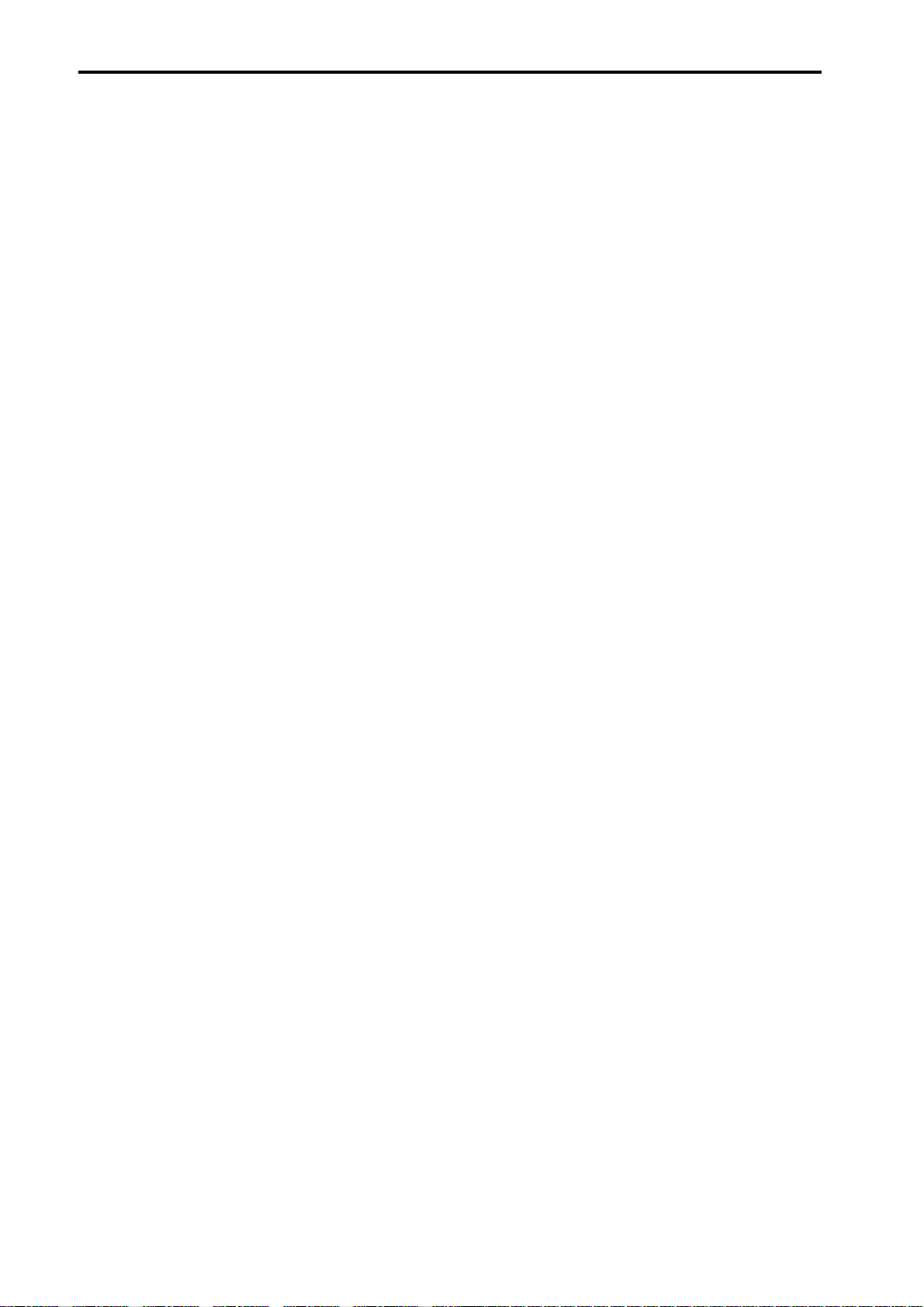
Inhalt
Programmwechseltabelle für Szenen- und Effektspeicher . . . . . . . . . . . . . . . . . 567
Übersicht der Kanalspeicher (Channel Library). . . . . . . . . . . . . . . . . . . . . . . . . . 576
Parameter, die bei Erstellen eines Stereopaares kopiert werden . . . . . . . . . . . . 577
MIDI-Datenformat . . . . . . . . . . . . . . . . . . . . . . . . . . . . . . . . . . . . . . . . . . . . . . . . 579
Warnungen im Display . . . . . . . . . . . . . . . . . . . . . . . . . . . . . . . . . . . . . . . . . . . . . 580
Fehlermeldungen . . . . . . . . . . . . . . . . . . . . . . . . . . . . . . . . . . . . . . . . . . . . . . . . . 581
Kontrolle der PM1D-Systemverion. . . . . . . . . . . . . . . . . . . . . . . . . . . . . . . . . . . . 581
Beheben vermeintlicher Probleme. . . . . . . . . . . . . . . . . . . . . . . . . . . . . . . . . . . . 582
Allgemeine Spezifikationen . . . . . . . . . . . . . . . . . . . . . . . . . . . . . . . . . . . . . . . . . 585
Bedienelemente und Dioden . . . . . . . . . . . . . . . . . . . . . . . . . . . . . . . . . . . . . . . . 592
Spezifikationen der Analog-Eingänge . . . . . . . . . . . . . . . . . . . . . . . . . . . . . . . . . 597
Spezifikationen der Analog-Ausgänge. . . . . . . . . . . . . . . . . . . . . . . . . . . . . . . . . 597
Spezifikationen der Digital-Ein-/Ausgänge . . . . . . . . . . . . . . . . . . . . . . . . . . . . . 598
Bedrahtung DIGITAL I/O ENGINE A1, A2, B1, B2
(D-SUB Half-Pitch, 68-Pin) . . . . . . . . . . . . . . . . . . . . . . . . . . . . . . . . . . . . . . . . . . 599
Bedrahtung DIGITAL I/O CONSOLE 1, 2
(D-SUB Half-Pitch, 68-Pin) . . . . . . . . . . . . . . . . . . . . . . . . . . . . . . . . . . . . . . . . . . 600
Bedrahtung GPI (D-SUB, 25-Pin) . . . . . . . . . . . . . . . . . . . . . . . . . . . . . . . . . . . . . 601
Lieferumfang. . . . . . . . . . . . . . . . . . . . . . . . . . . . . . . . . . . . . . . . . . . . . . . . . . . . . 601
Abmessungen . . . . . . . . . . . . . . . . . . . . . . . . . . . . . . . . . . . . . . . . . . . . . . . . . . . . 602
Spezifikationen der Platinen . . . . . . . . . . . . . . . . . . . . . . . . . . . . . . . . . . . . . . . . 603
LMY2-ML. . . . . . . . . . . . . . . . . . . . . . . . . . . . . . . . . . . . . . . . . . . . . . . . . . . . 603
LMY4-AD. . . . . . . . . . . . . . . . . . . . . . . . . . . . . . . . . . . . . . . . . . . . . . . . . . . . 604
LMY4-DA. . . . . . . . . . . . . . . . . . . . . . . . . . . . . . . . . . . . . . . . . . . . . . . . . . . . 605
Index .............................................................................. 606
xvi
Page 31

Bedienungsanleitung (Vorweg)
Bedienungsanleitung
(Vorweg)
Page 32

1 Vorweg
Über die “Bedienungsanleitung (Vorweg)”
Die “Bedienungsanleitung (Vorweg)” ist eine Einführung, in der Sie erfahren, wie man die einzelnen Komponenten des
PM1D-Systems anschließt und sicherstellt, dass alles ordnungsgemäß funktioniert.
Wenn Sie das PM1D-System das erste Mal einschalten bzw. wenn Sie die Konfiguration geändert haben, z.B. weil Sie das
PM1D-System woanders aufgestellt oder anders verkabelt haben, sollten Sie zuerst die unten aufgeführten Schritte absolvieren, um sicherzustellen, dass alles normal funktioniert.
Bedienungsanleitung (Vorweg)
• In diesem Buch werden nur die wichtigsten Bedien-
schritte aufgeführt. Weiter führende Bedienhinweise
für das PM1D-System finden Sie in der “Bedienungsanleitung (Basisbedienung)”.
• Alles Weitere zu den Spezifikationen und Funktionen
des “Engine” (DSP-Einheit DSP1D-EX {DSP1D})
und der Ein-/Ausgangseinheiten finden Sie in der
Bedienungsanleitung der jeweiligen Geräte.
• Alles Weitere zu den Funktionen der Bedienelemente
und Anschlüsse auf der Ober-, Rück- und Frontseite
finden Sie im “Referenzhandbuch (Hardware)”.
• Alles Weitere zu der Software, die über das Display
des Pultes bedient wird, finden Sie im “Referenzhandbuch (Software)”.
Die Abbildungen in dieser Bedienungsanleitung
stammen von einem Prototypen. Bitte bedenken
Sie, dass es ab und zu kleine Unterschiede zu jenen
Informationen geben kann, die auf Ihrem Pult
angezeigt werden.
Konventionen für die “Bedienungsanleitung (Vorweg)”
• Unterschiede zwischen dem 96- und 48-Kanal-
Modell
In der Regel verweist die “Bedienungsanleitung (Vorweg)” auf das 96-Kanal-Modell des PM1D-Systems
(d.h. das Modell mit der DSP1D-EX). Eventuelle
Unterschiede zwischen dem 96- und 48-KanalModell (letzteres enthält eine DSP1D) werden angegeben, indem die Unterschiede der 48-Kanal-Version
in { } angezeigt werden.
• Standard- und Mirror-Modus
Das PM1D-System bietet zwei Betriebsmodi (d.h.
Elemente, welche die Systemstruktur und das
Anschlussverfahren bestimmen); im “StandardModus” ist ein Pult mit einer DSP-Einheit verbunden; im “Mirror-Modus” (Spiegelmodus) ist das Pult
mit zwei DSP-Einheiten (Engines) verbunden, von
denen aber nur eine verwendet wird.
Bedenken Sie, dass sich der jeweilige Betriebsmodus
des PM1D-Systems nicht nur nach der Anzahl der
DSP-Einheiten, sondern auch nach den Anschlüssen
und den internen Einstellungen richtet.
Erklärungen, die nur für den Standard-Modus gel-
ten, sind mit folgendem Symbol gekennzeichnet:
DSP
x1x1
Version 1.0 des PM1D-Systems unterstützt keine
anderen Modi (außer dem Mirror-Modus), in
denen zwei DSP-Einheiten zum Einsatz kommen.
• Kennzeichnung der Bedienelemente auf der CS1D
und der Reglersymbole/Buttons im Display
Die Namen der Bedienelemente (Tasten, Regler,
Fader) auf der Bedienoberfläche, Rückseite und
Frontplatte der CS1D sind an eckigen Klammern
erkenntlich ([ ]), damit man sie nicht mit den Reglersymbolen und Buttons im Display verwechselt.
Beispiel: Aktivieren Sie die [TO ST]-Taste.
(Diese Anweisung bezieht sich auf ein physisches
Bedienelement der CS1D Konsole.)
Beispiel: Klicken Sie auf den BASIC-Button.
(Diese Anweisung bezieht sich auf ein im Display
angezeigtes Element.)
• Andere Symbole
Mit folgendem Symbol werden Tipps für die Bedienung oder Seitenverweise hervorgehoben.
Hint
Folgendes Symbol verweist auf besonders wichtiges
Informationen oder Bedienschritte, die Sie unbedingt beachten müssen.
Erklärungen für den Mirror-Modus sind an folgendem Symbol erkenntlich:
DSP
x2x2
3
Page 33

2 Vorstellung der einzelnen Komponenten
Das PM1D-System umfasst folgende Bausteine. (Welche Komponenten tatsächlich zum Lieferumfang gehören, richtet
sich nach dem jeweiligen System.)
DSP-Einheit (Engine: DSP1D-EX {DSP1D})
Hierbei handelt es sich um die DSP-Einheit, welche den
Großteil der Berechnungen und Audiobearbeitungen
des PM1D-Systems durchführt, darunter die Signal-Ein
und -Ausgabe, die Mischvorgänge und die Effekte. Es
gibt zwei DSP-Typen: die 96-kanalige DSP1D-EX und
die 48-kanalige DSP1D.
ENGINE ID
A B
CONTROL I/O
1 2
INPUT
CONFIGURATION
48CH 96CH
POWER
ON/ OFF
Konsole (CS1D)
Die Konsole erlaubt das Einstellen und Ändern der
Werte sowie das Aufrufen von Speichern und das
Sichern von Daten des PM1D-Systems.
Analog-Eingangseinheit (AI8)
Über diese Einheit kann man Analog-Signale an die
DSP-Einheit anlegen. Eine Einheit bietet acht Steckplätze für die benötigten Platinen.
12345678
INPUT UNIT NO.
PHANTOM MASTER
ON
OFF
POWER
ON/ OFF
ANALOG INPUT BOX
+48V
In die AI8 kann man folgende Platinen einbauen:
• MIC/Line-Eingangsplatine (LMY2-ML)
• AD-Platine (LMY4-AD)
Ab Werk werden drei verschiedene AI8-Versionen angeboten, die folgende Platinen enthalten:
• AI8-ML8
Eine Einheit mit acht MIC/Line-Pegel-Eingängen
(Platinen).
• AI8-AD8
Eine Einheit mit acht AD-Patinen.
• AI8-ML4AD4
Eine Einheit mit vier MIC/Line-Platinen + vier
AD-Platinen.
Den Einbau von Platinen in eine AI8 sollten Sie
unbedingt dem Yamaha-Kundendienst überlassen.
Versuchen Sie niemals, selbst Platinen einzubauen
oder zu entnehmen.
Stromversorgung (PW1D)
Diese Stromversorgung speist die Konsole.
ON OFF
Analog-Ausgangseinheit (AO8)
Hierbei handelt es sich um die Ausgangseinheit, die sich
um die Signalausgabe der DSP-Einheit kümmert. Eine
Ausgangseinheit enthält ab Werk acht DA-Platinen
(LMY4-DA).
POWER
1234567
8
OUTPUT UNIT NO.
INPUT SELECTOR
A
B
POWER
ON/ OFF
ANALOG OUTPUT BOX
Den Einbau von Platinen in eine AO8 sollten Sie
unbedingt dem Yamaha-Kundendienst überlassen.
Versuchen Sie niemals, selbst Platinen einzubauen
oder zu entnehmen.
4
Page 34

Digital-Ein-/Ausgangseinheit (DIO8)
I/O UNIT ID
PORT B SELECTOR
5-8
1-4
POWER
ON/ OFF
Diese Einheit kümmert sich um die Ein- und Ausgabe
von digitalen ADAT-, Tascam- und AES/EBU-Signalen
sowie die Ein-/Ausgabe von Analog-Signalen von und
zum PM1D-System. Eine DIO8 kann bis zu acht digitale
E/A-Platinen enthalten. Es können folgende Platinen
eingebaut werden.
Platine Format Eingänge Ausgänge
MY8-TD TASCAM 8 IN 8 OUT
MY8-AT ADAT 8 IN 8 OUT
MY8-AE AES/EBU 8 IN 8 OUT
MY8-AD ANALOG IN 8 IN —
MY4-AD ANALOG IN 4 IN —
MY4-DA ANALOG OUT — 4 OUT
AP8AD* ANALOG IN 8 IN —
AP8DA*
*: Hersteller: Apogee Corporation
ANALOG OUT — 8 OUT
* Stand: 1. September 2000
Bedienungsanleitung (Vorweg)
Vorstellung der einzelnen Komponenten
Es können niemals mehr als vier AP8AD/AP8DAPlatinen installiert und verwendet werden. Wenn
Sie außer AP8AD/AP8DA- auch MY8-AD/MY4AD/MY4-DA-Platinen verwenden, gelten die unten
aufgeführten Einschränkungen. Bauen Sie niemals
mehr als die zulässige Anzahl der Platinen ein, weil
das zu Schäden an der DIO8 führen kann. Wenn Sie
mit einer AP8AD- oder AP8DA-Platine arbeiten
bzw. wenn Sie sowohl eine AP8AD als auch eine
AP8DA gemeinsam mit einer MY8-TD/MY8-AT/
MY8-AE Platine verwenden, gibt es keine
Beschränkung für die Anzahl der simultan nutzbaren MY8-TD/MY8-AT/MY8-AE Platinen.
[AP8AD] +
[AP8DA]
Platinen
0 Platinen Bis zu 8 Platinen
1 Platine
2 Platinen
3 Platinen
4 Platinen 1 Platine
Niemals 5 oder
mehr Platinen
[MY8-AD] +
[MY4-AD] +
[MY4-DA]
Platinen
Bis zu 6 Platinen
Bis zu 4 Platinen
Bis zu 2 Platinen
——
[MY8-TD] +
[MY8-AT] +
[MY8-AE] Platinen
So viele Platinen wie
DIO8-Steckplätze
So viele Platinen wie
DIO8-Steckplätze
So viele Platinen wie
DIO8-Steckplätze
So viele Platinen wie
DIO8-Steckplätze
5
Page 35

CS1D Bedienungsanleitung (Vorweg)
Terminologie der “Bedienungsanleitung (Vorweg)”
In diesem Kapitel werden alle CS1D-spezifischen Termini kurz angerissen, die Sie für diese “Bedienungsanleitung (Vorweg)” benötigen. Eine ausführlichere Vorstellung der Begriffe finden Sie in der “Bedienungsanleitung (Basisbedienung)”.
[CURSOR]-Taste
Track Pad
Display
Dateneingabefeld Rechts-Taste
• Display
Dieser Begriff verweist auf das LC-Display, das sich
oben in der Mitte der CS1D-Konsole befindet. Um
eine interne Einstellung des CS1D zu ändern, müssen Sie die benötigte Display-Seite aufrufen und mit
den Buttons oder Reglersymbolen den gewünschten
Wert einstellen.
• Zeiger
Den im Display angezeigten Pfeil wollen wir hier
“Zeiger” nennen. Damit kann das Objekt gewählt
werden, das eingestellt werden soll. Den Zeiger kann
man mit Fingerbewegungen auf dem Track Pad (im
Dateneingabefeld) zum gewünschten Parameter führen. In bestimmten Fällen müssen Sie den Finger
dafür nach links/rechts/oben/unten schieben.
Zeiger
Links-Taste[ENTER]-Taste
• Klicken
Mit “Klicken” ist gemeint, dass man den Zeiger zu
einem Eintrag oder Symbol im Display führt und die
Links- oder Rechts-Taste unter dem Track Pad (im
Dateneingabefeld) drückt. Damit kann man Buttons
im Display ein-/ausschalten und den Cursor zu
einem bestimmten Parameter führen.
Mit den [CURSOR]-Tasten (im Dateneingabefeld)
kann man den Cursor ebenfalls zum gewünschten
Eintrag führen. Um jenen anzuwählen, müssen Sie
dann jedoch noch die [ENTER]-Taste drücken.
Tipp
Alternativ zu den oben beschriebenen Verfahren
können Sie auch eine Maus an die MOUSE-Buchse
des CS1D anschließen oder die Pfeiltasten und
ENTER einer an die KEYBOARD-Buchse angeschlossenen Computertastatur verwenden.
Linke Maustaste
• Cursor
Der rote Kasten im Display ist der “Cursor”. Das von
dem Cursor umgebene Objekt kann jeweils eingestellt werden.
Cursor
6
Links-Taste
Klicken
Rechte Maustaste
Rechts-Taste
Klicken
Page 36

• Ziehen
“Ziehen” bedeutet, dass man den Zeiger über einem
bestimmten Objekt im Display anordnet und die
Links- oder Rechts-Taste gedrückt hält, während
man einen Finger über das Track Pad bewegt (links/
rechts/auf/ab).
Dieses Verfahren können Sie z.B. für stufenlose
Änderungen eines Regler- oder Fader-Symbols oder
zum Führen eines Objekts zu einer anderen Stelle
verwenden.
Tipp
Alternativ zum oben beschriebenen Verfahren können Sie auch eine Maus an die MOUSE-Buchse des
CS1D anschließen und damit arbeiten.
Track Pad
Ziehen
Ziehen
Maus
Bedienungsanleitung (Vorweg)
Vorstellung der einzelnen Komponenten
Gedrückt halten
7
Page 37

3 Anschlüsse (Standard-Modus)
DSP
x1x1
In diesem Modus werden die Verbindungen für den Standard-Modus vorgestellt, in dem die Konsole (CS1D) mit einer
DSP-Einheit (DSP1D-EX {DSP1D}) verbunden ist.
Anschließen der Konsole und Motoreinheit (Standard-Modus)
Eine typische Verbindung der Konsole mit einer DSP-Einheit im Standard-Modus sieht folgendermaßen aus:
ENGINE A
IN OUT
CONSOLE
I/O
CONTROL
I/O
DSP-EINHEIT A
(DSP1D-EX{DSP1D})
1 DIGITAL I/O-Anschlüsse
Verwenden Sie das beiliegende D-Sub “Half Pitch”
68-Pin-Kabel für die Verbindung der DIGITAL I/O
ENGINE A-Buchse auf der Konsole mit dem CONSOLE I/O-Anschluss der DSP-Einheit.
Diese Buchsen senden und empfangen mehrere Digital-Audiokanäle gleichzeitig.
Die Konsole und DSP-Einheit weisen zwei identische
digitale Ein- und Ausgänge auf, die “1” und “2” heißen.
Diese beiden Anschlüsse sind miteinander identisch.
Das System funktioniert auch, wenn man nur einen
von beiden verwendet. Andererseits dürfen Sie
sowohl “1” als auch “2” anschließen, um über eine
redundante Verbindung zu verfügen.
Achten Sie darauf, immer die Buchse einer
bestimmten Nummer mit der Buchse der gleichen
Nummer auf dem anderen Gerät zu verbinden. Das
System verhält sich nicht erwartungsgemäß, wenn
Sie eine Überkreuz-Verbindung herstellen.
1
DIGITAL
I/O
ENGINE A
IN OUT
CONTROL
2
I/O
KONSOLE (CS1D)
DC POWER
INPUT A
3
STROMVERSORGUNG
In der Regel sollten Sie sich für folgendes AnschlussSchema entscheiden:
DIGITAL I/O
CONSOLE
2
ENGINE B
1 2121
Konsole (CS1D)
(PW1D)
ENGINE A
CONSOLE
CASCADE
I/O
1IN531
2 OUT 6 4 2
DSP-Einheit
(DSP1D-EX {DSP1D})
OUTPUT
DIGITAL I/O
8
Page 38

Anschlüsse (Standard-Modus)
22
22
Bedienungsanleitung (Vorweg)
Tipp
Wenn Sie sowohl Digital-Ein-/Ausgang “1” als auch
“2” angeschlossen haben, wird “1” beim Einschalten
Vorrang eingeräumt.
Wenn Anschluss “1” oder “2” (je nachdem, welcher
von beiden gerade verwendet wird) ausfällt, schaltet
das Empfängergerät automatisch auf den anderen
Anschluss um.
• Verwenden Sie nur ein D-Sub “Half Pitch” 68-Pin-
Kabel von Yamaha für die Verbindung der DigitalEin-/Ausgänge. Bei Verwendung anderer Kabel kann
nicht garantiert werden, dass das System ordnungsgemäß funktioniert.
• Wenn Sie ein D-Sub “Half Pitch” 68-Pin-Kabel einer
anderen Länge brauchen, erkundigen Sie sich bitte
bei Ihrem Händler danach.
2 CONTROL I/O-Anschlüsse
Für die Verbindung der CONTROL I/O ENGINE A
IN-Buchse der Konsole mit der CONTROL I/O
OUT-Buchse der DSP-Einheit sowie der CONTROL
I/O ENGINE A OUT-Buchse der Konsole mit der
CONTROL I/O IN-Buchse der DSP-Einheit brauchen Sie ein BNC-Kabel (50Ω).
Diese Buchsen dienen zur Übertragung und zum
Empfang der Steuersignale von und zur Konsole bzw.
der DSP-Einheit.
Die Konsole und DSP-Einheit weisen zwei solcher
Buchsen auf, die “1” und “2” heißen.
Die Buchsen sind miteinander identisch. Das System
funktioniert zwar, wenn Sie nur eine von beiden
anschließen. Bei Bedarf können Sie jedoch beide
anschließen und eine redundant verwenden.
Folgende Verkabelung eignet sich für die meisten
Einsatzbereiche:
MIDI CONTROL I/O
IN
USB
WORD CLOCK
IN
OFF
75Ω
ON
CONSOLE
1
IN
OUT
2
IN
OUT
REMOTE
RS-422
GPI
TIME CODE IN
CONTROL I/O
CONSOLE ENGINE B ENGINE A
1
IN
OUT
IN
OUT
1
IN
OUT
2
2
IN
OUT
Konsole (CS1D)
1
IN
OUT
2
IN
OUT
OUT
THRU
PC
CONTROL
RS-232-C
OUT
Achten Sie darauf, immer die Buchse einer
bestimmten Nummer mit der Buchse der gleichen
Nummer auf dem anderen Gerät zu verbinden. Das
System verhält sich nicht erwartungsgemäß, wenn
Sie eine Überkreuz-Verbindung herstellen.
Tipp
Wenn Sie sowohl CONTROL I/O “1” als auch “2”
angeschlossen haben, wird “1” beim Einschalten Vorrang eingeräumt.
Wenn der aktuell gewählte Steuerausgang plötzlich
ausfällt, schaltet das Empfängergerät automatisch
um auf den anderen Anschluss.
3 Anschließen der Stromversorgung
Verbinden Sie das beiliegende Spezialkabel mit der
DC POWER INPUT-Buchse der Konsole und der
DC OUTPUT-Buchse der PW1D-Stromversorgung.
Die Rückseite der Konsole weist zwei DC POWER
INPUT-Buchsen auf: A und B.
Wenn Sie nur eine Stromversorgung gebrauchen,
können Sie sich die DC POWER INPUT-Buchse
selbst aussuchen.
Tipp
Bei Bedarf können Sie auch zwei Stromversorgungen
mit den DC POWER INPUT-Buchsen A und B verbinden. So ist dann sichergestellt, dass das PM1DSystem auch dann weiterläuft, wenn eine der beiden
Stromversorgungen ausfällt.
DSP-Einheit
(DSP1D-EX {DSP1D})
9
Page 39

CS1D Bedienungsanleitung (Vorweg)
Anschließen einer analogen Ein-/Ausgangseinheit an die DSPEinheit (Standard-Modus)
Das nachstehende Beispiel zeigt ein oft verwendetes System für das Herstellen der Anschlüsse für analoge Ein-/Ausgangseinheiten im Standard-Modus.
12
INPUT 2
INPUT 1
DSP-EINHEIT A
(DSP1D-EX{DSP1D})
OUTPUT 2
OUTPUT 1
INPUT A INPUT AOUTPUT A OUTPUT A
AI8 (ID=2) AI8 (ID=1) AO8 (ID=1) AO8 (ID=2)
CONTROL PORTSchalter = A
CONTROL PORTSchalter = A
1 Anschließen einer Analog-Eingangseinheit AI8
Verbinden Sie die OUTPUT A-Buchse der AnalogEingangseinheit AI8 mit den Buchsen INPUT 1~
INPUT 10 der DSP-Einheit. Stellen Sie den CONTROL PORT-Schalter (auf der Rückseite des AI8) in
die “A”-Position.
2 Anschließen einer Analog-Ausgangseinheit AO8
Verbinden Sie die INPUT A-Buchse der Analog-Ausgangseinheit AO8 mit den Buchsen OUTPUT 1~
OUTPUT 6 der DSP-Einheit. Stellen Sie den INPUT
SELECTOR-Schalter (auf der Frontplatte der AO8)
in die “A”-Position.
Tipp
Eine Analog-Eingangseinheit AI8 kann man mit
jedem INPUT-Anschluss der DSP-Einheit verbinden.
Die Nummer der gewählten Buchse vertritt dann
auch die ID-Nummer der Eingangseinheit. Auch
eine Analog-Ausgangseinheit AO8 kann man mit
jedem beliebigen OUTPUT-Anschluss der DSP-Einheit verbinden. Auch dann verweist die Nummer der
OUTPUT-Buchse auf die ID-Nummer der Ausgangseinheit.
ANALOG INPUT BOXANALOG INPUT BOX
INPUT SELECTORSchalter = A
ANALOG OUTPUT BOX ANALOG OUTPUT BOX
INPUT SELECTORSchalter = A
Seien Sie beim Anschließen der Ein- und Ausgänge
vorsichtig, dass Sie sich nicht täuschen. Sonst wird
die betreffende Analog-Einheit nämlich nicht
erkannt und kann also auch nicht verwendet werden.
10
Page 40

Anschlüsse (Standard-Modus)
Anschließen einer digitalen Ein-/Ausgangseinheit an die DSPEinheit (Standard-Modus)
Wie man eine Digital-Ein-/Ausgangseinheit DIO8 im Standard-Modus an die DSP-Einheit anschließen muss, richtet
sich danach, ob man Slot 1~4 (der DIO8-Steckplätze 1~8) oder die Slots 1~4 und 5~8 verwendet.
Bedienungsanleitung (Vorweg)
1 Wenn die Slots 1~4 der DIO8 Platinen enthalten
In nachstehendem Beispiel wird gezeigt, wie man die
DIO8 anschließen muss, wenn nur deren Slots 1~4
Platinen enthalten.
DSP-EINHEIT A
INPUT 1
(DSP1D-EX{DSP1D})
OUTPUT A INPUT A
OUTPUT 1
DIO8 (ID=1)
PORT B SELECTOR=5–8
Verbinden Sie die OUTPUT A-Buchse der DigitalEin-/Ausgangseinheit mit den INPUT-Buchsen 1~10
der DSP-Einheit und die INPUT A-Buchse der DIO8
mit den OUTPUT-Buchsen 1~6 der DSP-Einheit.
Der PORT B SELECTOR-Schalter (auf der Frontplatte der DIO8) muss auf “5-8” gestellt werden.
2 Wenn die Slots 5~8 der DIO8 Platinen enthalten
In nachstehendem Beispiel zeigen wir, wie man die
DIO8 anschließen muss, wenn deren Slots 1~4 und
5~8 Platinen enthalten.
INPUT 1
OUTPUT 2
DSP-EINHEIT A
INPUT 2
(DSP1D-EX{DSP1D})
BBAA
OUTPUT INPUT
OUTPUT 1
DIO8 (ID=1)
PORT B SELECTOR=5–8
Verbinden Sie die OUTPUT-Buchsen A/B der Digital-Ein-/Ausgangseinheit mit den INPUT-Buchsen
1~10 der DSP-Einheit und die INPUT-Buchsen A/B
der Digital-Ein-/Ausgangseinheit mit den OUTPUTBuchsen 1~6 der DSP-Einheit. Der PORT B SELECTOR-Schalter (auf der Frontplatte der DIO8) muss
auf “5-8” gestellt werden.
Tipp
Die DIO8 kann mit jeder beliebigen INPUT-/OUTPUT-Buchse der DSP-Einheit verbunden werden. Je
nach dem Status der Anschlüsse wählt die DIO8
automatisch einen Steueranschluss. Die Anschlussnummer der DSP-Einheit, die mit jener Buchse verbunden ist, wird im LE-Display als ID-Nummer
angezeigt. In dem Beispiel oben vertritt die Nummer
von INPUT 1 die ID-Nummer.
Seien Sie beim Anschließen der Ein- und Ausgänge
vorsichtig, dass Sie sich nicht täuschen. Sonst wird
die Digital-Einheit nämlich nicht erkannt und kann
also auch nicht verwendet werden.
Bei Verwendung einer MY8-AT Platine (ADAT-Format) können ab und zu Synchronisationsprobleme
auftreten. Das richtet sich vor allem nach dem
angeschlossenen Gerät. Eine stabile Synchronisation kann nur gewährleistet werden, wenn der
Wordclock-Takt über einen anderen Anschluss als
die ADAT-Buchse bezogen wird.
11
Page 41

4 Anschlüsse (Mirror-Modus)
DSP
x2x2
In diesem Kapitel werden die Anschlüsse für den Mirror-Modus erläutert. In diesem Modus wird eine Konsole (CS1D)
mit zwei DSP-Einheiten (DSP1D-EX {DSP1D}) verbunden.
Anschließen der Konsole und DSP-Einheiten (Mirror-Modus)
Nachstehend sehen Sie ein typisches Beispiel für die Verbindung der Konsole mit einer DSP-Einheit im Mirror-Modus.
ENGINE A ENGINE B
IN OUT IN OUT
CONSOLE
I/O
DSP-EINHEIT A
(DSP1D-EX{DSP1D})
WORD
CLOCK IN
CONTROL
I/O
DIGITAL
WORD
CLOCK IN
I/O
KONSOLE (CS1D)
1 DIGITAL I/O-Verbindungen
Verwenden Sie das beiliegende D-Sub “Half Pitch”
68-Pin-Kabel für die Verbindung der DIGITAL I/O
ENGINE A-Buchse auf der Konsole mit dem CONSOLE I/O-Anschluss der DSP-Einheit A. Verbinden
Sie die DIGITAL I/O ENGINE B-Buchse der Konsole
mit dem CONSOLE I/O-Anschluss der DSP-Einheit
B.
Diese Buchsen senden und empfangen mehrere Digital-Audiokanäle gleichzeitig.
12
DC POWER
INPUT A
ENGINE A ENGINE B
IN OUT
CONTROL
I/O
CONSOLE
(DSP1D-EX{DSP1D})
3
STROMVERSORGUNG
(PW1D)
4
Clock-Generator
Diese beiden Anschlüsse sind miteinander identisch.
Das System funktioniert auch, wenn man nur einen
von beiden verwendet. Andererseits dürfen Sie
sowohl “1” als auch “2” anschließen, um über eine
redundante Verbindung zu verfügen.
IN OUT
I/O
DSP-EINHEIT B
CONTROL
I/O
WORD
CLOCK IN
• Verwenden Sie nur ein D-Sub “Half Pitch” 68-Pin-
Kabel von Yamaha für die Verbindung der DigitalEin-/Ausgänge. Bei Verwendung anderer Kabel kann
nicht garantiert werden, dass das System ordnungsgemäß funktioniert.
• Wenn Sie ein D-Sub “Half Pitch” 68-Pin-Kabel einer
anderen Länge brauchen, erkundigen Sie sich bitte
bei Ihrem Händler danach.
• Die Konsole und die DSP-Einheiten A/B weisen zwei
identische digitale Ein- und Ausgänge auf, die 1” und
“2” heißen.
12
Page 42

Anschlüsse (Mirror-Modus)
22
22
22
22
Bedienungsanleitung (Vorweg)
Dieses Anschlussverfahren sollte in den meisten Fällen verwendet werden.
CONSOLE
CASCADE
I/O
1IN5
CONSOLE
2
DIGITAL I/O
ENGINE B
1 2121
ENGINE A
Konsole
2 OUT 6
(CS1D)
DSP-Einheit B DSP-Einheit A
Tipp
CONSOLE
CASCADE
I/O
1IN5
2 OUT 6
Wenn Sie sowohl Digital-Ein-/Ausgang “1” als auch
“2” angeschlossen haben, wird “1” beim Einschalten
Vorrang eingeräumt.
Wenn Anschluss “1” oder “2” (je nachdem, welcher
von beiden gerade verwendet wird) ausfällt, schaltet
das Empfängergerät automatisch auf den anderen
Anschluss um.
2 CONTROL I/O-Anschlüsse
Für die Verbindung der CONTROL I/O ENGINE A
IN- und OUT-Buchse der Konsole mit der CONTROL I/O OUT- und IN-Buchse der DSP-Einheit A
sowie der CONTROL I/O ENGINE A IN- und OUTBuchse der Konsole mit der CONTROL I/O OUTund IN-Buchse der DSP-Einheit B brauchen Sie ein
BNC-Kabel (50Ω).
Diese Buchsen übertragen und empfangen die Steuersignale von und zur Konsole bzw. der DSP-Einheit.
Die Konsole und die DSP-Einheiten A und B weisen
zwei solcher Buchsen auf, die “1” und “2” heißen.
Die Buchsen sind miteinander identisch. Das System
funktioniert zwar, wenn Sie nur eine von beiden
anschließen. Bei Bedarf können Sie jedoch beide
anschließen und redundant verwenden.
Dieses Anschlussverfahren sollte in den meisten Fällen verwendet werden.
1
2
MIDI CONTROL I/O
IN
OUT
THRU
PC
CONTROL
RS-232-C
USB
WORD CLOCK
IN
OFF
75Ω
ON
OUT
MIDI CONTROL I/O
IN
OUT
THRU
PC
CONTROL
RS-232-C
USB
WORD CLOCK
IN
75Ω
OUT
CONSOLE
1
IN
OUT
2
IN
OUT
REMOTE
RS-422
GPI
OFF
ON
TIME CODE IN
CONTROL I/O
CONSOLE ENGINE B ENGINE A
1
IN
OUT
IN
OUT
1
IN
OUT
2
2
IN
OUT
Konsole (CS1D)
IN
OUT
IN
OUT
DSP-Einheit B DSP-Einheit A
Tipp
Wenn Sie sowohl CONTROL I/O “1” als auch “2”
angeschlossen haben, wird “1” beim Einschalten Vorrang eingeräumt.
Wenn der aktuell gewählte Steuerausgang plötzlich
ausfällt, schaltet das Empfängergerät automatisch
um auf den anderen Anschluss.
Achten Sie darauf, immer die Buchse einer
bestimmten Nummer mit der Buchse der gleichen
Nummer auf dem anderen Gerät zu verbinden. Das
System verhält sich nicht erwartungsgemäß, wenn
Sie eine Überkreuz-Verbindung herstellen.
3 Anschließen der Stromversorgung
Verbinden Sie das beiliegende Spezialkabel mit der
DC POWER INPUT-Buchse der Konsole und der
DC OUTPUT-Buchse der PW1D-Stromversorgung.
Die Rückseite der Konsole weist zwei DC POWER
INPUT-Buchsen auf: A und B. Wenn Sie nur eine
Stromversorgung gebrauchen, können Sie sich die
DC POWER INPUT-Buchse selbst aussuchen.
Bei Bedarf können Sie auch zwei Stromversorgungen
mit den DC POWER INPUT-Buchsen A und B verbinden. So ist dann sichergestellt, dass das PM1DSystem auch dann weiterläuft, wenn eine der beiden
Stromversorgungen ausfällt.
CONSOLE
1
IN
OUT
2
IN
OUT
REMOTE
RS-422
GPI
TIME CODE IN
4 Wordclock-Verbindungen
Verwenden Sie BNC-Kabel (75Ω) zum Anschließen
eines externen Wordclock-Taktgebers an die WORD
CLOCK IN-Buchse der Konsole und die WORD
CLOCK IN-Buchsen der DSP-Einheiten A & B.
Der Wordclock-Sender muss immer in einem 1 : 1Verhältnis mit dem Wordclock-Empfänger verbunden werden. Schalten Sie die 75Ω-Schirmung des
Empfängers ein.
13
Page 43

CS1D Bedienungsanleitung (Vorweg)
Die Schaltungen für die Wordclock-Übertragung
und den -Empfang sind für eine 1 : 1-Verbindung
gedacht. Wenn Sie also mehrere Empfänger an eine
Ausgangsbuchse anschließen, kann es vorkommen,
dass die Synchronisation nicht ordnungsgemäß
funktioniert.
Wenn Sie aber auf dieses Anschluss-System angewiesen sind, müssen Sie den 75Ω-Schalter einer der
Empfänger einschalten und die 75Ω-Schalter der
übrigen Geräte deaktivieren.
Im Mirror-Modus können Sie von Hand von der
einen DSP-Einheit zur anderen wechseln falls die
erste nicht erwartungsgemäß funktioniert.
Um in solchen Fällen eine minimale ClockUmschaltungsverzögerung zu erzielen, empfehlen
wir, den Wordclock-Taktgeber sowohl mit der Konsole als auch mit den beiden DSP-Einheiten zu verbinden.
Selbstverständlich kann man auch von Hand
umschalten, wenn dieses Wordclock-Verteilersystem nicht verwendet wird.
14
Page 44

Anschlüsse (Mirror-Modus)
ANALOG OUTPUT BOX ANALOG OUTPUT BOX
ANALOG INPUT BOXANALOG INPUT BOX
INPUT 1
INPUT 2
INPUT A INPUT AOUTPUT A OUTPUT A
INPUT B INPUT BOUTPUT B OUTPUT B
OUTPUT 1
INPUT 1
OUTPUT 1
OUTPUT 2
INPUT 2
OUTPUT 2
12
DSP-EINHEIT A
(DSP1D-EX{DSP1D})
DSP-EINHEIT B
(DSP1D-EX{DSP1D})
AI8 (ID=2) AI8 (ID=1) AO8 (ID=1) AO8 (ID=2)
WORD
CLOCK IN
WORD
CLOCK
IN
WORD
CLOCK IN
WORD
CLOCK IN
WORD
CLOCK IN
Clock-Generator
CONTROL
PORTSchalter= A
CONTROL
PORTSchalter= A
INPUT
SELECTORSchalter = A
INPUT
SELECTORSchalter= A
Anschließen einer Analog-Ein-/Ausgangseinheit an die DSP-Einheiten (Mirror-Modus)
Das nachstehende Beispiel zeigt ein oft verwendetes System für das Herstellen der Anschlüsse an analoge Ein-/Ausgangseinheiten im Mirror-Modus.
Bedienungsanleitung (Vorweg)
1 Anschließen einer Analog-Eingangseinheit AI8
Verbinden Sie die OUTPUT A-Buchse der AnalogEingangseinheit AI8 mit den Buchsen INPUT 1~
INPUT 10 der DSP-Einheit A und die OUTPUT BBuchse der AI8 mit einem Eingang INPUT 1~10 der
DSP-Einheit B.
• Im Mirror-Modus müssen die OUTPUT-Buchsen A
und B der AI8 mit den Anschlüssen derselben Nummern auf der DSP-Einheit A und B verbunden werden. Bedenken Sie, dass sich bei Nicht-Entsprechung
der INPUT-Nummern die Eingangssignalquellen
ändern, sobald Sie von DSP-Einheit A zu B oder
umgekehrt schalten.
• Im Mirror-Modus müssen Sie den CONTROL
PORT-Schalter der AI8 in der “A”-Position belassen.
2 Anschließen einer Analog-Ausgangseinheit AO8
Verbinden Sie die INPUT A-Buchse der AO8 mit
einer der OUTPUT 1~OUTPUT 6 Buchsen der DSP-
Einheit A. Verbinden Sie die INPUT B-Buchse der
AO8 mit einer der OUTPUT 1~OUTPUT 6 Buchsen
der DSP-Einheit B.
• Im Mirror-Modus müssen die INPUT-Buchsen A
und B der AI8 mit den OUTPUT-Anschlüssen derselben Nummern auf der DSP-Einheit A und B verbunden werden. Bedenken Sie, dass sich bei NichtEntsprechung der INPUT-Nummern die Ausgangssignalquellen ändern, sobald Sie von DSP-Einheit A
zu B oder umgekehrt schalten.
• Im Mirror-Modus müssen Sie den INPUT SELEC-
TOR-Schalter der AO8 in der “A”-Position belassen.
• Seien Sie beim Anschließen der Ein- und Ausgänge
vorsichtig, dass Sie sich nicht täuschen. Sonst wird
die betreffende Analog-Einheit nämlich nicht
erkannt und kann also auch nicht verwendet werden.
15
Page 45

CS1D Bedienungsanleitung (Vorweg)
Anschließen einer Digital-Ein-/Ausgangseinheit an die DSP-Einheiten (Mirror-Modus)
Nachstehend wird das normale Verfahren für die Verbindung der DSP-Einheiten mit einer Digital-Ein-/Ausgangseinheit
im Mirror-Modus gezeigt.
WORD
CLOCK IN
DSP-EINHEIT A
INPUT 1
(DSP1D-EX{DSP1D})
OUTPUT 1
OUTPUT A INPUT A
DIO8 (ID=1)
OUTPUT B INPUT B
DSP-EINHEIT B
(DSP1D-EX{DSP1D})
INPUT 1 OUTPUT 1
Wenn Sie im Mirror-Modus eine DIO8 Digital-Ein-/
Ausgangseinheit verwenden, können nur die Ein-/Ausgangsplatinen der Schächte 1~4 verwendet werden.
Verbinden Sie die OUTPUT A-Buchse der DIO8 mit
einer der INPUT-Buchsen 1~10 der DSP-Einheit A, und
die OUTPUT B-Buchse mit einer der INPUT-Buchsen
1~10 der DSP-Einheit B. Verbinden Sie anschließend die
INPUT A-Buchse der DIO8 mit einer der OUTPUTBuchsen 1~6 der DSP-Einheit A und die INPUT BBuchse mit einer der OUTPUT-Buchsen 1~6 der DSPEinheit B.
• Im Mirror-Modus müssen die INPUT-Buchsen A
und B der mit dem OUTPUT-Anschluss der gleichen
Nummer von DSP-Einheit A und B verbunden werden. Außerdem müssen Sie die OUTPUT-Buchsen A
und B der DIO8 an die INPUT-Buchsen der gleichen
Nummern von DSP-Einheit A und B anschließen.
• Wenn Sie Anschlüsse anderer Nummern wählen, lie-
gen beim Umschalten von DSP-Einheit A zu B plötzlich andere Ein- und Ausgangssignale vor.
WORD
CLOCK IN
WORD
CLOCK IN
Clock-Generator
• Bei Verwendung des Systems im Mirror-Modus müs-
sen Sie den PORT B SELECTOR-Schalter auf der
Frontplatte der DIO8 auf “5–8” stellen, wenn Sie
Anschluss A als Vorgabe verwenden möchten. Wählen Sie “1–4”, um Anschluss B als Vorgabe zu verwenden.
• Schließen Sie die Ein- und Ausgänge immer an die
geeigneten Gegenstücke an. Sonst wird die Einheit
nämlich nicht erkannt und kann also nicht angesteuert werden.
Bei Verwendung einer MY8-AT Platine (ADAT-Format) können ab und zu Synchronisationsprobleme
auftreten. Das richtet sich vor allem nach dem
angeschlossenen Gerät. Eine stabile Synchronisation kann nur gewährleistet werden, wenn der
Wordclock-Takt über einen anderen Anschluss als
die ADAT-Buchse bezogen wird.
16
Page 46

5 Einschalten und Kontrolle der Verbindungen
Sehen wir uns nun an, in welcher Reihenfolge man die einzelnen Komponenten des PM1D-Systems einschalten muss
und wie man kontrolliert, ob alles richtig verkabelt ist.
Bedienungsanleitung (Vorweg)
Vor Ausführen der Bedienschritte unten müssen Sie
die einzelnen Bausteine des Systems miteinander
verbinden. Siehe die Seiten 8~16.
Tipp
Wir empfehlen, die folgenden Schritte für die Kontrolle der Verbindungen nicht nur vor der ersten
Inbetriebnahme durchzuführen, sondern auch,
nachdem Sie das System an einem anderen Ort aufgestellt haben.
Einschalten
Nachdem Sie alle Bausteine des PM1D-Systems miteinander verbunden haben, können Sie die Ein-/Ausgangseinheiten,
die DSP-Einheiten und die Stromversorgung des Mischpultes einschalten.
Nach Ausschalten der DSP-Einheit (DSP1D) oder Konsolenstromversorgung (PW1D) müssen Sie mindestens fünf
Sekunden warten, bevor Sie sie erneut einschalten. Wenn Sie nicht lange genug warten, kann es zu Funktionsstörungen kommen.
DSP
x2x2
Wenn Sie im Mirror-Modus arbeiten, müssen Sie auch den Wordclock-Generator einschalten.
• In der “Bedienungsanleitung (Vorweg)” gehen wir davon aus, dass Sie noch nichts an den internen Einstellungen der
CS1D geändert haben. Wenn das bei Ihnen aber wohl der Fall ist bzw. wenn Sie nicht sicher sind, ob bereits Einstellungen geändert wurden, müssen Sie die Stromversorgung PW1D einschalten und –sobald die Begrüßungsanzeige
im Display erscheint– die Links- und Rechts-Taste unter dem Track Pad der CS1D so lange gedrückt halten, bis das
“MEMORY INITIALIZATION”-Fenster scheint. Siehe auch das “Referenzhandbuch (Software)”.
Bedenken Sie jedoch, dass die Szenen- und Bibliotheksspeicher beim Initialisieren gelöscht werden. Seien Sie vorsichtig, dass Sie keine wichtigen Daten löschen.
Nach der Begrüßungsanzeige erscheint folgende Seite im Display der CS1D:
Helligkeit
Mit dem Helligkeitsregler (rechts neben dem Display) können Sie dafür sorgen, dass das Display von Ihrer Hörposition
aus deutlich lesbar ist.
Alle Geräte müssen über ihren Netzschalter aktiviert werden. Außerdem müssen die Geräte in einer festen Reihenfolge eingeschaltet werden.
17
Page 47

CS1D Bedienungsanleitung (Vorweg)
Wenn das “VERSION CHECK”-Fenster angezeigt wird, kann das darauf hinweisen, dass das PM1D-System eine falsche Systemversion verwendet. Sorgen Sie immer dafür, dass auf allen beteiligten Geräten dieselbe Systemversion
verwendet wird. Wie man das macht, erfahren Sie in den Hinweisen auf der beiliegenden PM1D System SoftwareCD.
Tipp
Normalerweise wird nach dem Einschalten wieder die vor dem Ausschalten zuletzt verwendete Display-Seite aufgerufen.
Statuskontrolle der einzelnen Geräte (Standard-Modus)
DSP
x1x1
Nach Einschalten aller Komponenten des PM1D-Systems können Sie an den Dioden (LEDs) der einzelnen Komponenten ablesen, ob die Verbindungen stimmen. Weiter unten wird gezeigt, wie man den Anschluss-Status überprüfen kann.
Das Kontrollverfahren richtet sich danach, ob der Standard- oder Mirror-Modus gewählt wurde. Hier wird nur erklärt,
worauf Sie im Standard-Modus achten müssen.
Das Verfahren für den Mirror-Modus finden sie unter “Statuskontrolle der einzelnen Geräte (Mirror-Modus)” (Siehe
S. 21).
Kontrolle der DSP-Einheit (Standard-Modus)
Auf der Frontplatte der DSP1D-EX {DSP1D} werden folgende Informationen angezeigt:
ENGINE ID
A B
CONTROL I/O
1 2
INPUT
CONFIGURATION
48CH 96CH
1
2
3
1 ENGINE ID
Diese Dioden informieren Sie darüber, ob die DSPEinheit (DSP1D-EX {DSP1D}) mit der ENGINE Aoder ENGINE B-Buchse (DIGITAL I/O, CONTROL
I/O) der Konsole verbunden ist. Im Standard-Modus
leuchtet immer die “A”-Diode.
2 CONTROL I/O
Wenn die CONTROL I/O-Buchse der DSP-Einheit
ordnungsgemäß mit der Konsole verbunden ist,
leuchtet die Diode des momentan verwendeten
CONTROL I/O-Anschlusses (“1” oder “2”).
CONFIGURATION
48CH 96CH
ENGINE ID
A B
CONTROL I/O
1 2
INPUT
POWER
ON/ OFF
3 INPUT CONFIGURATION
Diese Diode zeigt an, wie viele Mono-Eingangskanäle in der DSP-Einheit zur Verfügung stehen. Wenn
Sie mit einer DSP1D-EX arbeiten, leuchtet die
“96CH”-Diode {Im Falle der DSP1D leuchtet die
“48CH”-Diode.}
Weitere Hinweise zum Status (an/aus) der einzelnen Dioden finden Sie in der Bedienungsanleitung
der DSP1D-EX {DSP1D}.
18
Page 48

Einschalten und Kontrolle der Verbindungen
Kontrolle der Analog-Eingangseinheit (Standard-Modus)
Wenn die Eingangseinheit AI8 ordnungsgemäß mit der DSP-Einheit verbunden ist, zeigt das INPUT UNIT ID-Display
der AI8 die ID-Nummer jener Einheit an (hierbei handelt es sich um die Nummer der INPUT-Buchse der DSP-Einheit,
an welche die AI8 angeschlossen wurde).
Bedienungsanleitung (Vorweg)
ID-Nummer der AI8
(wenn die AI8 mit INPUT 1 der
DSP-Einheit verbunden ist)
12345678
Wenn die AI8-Anschlüsse oder Wordclock-Verbindungen nicht stimmen, wird im INPUT UNIT IDDisplay eine der folgenden Fehlermeldungen angezeigt.
• E1.........................Die AI8 ist mit einer OUTPUT-
Buchse der DSP-Einheit verbunden. Verbinden Sie sie mit einer
INPUT-Buchse.
• E3.........................Das an die OUTPUT-Buchse der
AI8 angeschlossene Kabel hat
sich entweder gelöst oder wurde
mit der falschen externen Buchse
verbunden. Bitte kontrollieren
Sie die Verbindung.
• UL (Unlocked) ...Der Wordclock-Takt der AI8
läuft nicht zum PM1D-System
synchron.
Kontrollieren Sie, ob die WORD
CLOCK IN-Buchse der AI8
überhaupt angeschlossen ist bzw.
schauen Sie nach, welche Wordclock-Einstellungen auf der
CS1D gewählt sind (Siehe S. 27).
•
UC (Unconnected)
Die Steuersignale werden nicht
ordnungsgemäß empfangen.
Schauen Sie nach, ob die DSPEinheit eingeschaltet ist.
INPUT UNIT NO.
PHANTOM MASTER
ON
OFF
POWER
ON/ OFF
ANALOG INPUT BOX
INPUT UNIT ID
+48V
19
Page 49

CS1D Bedienungsanleitung (Vorweg)
Kontrolle der Analog-Ausgangseinheit (Standard-Modus)
Wenn die Analog-Ausgangseinheit AO8 ordnungsgemäß mit der DSP-Einheit verbunden ist, erscheint im OUTPUT
UNIT ID-Display die ID-Nummer jenes Gerätes (d.h. die Nummer der OUTPUT-Buchse der DSP-Einheit, an welche
die AO8 angeschlossen ist).
Wenn mehrere Buchsen angeschlossen sind, wird die Nummer der Buchse angezeigt, welche die DSP-Einheit für den
Empfang und die Übertragung der Steuersignale verwendet.
ID-Nummer der AO8
(wenn die AO8 mit OUTPUT 2 der DSP-Einheit verbunden ist)
1234567
Wenn die AO8-Anschlüsse oder Wordclock-Verbindungen nicht stimmen, wird im OUTPUT UNIT
ID-Display eine der folgenden Fehlermeldungen
angezeigt.
• E2 ........................Die AO8 ist mit einer INPUT-
Buchse der DSP-Einheit verbunden. Schließen Sie sie an eine
OUTPUT-Buchse an.
• E3 ........................Das an die INPUT-Buchse auf
der Rückseite der AO8 angeschlossene Kabel hat sich entweder gelöst oder wurde mit der
falschen externen Buchse verbunden. Überprüfen Sie das.
OUTPUT UNIT ID
8
OUTPUT UNIT NO.
INPUT SELECTOR
A
B
POWER
ON/ OFF
ANALOG OUTPUT BOX
• UL (Unlocked)... Der Wordclock-Taktgeber der
AO8 läuft nicht synchron zum
PM1D-System.
Kontrollieren Sie, ob die WORD
CLOCK IN-Buchse der AO8
richtig angeschlossen wurde und
überprüfen Sie die WordclockEinstellungen der CS1D (Siehe
S. 27).
•
UC (Unconnected)
. Die Steuersignale werden nicht
ordnungsgemäß empfangen.
Schauen Sie nach, ob die DSPEinheit eingeschaltet ist.
Digitale Ein-/Ausgangseinheit (Standard-Modus)
Wenn die Digital-Ein-/Ausgangseinheit DIO8 ordnungsgemäß mit der DSP-Einheit verbunden ist, erscheint im I/O
UNIT ID-Display der DIO8 die ID-Nummer jener Einheit (d.h. die Nummer der OUTPUT-Buchse der DSP-Einheit, mit
der Sie die INPUT A-Buchse der DIO8 verbunden haben.)
Wenn mehrere Buchsen angeschlossen sind, wird die Nummer jener Buchse angezeigt, über welche die DSP-Einheit
Steuersignale sendet und empfängt.
ID-Nummer der DIO8
(wenn die INPUT A-Buchse der DIO8 mit
der OUTPUT 3-Buchse der DSP-Einheit
verbunden wurde)
PORT B SELECTOR
Weitere Hinweise zum Status der Dioden auf der
AI8, AO8 und DIO8 entnehmen Sie bitte der Bedienungsanleitung der betreffenden Einheit.
I/O UNIT ID
5-8
1-4
POWER
ON/ OFF
I/O UNIT ID
20
Page 50

Einschalten und Kontrolle der Verbindungen
Statuskontrolle der einzelnen Geräte (Mirror-Modus)
DSP
x2x2
Hier wird gezeigt, wie man den Anschluss-Status der einzelnen Geräte kontrollieren kann, wenn das PM1D-System im
Mirror-Modus verwendet wird.
DSP-Einheiten (Mirror-Modus)
Auf der Frontplatte der DSP1D-EX {DSP1D} werden folgende Informationen angezeigt.
Bedienungsanleitung (Vorweg)
1 ENGINE ID
Diese Dioden informieren Sie darüber, ob die DSPEinheit (DSP1D-EX {DSP1D}) mit der ENGINE Aoder ENGINE B-Buchse (DIGITAL I/O, CONTROL
I/O) der Konsole verbunden ist.
Wenn die “A”- oder “B”-Diode leuchtet, wird die
betreffende DSP-Einheit verwendet. Wenn eine der
Dioden blinkt ist die betreffende DSP-Einheit einsatzbereit.
• Wenn die ENGINE ID-Diode von DSP-Einheit A
und B beim Einschalten anfangen zu blinken,
obwohl sowohl Einheit A als auch Einheit B angeschlossen sind, müssen Sie die Verbindungen der
beiden DSP-Einheiten (Ein-/Ausgänge, SteuerEin-/Ausgänge) kontrollieren.
• Wenn beide Dioden aus sind, werden keine Digi-
tal- bzw. Steuersignale zwischen der DSP-Einheit
und der Konsole übertragen. Kontrollieren Sie die
Verbindungen der DSP-Einheiten A & B mit der
Konsole sowie die Verbindung der Stromversorgung mit der Konsole.
CONFIGURATION
48CH 96CH
ENGINE ID
A B
CONTROL I/O
1 2
INPUT
POWER
ON/ OFF
ENGINE ID
A B
CONTROL I/O
1 2
INPUT
CONFIGURATION
48CH 96CH
1
2
3
2 CONTROL I/O
Wenn die CONTROL I/O-Buchsen der DSP-Einheit
und Konsole ordnungsgemäß angeschlossen wurden,
leuchtet die Diode der verwendeten CONTROL I/OBuchsen (“1” oder “2”).
• Beim Einschalten bekommt DSP-Einheit A Vor-
rang. Wenn Diode “2” beim Einschalten leuchtet,
obwohl Sie sowohl Buchse “1” als auch Buchse “2”
angeschlossen haben, müssen Sie überprüfen, wo
Buchse “1” angeschlossen ist.
• Wenn Diode “1” blinkt, werden keine Steuersignale
zwischen der DSP-Einheit und der Konsole übertragen. Überprüfen Sie dann die CONTROL I/OVerbindungen zwischen der DSP1D-EX {DSP1D}
und CS1D.
3 INPUT CONFIGURATION
Diese Diode zeigt an, wie viele Mono-Eingangskanäle in der DSP-Einheit zur Verfügung stehen. Wenn
Sie mit einer DSP1D-EX arbeiten, leuchtet die
“96CH”-Diode {Im Falle der DSP1D leuchtet die
“48CH”-Diode.}
21
Page 51

CS1D Bedienungsanleitung (Vorweg)
Kontrolle der Analog-Eingangseinheit (Mirror-Modus)
Wenn die Eingangseinheit AI8 im Mirror-Modus ordnungsgemäß mit einer DSP-Einheit verbunden ist, zeigt das INPUT
UNIT ID-Display der AI8 die ID-Nummer jener Einheit an (hierbei handelt es sich um die Nummer der INPUT-Buchse
der DSP-Einheit, an welche die AI8 angeschlossen wurde). Links und rechts neben dieser Nummer erscheint ein Punkt
(.).
ID-Nummer der AI8
(wenn die AI8 mit INPUT 1 der
DSP-Einheit verbunden ist)
12345678
Wenn die AI8-Anschlüsse, die Einstellung des
CONTROL INPUT SELECTOR-Schalters oder die
Wordclock-Verbindungen nicht stimmen, wird im
INPUT UNIT ID-Display eine der folgenden Fehlermeldungen angezeigt.
• E1 ........................Die AI8 ist mit einer OUTPUT-
Buchse der DSP-Einheit verbunden. Verbinden Sie sie mit einer
INPUT-Buchse.
• E3 ........................Das an die OUTPUT-Buchse der
AI8 angeschlossene Kabel hat
sich entweder gelöst oder wurde
mit der falschen externen Buchse
verbunden. Bitte kontrollieren
Sie das Kabel.
• UL (Unlocked) ...Der Wordclock-Takt der AI8
läuft nicht zum PM1D-System
synchron.
Kontrollieren Sie, ob die WORD
CLOCK IN-Buchse der AI8
überhaupt angeschlossen ist bzw.
schauen Sie nach, welche Wordclock-Einstellungen auf der
CS1D gewählt sind (Siehe S. 31).
•
UC (Unconnected)
.Die Steuersignale werden nicht
ordnungsgemäß empfangen.
Schauen Sie nach, ob die DSPEinheit eingeschaltet ist.
• Wenn abwechselnd die ID-Nummer und “A”
(oder “b”) im Display angezeigt werden
Weil Sie auf der CS1D DSP-Einheit A (oder B)
gewählt haben, entspricht die Einstellung des
CONTROL INPUT SELECTOR-Schalters auf der
AI8 nicht mehr dem aktuellen Bedienstatus.
Diese Meldung bedeutet nicht, dass ein Fehler aufgetreten ist. Trotzdem sollten Sie jedoch die Einstellung des CONTROL INPUT SELECTORSchalters auf der CS1D überprüfen.
INPUT UNIT NO.
PHANTOM MASTER
ON
OFF
POWER
ON/ OFF
ANALOG INPUT BOX
INPUT UNIT ID
+48V
22
Page 52

Einschalten und Kontrolle der Verbindungen
Kontrolle der Analog-Ausgangseinheit (Mirror-Modus)
Wenn die Analog-Ausgangseinheit AO8 im Mirror-Modus ordnungsgemäß mit der DSP-Einheit verbunden ist, erscheint
im OUTPUT UNIT ID-Display die ID-Nummer jenes Gerätes (d.h. die Nummer der OUTPUT-Buchse der DSP-Einheit,
an welche die AO8 angeschlossen ist). Links und rechts neben der ID-Nummer wird ein Punkt angezeigt.
Bedienungsanleitung (Vorweg)
ID-Nummer der AO8
(wenn die AO8 mit OUTPUT 2 der DSP-Einheit
verbunden ist)
1234567
Wenn die AO8-Anschlüsse, die Einstellung des
INPUT SELECTOR-Schalters oder die WordclockVerbindungen nicht stimmen, wird im OUTPUT
UNIT ID-Display eine der folgenden Fehlermeldungen angezeigt.
• E2.........................Die AO8 ist mit einer INPUT-
Buchse der DSP-Einheit verbunden. Schließen Sie sie an eine
OUTPUT-Buchse an.
• E3.........................Das an die INPUT-Buchse auf
der Rückseite der AO8 angeschlossene Kabel hat sich entweder gelöst oder wurde mit der
falschen externen Buchse verbunden. Überprüfen Sie das.
• UL (Unlocked) ...Der Wordclock-Takt läuft nicht
synchron.
Kontrollieren Sie, ob die WORD
CLOCK IN-Buchse der AO8
richtig angeschlossen wurde und
überprüfen Sie die WordclockEinstellungen des CS1D (Siehe
S. 31).
•
UC (Unconnected)
.Die Steuersignale werden nicht
ordnungsgemäß empfangen.
Schauen Sie nach, ob die DSPEinheit eingeschaltet ist.
• Wenn abwechselnd die ID-Nummer und “A”
(oder “b”) im Display angezeigt werden
Weil Sie auf der CS1D DSP-Einheit A (oder B)
gewählt haben, entspricht die Einstellung des
CONTROL INPUT SELECTOR-Schalters auf der
AO8 nicht mehr dem gegenwärtigen Bedienstatus.
Diese Meldung bedeutet nicht, dass ein Fehler aufgetreten ist. Trotzdem sollten Sie jedoch die Einstellung des CONTROL INPUT SELECTORSchalters auf der CS1D überprüfen.
OUTPUT UNIT ID
8
OUTPUT UNIT NO.
INPUT SELECTOR
A
B
POWER
ON/ OFF
ANALOG OUTPUT BOX
23
Page 53

CS1D Bedienungsanleitung (Vorweg)
Kontrolle der Digital-Ein-/Ausgangseinheit (Mirror-Modus)
Wenn sich die Ausgangs- und DSP-Einheit im Mirror-Modus befinden, während sich der PORT B SELECTOR-Schalter
der DIO8 in der “5-8”-Position befindet, zeigt das I/O UNIT ID-Display die ID-Nummer jenes Gerätes an (d.h. die
Nummer der OUTPUT-Buchse auf der DSP-Einheit, mit der Sie die INPUT A-Buchse der DIO8 verbunden haben).
Links und rechts neben der ID-Nummer erscheint ein Punkt (.).
ID-Nummer der DIO8
(wenn die INPUT A-Buchse der DIO8 mit
der OUTPUT 3-Buchse der DSP-Einheit
verbunden wurde)
Wenn der PORT B SELECTOR-Schalter der DIO8
falsch eingestellt oder die Wordclock-Synchronisation fehlerhaft ist, erscheint eine der folgenden Fehlermeldungen im I/O UNIT ID-Display der DIO8.
• UL (Unlocked) ...Der Wordclock-Taktgeber der
DIO8 läuft nicht synchron zum
PM1D-System. Kontrollieren Sie
die Verbindung der WORD
CLOCK IN-Buchse auf der
DIO8 bzw. die Wordclock-Einstellung der CS1D (Siehe S. 31).
• Wenn abwechselnd die ID-Nummer und “A”
(oder “b”) im Display angezeigt werden
Wenn Sie auf der CS1D DSP-Einheit A (oder B)
gewählt haben, entspricht die Einstellung des
PORT B SELECTOR-Schalters auf der DIO8 nicht
mehr dem gegenwärtigen Bedienstatus.
Diese Meldung bedeutet nicht, dass ein Fehler aufgetreten ist. Trotzdem sollten Sie jedoch die Einstellung des PORT B SELECTOR-Schalters auf der
CS1D überprüfen.
I/O UNIT ID
PORT B SELECTOR
5-8
1-4
POWER
ON/ OFF
I/O UNIT ID
24
Page 54

6 Basiseinstellungen (Standard-Modus)
DSP
x1x1
Bei der ersten Inbetriebnahme der CS1D muss der benötigte Modus gewählt werden (um die Systemkonfiguration festzulegen und zu bestimmen, wie die Geräte miteinander verbunden sind). Außerdem müssen Sie angeben, welcher Wordclock-Takt innerhalb des System verwendet werden soll. Diese Einstellungen werden vom PM1D-System automatisch
gespeichert. (Wenn Sie die Gerätekonfiguration jedoch ändern, müssen Sie danach die geeigneten Einstellungen wählen.)
Bedenken Sie, dass im Standard- und Mirror-Modus unterschiedliche Display-Seiten angezeigt werden. In diesem
Abschnitt werden die Basiseinstellungen des Standard-Modus’ angezeigt. Siehe “Basiseinstellungen (Mirror-Modus)”
(Siehe S. 29), wenn Sie im Mirror-Modus arbeiten möchten.
Anwahl des Bendienmodus’ (Standard-Modus)
Das PM1D-System bietet zwei Betriebsmodi (d.h. Elemente, welche die Systemstruktur und das Anschlussverfahren
bestimmen); im “Standard-Modus” ist ein Pult mit einer DSP-Einheit verbunden; im “Mirror-Modus” (Spiegelmodus)
ist das Pult mit zwei DSP-Einheiten (Engines) verbunden, von denen aber nur eine verwendet wird.
Bedienungsanleitung (Vorweg)
[Verfahren]
1. Drücken Sie die [SYS/W.CLOCK]-Taste im LED
FUNCTION ACCESS-Feld so oft, bis folgende Display-Seite angezeigt wird.
LCD FUNCTION ACCESSFeld
[SYS/W.CLOCK]-Taste
Tipp
Die Tasten im LCD FUNCTION ACCESS-Feld dienen zum Aufrufen spezifischer Funktionen im Display. Durch mehrmaliges Drücken einer dieser Tasten ruft man der Reihe nach alle Seiten dieser Funktionsgruppe auf.
25
Page 55

CS1D Bedienungsanleitung (Vorweg)
Oben sehen Sie die SYSTEM CONNECTION-Seite,
wo der Anschluss-Status der einzelnen Komponenten angezeigt wird und wo man den Bedienmodus
wählen kann.
Schauen Sie nach, ob im OPERATION MODE-Feld
“CONSOLE x1 <-> ENGINE x1” angezeigt wird.
2. Klicken Sie auf den Button rechts neben
“OPERATION MODE”.
Es erscheint nun das OPERATION MODE-Fenster,
wo der Bedienmodus gewählt werden kann.
3. Klicken Sie auf den Button “CONSOLE x 1 <->
ENGINE x1”.
Mit “CONSOLE x 1 <-> ENGINE x1” wählen Sie
den “Standard-Modus”. Danach wird wieder die
zuvor gewählte Seite angezeigt.
Wenn beide Buchsen (1/2)
angeschlossen sind, erscheinen hier zwei Linien. Die
Buchse des sendenden Gerätes ist dann an Nummer der
gerade aktiven Buchse erkenntlich.
Anschluss-Status zwischen der
Konsole und der DSP-Einheit.
Eine hellblaue Linie verweist auf
die Steuersignale; eine rote
Linie verweist auf digitale AudioSignale.
Bei Anwahl eines Bedienmodus’ wird die Wordclock-Einstellung zurückgestellt. Dann geben die
Ausgänge der CS1D oder der AO8 kurz Rauschen
aus (vor allem, wenn Sie eine MY8-AT Digital-E/APlatine an die DIO8 angeschlossen haben). Um die
Lautsprecher nicht zu beschädigen, sollten Sie die
Ausgangslautstärke der Endstufe verringern, bevor
Sie diese Einstellung ändern.
Tipp
Auf der SYSTEM CONNECTION-Seite können die
Verkabelung der Bausteine und der Status der einzelnen Geräte kontrolliert werden.
Typ der Eingangseinheit, die mit der betreffenden INPUT-Buchse
der DSP-Einheit verbunden ist (1~10).
Typ der Ausgangseinheit, die mit der betreffenden OUTPUT-Buchse (1~
6) der DSP-Einheit verbunden ist.
26
Wenn eine Verbindung gelöst wurde,
wird statt der Nummer ein “x”-Symbol
angezeigt.
Page 56

Basiseinstellungen (Standard-Modus)
Wordclock-Einstellung (Standard-Modus)
Das PM1D-System funktioniert nur, wenn die Wordclock-Synchronisation (Audio-Systemtakt) auf allen angeschlossenen Geräten gleich lautet. Auf der folgenden Display-Seite können Sie den Wordclock-Taktgeber des PM1D-Systems
wählen. In der Regel nennt man die Frequenz dieses Zeittaktes die “Sampling-Rate” oder die “Sampling-Frequenz”.
[Verfahren]
1. Drücken Sie die [SYS/W.CLOCK]-Taste im LCD
FUNCTION ACCESS-Feld so oft, bis folgende Display-Seite angezeigt wird.
Bedienungsanleitung (Vorweg)
LCD FUNCTION ACCESSFeld
[SYS/W.CLOCK]-Taste
Auf dieser Display-Seite können die Wordclock-Einstellungen für das PM1D-System vorgenommen
werden.
2. Schauen Sie im “SETTING LEVEL”-Feld nach, ob
der BASIC-Button aktiv ist (grün dargestellt wird).
Wenn der ADVANCED-Button aktiv ist, müssen Sie
auf den BASIC-Button klicken.
27
Page 57

CS1D Bedienungsanleitung (Vorweg)
Tipp
Wenn der ADVANCED-Button leuchtet, können
weiter führende Wordclock-Parameter eingestellt
werden.
3. Klicken Sie auf einen der folgenden beiden Buttons,
um den Wordclock-Taktgeber zu wählen.
Im Standard-Modus stehen drei Wordclock-Taktgeber zur Wahl.
Bei Anwahl eines anderen Wordclock-Taktgebers
geben die Ausgänge der CS1D oder der AO8 eventuell Rauschen aus, was vor allem der Fall ist, wenn
die DIO8 eine MY8-AT Digital-E/A-Platine enthält.
Um die Lautsprecher nicht unnötig zu beschädigen,
müssen Sie die Lautstärke der Endstufe auf den
Mindestwert stellen, bevor Sie einen anderen
Wordclock-Takt wählen. Die Umschaltung des
Wordclock-Taktgebers kann nicht nur bei Ändern
der internen PM1D-Einstellungen erfolgen, sondern auch bei Aufrufen eines anderen Taktes auf
einem externen Gerät (z.B. einem CD-Spieler oder
einer Mehrspurmaschine).
■ ENGINE A
• INT 48 k (Vorgabe)
Der interne Takt der DSP-Einheit, 48 kHz
• INT 44.1 k...........Der interne Takt der DSP-Ein-
heit, 44.1 kHz
• W.CLOCK IN.....Das an der WORD CLOCK IN-
Buchse der DSP-Einheit anliegende Wordclock-Signal
In der Regel werden Sie wohl “INT 48 k” oder “INT
44.1 k” wählen. Wenn Sie einen externen Taktgeber
verwenden möchten, müssen Sie “W.CLOCK IN”
wählen und dafür sorgen, dass an der WORD
CLOCK IN-Buchse der DSP-Einheit oder Konsole
auch ein brauchbares Wordclock-Signal anliegt.
Wenn bei Ändern der Wordclock-Einstellungen im
Display der AI8 oder AO8 “UL” bzw. im Display der
CS1D eine Warnung angezeigt wird, müssen Sie die
Verbindungen zwischen der DSP-Einheit und der
Konsole sowie zwischen der Ein-/Ausgangseinheit
und der DSP-Einheit noch einmal kontrollieren.
28
Page 58

7 Basiseinstellungen (Mirror-Modus)
DSP
x2x2
In diesem Abschnitt wird erklärt, wie man den Bedienmodus und den Wordclock-Taktgeber wählt, wenn sich das
PM1D-System im Mirror-Modus befindet.
Anwahl des Bedienmodus’ (Mirror-Modus’)
[Verfahren]
1. Drücken Sie die [SYS/W.CLOCK]-Taste im LED
FUNCTION ACCESS-Feld so oft, bis folgende Display-Seite angezeigt wird.
Bedienungsanleitung (Vorweg)
LCD FUNCTION ACCESSFeld
[SYS/W.CLOCK]-Taste
Oben sehen Sie die SYSTEM CONNECTION-Seite,
wo der Anschluss-Status der einzelnen Komponenten angezeigt wird und wo man den Bedienmodus
wählen kann.
29
Page 59

CS1D Bedienungsanleitung (Vorweg)
2. Klicken Sie auf den -Button rechts neben “OPERATION MODE”.
Es erscheint nun das OPERATION MODE-Fenster,
wo der Bedienmodus gewählt werden kann.
3. Klicken sie auf den Button “CONSOLE x 1 <->
ENGINE x2 (Mirror Mode).”
Mit “CONSOLE x 1 <->ENGINE x2 (Mirror Mode)”
wählen Sie den Mirror-Modus. Anschließend kehren
Sie zurück zur zuvor gewählten Display-Seite.
Schauen Sie nach, ob im OPERATION MODE-Feld
“CONSOLE x1 <-> ENGINE x2 (Mirror Mode)”
angezeigt wird.
Wenn beide Buchsen (1/2) desselben
Typs angeschlossen sind, werden im
Anschluss-Status zwischen der
Konsole und der DSP-Einheit. Eine
hellblaue Linie verweist auf die
Steuersignale; eine rote Linie verweist auf digitale Audio-Signale.
Display zwei Linien angezeigt. Klicken
Sie auf einen Button im Buchsenfeld,
um die Buchsennnummer (1 oder 2) zu
wählen, die momentan aktiv ist. Wenn
jene Verbindung nicht vorliegt, wird
statt der Nummer ein “x” angezeigt.
Bei Anwahl eines Bedienmodus’ wird die Wordclock-Einstellung zurückgestellt. Dann geben die
Ausgänge der CS1D oder der AO8 kurz Rauschen
aus (vor allem, wenn Sie eine MY8-AT Digital-E/APlatine an die DIO8 angeschlossen haben). Um die
Lautsprecher nicht zu beschädigen, sollten Sie die
Ausgangslautstärke der Endstufe verringern, bevor
Sie diese Einstellung ändern.
Tipp
Auf der SYSTEM CONNECTION-Seite können die
Verkabelung der Bausteine und der Status der einzelnen Geräte kontrolliert werden.
Typ der Eingangseinheit, die mit der betreffenden INPUT-Buchse
der DSP-Einheit verbunden ist (1~10).
Typ der Ausgangseinheit, die mit der betreffenden OUTPUTBuchse (1~6) der
DSP-Einheit verbunden ist.
Anschluss-Status zwischen der
Konsole und der DSP-Einheit. Eine
hellblaue Linie verweist auf die
Steuersignale; eine rote Linie verweist auf digitale Audio-Signale.
Wenn beide Buchsen (1/2) desselben
Typs angeschlossen sind, werden im
Display zwei Linien angezeigt. Klicken
Sie auf einen Button im Buchsenfeld,
um die Buchsennnummer (1 oder 2) zu
wählen, die momentan aktiv ist. Wenn
jene Verbindung nicht vorliegt, wird
statt der Nummer ein “x” angezeigt.
Typ der Eingangseinheit, die mit der betreffenden INPUT-Buchse
der DSP-Einheit verbunden ist (1~10).
Typ der Ausgangseinheit, die mit der betreffenden OUTPUTBuchse (1~6) der
DSP-Einheit verbunden ist.
Bei Verwendung des PM1D-Systems im Mirror-Modus können Sie auf dieser Seite kontrollieren, ob an die INPUTund OUTPUT-Buchsen von DSP-Einheit A und B die gleiche Gerätekonfiguration angeschlossen ist. Wenn die
Konfigurationen unterschiedlich ausfallen, ändert sich der Signalfluss beim Umschalten von DSP-Einheit A und B
(und umgekehrt).
30
Page 60

Basiseinstellungen (Mirror-Modus)
Wordclock-Einstellung (Mirror-Modus)
In diesem Abschnitt wird erklärt, wie man die Wordclock-Einstellung des PM1D-Systems im Mirror-Modus kontrolliert
und eventuell korrigiert.
[Verfahren]
1. Drücken Sie die [SYS/W.CLOCK]-Taste im LCD
FUNCTION ACCESS-Feld so oft, bis folgende Display-Seite angezeigt wird.
LCD FUNCTION ACCESSFeld
Bedienungsanleitung (Vorweg)
[SYS/W.CLOCK]-Taste
Auf dieser Display-Seite können die Wordclock-Einstellungen für das PM1D-System vorgenommen
werden.
2. Sorgen Sie dafür, das der ADVANCED-Button im
“SETTING LEVEL”-Feld aktiv ist (und grün dargestellt wird).
Wenn Sie auf der SYSTEM CONNECTION-Seite
(Siehe S. 29) “CONSOLE x1 <-> ENGINE x2 (Mirror Mode)” wählen, wird der ADVANCED-Button
automatisch aktiviert.
• ADVANCED-Button aktiv
3. Wählen Sie als Wordclock-Master und -Quelle folgende Einstellungen:
31
Page 61

CS1D Bedienungsanleitung (Vorweg)
MASTER CLOCK SELECT
•
Die W.CLOCK der DSP-Einheit oder Konsole ist
aktiv
und das System dann mit obigen Einstellungen
betreiben, um eine optimale Stabilität zu gewährleisten.
Die obigen Einstellungen bedeuten, dass das Wordclock-Signal eines externen Generators von allen
Geräten des PM1D-Systems verwenden wird. Auch
wenn Sie also im Havariefall von DSP-Einheit zu B
WORD CLOCK INPUT SELECT
Konsole W.CLOCK IN
DSP-Einheit A/B W.CLOCK IN
Andere Geräte W.CLOCK IN
umschalten müssen, ändert sich nichts an dem
Wordclock-Taktgeber. Das hat den Vorteil, dass die
Umschaltung blitzschnell vor sich geht und dass
keine unangenehmen Nebengeräusche auftreten.
Wenn bei Ändern der Wordclock-Einstellungen im
Die Wordclock-Einstellungen lauten nun wie weiter
oben gezeigt.
Obwohl man diese Einstellung von Hand ändern
kann, sollten Sie das Wordclock-Signal eines externen Taktgebers an die einzelnen Geräte anlegen
(
→
siehe die Anschlussbeispiele auf S.12 und 15)
■
Besondere Anmerkungen bzüglich V1.25
Display der AI8 oder AO8 “UL” bzw. im Display der
CS1D eine Warnung angezeigt wird, müssen Sie die
Verbindungen zwischen den DSP-Einheiten und
der Konsole sowie zwischen der Ein-/Ausgangseinheit und der DSP-Einheit noch einmal kontrollieren.
Ab V1.25 kann man im MASTER CLOCK SELECT-Feld auch CONSOLE INT 48k, CONSOLE INT 44.1k und CONSOLE W.CLOCK IN wählen.
Besonders im Mirror-Modus empfiehlt sich die Anwahl des INT 48k- oder INT 44.1k-Taktes der Konsole, weil man dann
über ein System ohne externen Taktgeber verfügt. Die Anschlüsse müssen dann folgendermaßen lauten.
• Einstellungsbeispiel 1
Die Wordclock-Ausgabe der Konsole wird verteilt und
an die einzelnen Komponenten angelegt. In diesem Beispiel fungiert die Konsole als Taktgeber.
Clock-Verteiler
WORD
CLOCK OUT
WORD
CLOCK IN
INPUT/
OUTPUT
CONSOLE
I/O
DIGITAL I/O DIGITAL I/O
CONSOLE
I/O
DSP1D (-EX)DSP1D (-EX)
CS1D
WORD
CLOCK IN
INPUT/
OUTPUT
• Wordclock-Einstellungen
MASTER CLOCK SELECT
Console INT 48k oder INT 44.1k
WORD CLOCK INPUT SELECT
DSP-Einheit: W.CLOCK IN
Jede Einheit: W.CLOCK IN
32-1
WORD CLOCK IN
INPUT/OUTPUT INPUT/OUTPUT
Jede Einheit
: BNC-Kabelverbindung
: Wordcloc k-Signalfluss
: D-Sub „Half-Pitch” 68-Pin-Kabelverbindung
Page 62

• Einstellungsbeispiel 2
Der Wordclock-Takt wird über das Digital-Signal verteilt, das an der DIGITAL I/O-Buchse der Konsole
anliegt. In dem Fall bezieht jede Einheit, die mit einem
68-Pin D-Sub-Kabel angeschlossen ist, das WordclockSignal über den 68-Pin D-Sub-Anschluss.
Bedienungsanleitung (Vorweg)
Basiseinstellungen (Mirror-Modus)
CONSOLE
DSP1D (-EX)
INPUT/
OUTPUT
• Wordclock-Einstellungen
MASTER CLOCK SELECT
Console INT 48k oder INT 44.1k
WORD CLOCK INPUT SELECT
DSP-Eionheit: 68-Pin D-Sub-Anschluss (AUTO und W.CLOCK IN beide ausgeschaltet)
Jede Einheit: 68-Pin D-Sub-Anschluss (AUTO und W.CLOCK IN beide ausgeschaltet)
I/O
INPUT/OUTPUT
Die CONSOLE INT 48k- und CONSOLE INT
44.1k-Einstellungen wurden hinzugefügt, damit
man auch im Mirror-Modus über ein System verfügt, das keinen externen Taktgeber benötigt. Wenn
Sie dies für andere Zwecke verwenden bzw. wenn
Sie ein Gerät haben, das einen besonders genauen
Wordclock-Takt benötigt, funktioniert es eventuell
nicht ordnungsgemäß. In solchen Fällen müssen
Sie entweder einen externen Taktgeber oder INT
48k/INT 44.1k der DSP-Einheit als Master-Clock
wählen.
DIGITAL I/O
CS1D
Jede Einheit
: D-Sub „Half-Pitch” 68-Pin-Kabelverbindung
: Wordcloc k-Signalfluss
32-2
Page 63

8 Kontrolle der Eingangseinheiten
In diesem Abschnitt wird erklärt, wie man die Funktion einer Eingangseinheit testen kann, die mit einer DSP1D-EX
{DSP1D} Einheit verbunden ist.
Die allgemeine Arbeitsweise lautet folgendermaßen:
Schließen Sie eine Eingangsquelle an die Eingangseinheit an.
mm
mm
Verbinden Sie die Abhöre (oder einen Kopfhörer) mit den MONITOR OUT A-Buchsen (bzw. dem MONITOR AKopfhöreranschluss).
mm
mm
Schalten Sie die Geräte in der Reihenfolge des Signalweges ein → DSP1D-EX {DSP1D} Einheit → CS1D Konsole →
Abhöre.
mm
mm
Routen Sie die Signale der Eingangseinheit auf die gewünschten Eingangskanäle.
mm
mm
Bedienungsanleitung (Vorweg)
Drücken Sie die [CUE]-Taste eines Eingangskanals.
mm
mm
Überprüfen Sie, ob das empfangene Signal über die MONITOR OUT A-Buchsen (oder die MONITOR A-Kopfhörerbuchse) ausgegeben wird.
Vorbereitung für die Kontrolle
Vor Kontrollieren der Eingangseinheit müssen Sie folgende Schritte durchführen.
• Schließen Sie alle Komponenten Ihrer Anlage an
(Siehe S. 8~16)
• Überprüfen Sie anhand der Displays/Dioden der
Ein-/Ausgangsgeräte sowie der DSP-Einheit, ob alle
Geräte ordnungsgemäß miteinander verbunden
sind (Siehe S. 17~24).
• Wählen Sie den geeigneten Bedienmodus und
einen Wordclock-Master, der sich für einen störungsfreien Betrieb des PM1D-Systems eignet
(Siehe S. 25~32).
33
Page 64

CS1D Bedienungsanleitung (Vorweg)
Anschließen der Abhöre
Um die Funktion einer Eingangseinheit überprüfen zu können, müssen Sie eine Abhöre (Aktivboxen bzw. Endstufe mit
Boxen) mit den MONITOR OUT A-Buchsen auf der Rückseite der CS1D Konsole verbinden. (Da wir hier ja nur die
Funktionstüchtigkeit der Eingänge kontrollieren möchten, brauchen Sie keine besonders leistungsfähigen Boxen.)
Wenn Sie für diesen Test einen Kopfhörer verwenden, müssen Sie ihn mit der PHONES MONITOR A-Buchse auf der
Frontseite der CS1D Konsole verbinden.
Abhöre
KONSOLE (CS1D)
Kopfhörer
Verwenden Sie die MONITOR A/B-Kopfhörer im
Bedienfeld der Konsole (SELECTED INPUT
CHANNEL-Feld) nicht gleichzeitig mit den PHONES MONITOR A/B-Buchsen an der Vorderseite,
weil das auf Grund einer zu hohen Spannung zu
Funktionsstörungen beim CS1D führen kann.
LR
MONITOR OUT A-Buchsen
PHONES MONITOR ABuchse
34
Page 65

Kontrolle der Eingangseinheiten
INPUT UNIT NO.
PHANTOM MASTER
ON
OFF
+48V
POWER
ON/ OFF
12345678
ANALOG INPUT BOX
ANALOG IN
CH4
SIGNAL
SIGNAL
AD CARD
MODEL LMY4-AD
SIGNAL
SIGNAL
CH3 CH2 CH1
LR
AD-Platine (LMY4-AD)
CD-Spieler/DAT-Recorder
AI8 Eingangseinheit
Anschließen einer Eingangsquelle
Schließen Sie eine Signalquelle an, die sich für die Eingangseinheit oder Platine eignet, deren Funktion Sie ausprobieren
möchten.
Bedienungsanleitung (Vorweg)
• Um eine MIC/Line-Platine (LMY2-ML) in einer AI8
auszuprobieren:
Verbinden Sie eine Signalquelle (z.B einen CD-Spieler oder DAT-Recorder) mit den Eingangsbuchsen
1A und 2A der LMY2-ML.
12345678
AI8 Eingangseinheit
SIGNAL
ANALOG IN
CH2A CH1B CH1A
CH2B
MIC/Line-Platine (LMY2-ML)
B
SIGNAL
MIC/LINE INPUT CARD
MODEL LMY2-ML
B
LR
INPUT UNIT NO.
PHANTOM MASTER
ON
OFF
POWER
ON/ OFF
ANALOG INPUT BOX
+48V
• Um eine AD-Platine (LMY4-AD) in der AI8 auszu-
probieren:
Verbinden Sie ein Gerät mit Line-Pegel (CD-Spieler/
DAT-Recorder) mit den Eingangsbuchsen 1 & 2 der
LMY4-AD.
CD-Spieler/DAT-Recorder
35
Page 66

CS1D Bedienungsanleitung (Vorweg)
• Um einen Eingangskanal einer Digital-E/A-Platine
(MY8-AT, MY8-TD, MY8-AE) in der DIO8 auszuprobieren:
Verbinden Sie einen Digital-Ausgang eines DATRecorders oder einer digitalen Mehrspurmaschine
des geeigneten Formats mit Eingang 1 & 2 der Digital-E/A-Platine. Nehmen Sie alle für eine ordnungsgemäße Verbindung notwendigen Verbindungen
und Einstellungen vor.
DIO8 Digital-Ein-/Ausgangseinheit
OUT
IN
DIGITAL I/O CARD
MODEL MY8-AT
Digital-E/A-Platine (MY8-AT)
DIGITAL OUT
Tascam Digital Audio
Digital-E/A-Platine (MY8-TD)
WORD CLOCK OUT
ADAT
ADAT (digitale Mehr-
spurmaschine)
DIGITAL I/O
Interface (TDIF-1)
Spezielles
AES/EBUKabel für die
MY8-AE
I/O UNIT ID
PORT B SELECTOR
5-8
1-4
POWER
ON/ OFF
AES/EBU
DIGITAL I/O CARD
DIGITAL I/O CARD
MODEL MY8-TD
MODEL MY8-AE
Digital-E/A-Platine (MY8-AE)
36
8-TRACK DIGITAL
TASCAM digital MTR
INPUT 1/2 3/4 5/6 7/8
(weiblich) (männlich)
OUT
PUT 1/2 3/4 5/6 7/8
DIGITAL OUT (AES/EBU)
00.00.00.00
DAT
DAT-Recorder
Page 67

Kontrolle der Eingangseinheiten
Anlegen (‘Patchen’) eines Eingangs an einen Eingangskanal
Die Verbindung einer Signalquelle mit einem Eingang bedeutet noch nicht, dass das betreffende Signal auch in das
PM1D-System eingespeist wird. Man muss einen Eingang nämlich noch auf einen Eingangskanal des PM1D-Systems
routen (d.h. damit verbinden). Dieser Vorgang muss auf der CS1D vorgenommen werden.
[Verfahren]
1. Schalten Sie das PM1D-System → die Abhöre ein.
2. Drücken Sie die INPUT [PATCH]-Taste im LCD
FUNCTION ACCESS-Feld so oft, bis folgende
Anzeige erscheint:
Bedienungsanleitung (Vorweg)
LCD FUNCTION ACCESSFeld
INPUT [PATCH]-Taste
Dies ist die INPUT PATCH-Seite, auf der man die an
die Eingangseinheiten anliegenden Signalquellen
und Effektrückwege den gewünschten Kanalzügen
zuordnen kann.
37
Page 68

CS1D Bedienungsanleitung (Vorweg)
Nummer
des ZielKanalzuges
In diesem Raster können die Eingangsbuchsen (Spalten) an die Eingangskanalzüge
(Zeile) angelegt werden. Ein ● Symbol verweist auf eine hergestellte Verbindung.
Eingangsbuchsen, die
gepatcht werden können.
In der obersten Zeile werden der Typ
und die IDNummer der
Eingangseinheit sowie die
Nummer des
Schachtes
angezeigt, an
welchen die
betreffende
Platine angeschlossen ist.
Tipp
Die Tasten im LCD FUNCTION ACCESS-Feld dienen zum Aufrufen spezifischer Funktionen im Display. Durch mehrmaliges Drücken einer dieser Tasten ruft man der Reihe nach alle Seiten dieser Funktionsgruppe auf.
Mit den Buttons /
kann die Darstellung schrittweise verschoben werden.
Mit / kann die Darstellung schachtweise verschoben werden.
Ziehen Sie dieses
Kästchen, damit andere
Eingangsbuchsen angezeigt werden.
4. Legen Sie die verwendeten Eingänge an Kanalzug 1
und 2 an.
Auf der IN PATCH-Seite kann man einen Anschluss
einer Eingangseinheit an den gewünschten Kanalzug
anlegen, indem man in der betreffenden Spalte und
Zeile ein ● Symbol setzt. Dafür gibt es zwei Verfahren:
3. Verschieben Sie die Links/Rechts-Bildlaufleiste, um
die Eingänge der benötigten Eingangseinheit sehen
zu können.
Mit der Links/Rechts-Bildlaufleiste können Sie problemlos die Eingänge aufrufen, die momentan nicht
im Display dargestellt werden.
Sie können auch in diesem
Gebiet klicken, um den Darstellungsausschnitt zu verschieben.
Mit den Buttons /
kann die Darstellung schrittweise verschoben werden.
Mit / kann die Darstellung schachtweise verschoben werden.
38
Page 69

Kontrolle der Eingangseinheiten
Bedienungsanleitung (Vorweg)
Mit den Tasten der Konsole
1. Führen Sie den Cursor (rotes Rechteck) mit den
[CURSOR]-Tasten im Dateneingabefeld zur
gewünschten Position.
Dateneingabefeld
[CURSOR]-Taste
Mit dem Track Pad der Konsole
1. Führen Sie den Cursor mit Fingerbewegungen auf
dem Track Pad zum gewünschten Verbindungspunkt. (Der Cursor ändert sich zu einem Fingersymbol.)
Dateneingabefeld
Track Pad
[ENTER]-Taste
2. Drücken Sie die [ENTER]-Taste, damit ein ● Sym-
bol angezeigt wird.
2. Klicken Sie auf die gewünschte Stelle, um die Verbindung (●) herzustellen.
Nach Anlegen der Eingangsquelle an Kanalzug 1 & 2
muss das Display folgendermaßen aussehen:
• Im Falle einer AI8 mit MIC/Line-Eingangsplatine
(LMY2-ML)
• AI8 mit AD-Platine (LMY4-AD)
• DIO8 mit Digital-E/A-Platine
39
Page 70

CS1D Bedienungsanleitung (Vorweg)
PAN
TO ST
CLIP
R
+48V
INPUT
INS A
B
L
GAIN
SEL
-68
+
THR
-
COMP
+
THR
-
CLIP
6
12
18
30
60
GATE
+10
PAN
TO ST
CLIP
R
+48V
INPUT
INS A
B
L
GAIN
SEL
-68
+
THR
-
COMP
+
THR
-
GATE
+10
CLIP
6
12
18
30
60
ONON
CUE
50
60
CUE
50
60
Überwachen des Eingangssignals
Nach Anlegen einer Eingangsquelle an einen Kanalzug müssen Sie die [CUE]-Taste jenes Kanalzuges drücken, um zu
hören, ob das Signal auch über die MONITOR OUT-Buchsen ausgegeben wird.
[Verfahren]
1. Starten Sie die Signalausgabe der Eingangsquelle
und schauen Sie nach, ob die Meter der Eingangskanäle 1/49 & 2/50 im INPUT-Feld 1 der Konsole
leuchten.
INPUT-Feld 1
[GAIN]-Regler
Sorgen Sie in der CUE-Sektion des MASTER-Feldes
dafür, dass die Tasten [SOLO], [INPUT AFL] und
[LAST CUE] aus sind (Dioden aus). Wenn eine dieser Tasten aktiv ist, wird das Signal eventuell auch
dann nicht über die MONITOR OUT A-Buchsen
und den MONITOR A-Kopfhöreranschluss ausgegeben, wenn Sie die [CUE]-Taste eines Eingangskanals gedrückt haben.
Außerdem erfolgt die Signalausgabe nur, wenn der
CUE INTERRUPTION-Button (MON/CUE-Funktion der MONITOR A-Seite) aus ist. Schauen Sie
also noch, ob diese Taste auch wirklich aus. (Siehe
S. 405.)
MASTER-Feld
[INPUT AFL]Taste
[SOLO]Taste
Meterketten von
Kanal 1/49 & 2/50
[LAST CUE]-Taste
[CUE]-Taste
3. Aktivieren Sie die MONITOR A [ON]-Taste in der
MONITOR A-Sektion des MASTER-Feldes und stelen Sie den MONITOR A [LEVEL]-Regler auf einen
geeigneten Wert. Außerdem müssen Sie die Lautstärke der Abhöre usw. anheben.
Wenn Sie eine Eingangsquelle mit einer MIC/Line-
MONITOR A
[LEVEL-Regler
Platine (LMY2-ML) verbunden haben, müssen Sie
Segment der Meterkette zu keiner Zeit leuchtet.
2. Drücken Sie die [CUE]-Taste von Eingangskanal 1/
49 & 2/50, damit ihre Diode leuchtet.
Die Eingangssignale von Kanal 1 & 2 werden nun an
den CUE-Bus (für die Überwachung) angelegt.
den [GAIN]-Regler so einstellen, dass das CLIP-
MONITOR A
[ON]-Taste
MONITOR A
PHONES [LEVEL]Regler
40
Page 71

Kontrolle der Eingangseinheiten
Bedienungsanleitung (Vorweg)
Tipp
Wenn Sie einen Kopfhörer an die MONITOR ABuchse angeschlossen haben, müssen Sie den
MONITOR A PHONES [LEVEL]-Regler (in der
MONITOR A-Sektion des MASTER-Feldes) auf
einen geeigneten Wert stellen.
Wenn Sie das Signal jetzt hören, können Sie davon
ausgehen, dass die Eingangseinheit und die daran
angeschlossene Platine ordnungsgemäß funktionieren.
4. Wiederholen Sie diesen Test bei Bedarf nun für die
übrigen Eingangeinheiten und Platinen.
Wenn Sie ein Eingangssignal nicht hören, müssen
Sie folgende Punkte überprüfen.
Wenn die Meterketten des INPUT-Feldes nicht
leuchten:
• Haben Sie die Signalquelle richtig angeschlossen?
→ Kontrollieren Sie die Einheit/Platine, an die Sie die
Signalquelle angeschlossen haben (Siehe S. 35).
• Bei Verwendung einer MIC/Line-Platine (LMY2-
ML): ist die Signalquelle mit den Eingangsbuchsen
1A und 2A verbunden?
→ Laut Werksvorgaben des PM1D-Systems können
die Eingangsbuchsen 1B oder 2B nur verwendet
werden, wenn Sie die Einstellungen ändern. Schließen Sie die Signalquelle an die Buchsen 1A und 2A
an (Siehe S. 35).
• Haben Sie die Eingangseinheit/Platine auch wirk-
lich auf einen/den richtigen Kanalzug geroutet?
→ Kontrollieren Sie die Einstellungen auf der IN
PATCH-Seite (Siehe S. 37).
Die Meterketten des INPUT-Feldes leuchten, aber die
Signale werden nicht über die MONITOR OUTBuchsen A bzw. den MONITOR A-Anschluss
ausgegeben.
• Haben Sie die Abhöre ordnungsgemäß angeschlos-
sen?
→ Kontrollieren Sie die Verbindungen der Abhöre
oder des Kopfhörers.
• Haben Sie eine geeignete Lautstärke eingestellt?
→ Stellen Sie mit dem MONITOR A [LEVEL]- oder
[PHONES]-Regler einen höheren Lautstärkewert
ein.
• Haben Sie in der CUE-Sektion des MASTER-Fel-
des die Taste [SOLO], [INPUT AFL] oder [LAST
CUE] aktiviert?
→ Wenn eine dieser Tasten aktiv ist, kann es vorkom-
men, dass das Signal eines Kanals, dessen [CUE]Taste gedrückt ist, trotzdem nicht an die MONITOR OUT A-Buchsen bzw. den MONITOR AKopfhöreranschluss ausgegeben wird. Diese Tasten
müssen aus sein (Siehe S. 296).
Die Meterketten im INPUT-Feld leuchten und das
Signal wird über die MONITOR A-Kopfhörerbuchse
ausgegeben. An den MONITOR OUT A-Buchsen liegt
das Signal jedoch nicht an.
• Ist der CUE INTERRUPTION-Button (MON/
CUE-Funktion der MONITOR A-Seite) aktiv?
→ Wenn der CUE INTERRUPTION-Button aus ist,
werden keine Signale ausgegeben. Sie müssen den
Button aktivieren (Siehe S. 405).
• Leuchtet die MODULE [FLIP]-Taste im SELEC-
TED INPUT CHANNEL-Feld?
→ Wenn die MODULE [FLIP]-Taste leuchtet, werden
die Module der INPUT-Sektionen 1 und 2 vertauscht.
Drücken Sie die MODULE [FLIP]-Taste, damit die
Diode erlischt (Siehe S. 217)
• Haben Sie die [49-96]-Taste in der GLOBAL
LAYER-Sektion des MASTER-Feldes aktiviert
(leuchtet sie)?
→ Bei einem 96-Kanal-Modell bedeutet das Leuchten
der GLOBAL LAYER [49-96]-Taste, dass die Eingangskanäle 49~96 mit den Bedienelementen der
CS1D Konsole eingestellt werden können. {Auf
einem 48-Kanal-Modell ist diese Taste nicht
belegt.} Um Zugriff zu haben auf die Kanäle 1~48
müssen Sie die GLOBAL LAYER [1-48]-Taste drücken (Siehe S. 217).
41
Page 72

9 Kontrolle der Ausgangseinheiten
In diesem Abschnitt wird erklärt, wie man die Funktion einer Ausgangseinheit überprüft, die mit einer DSP1D-EX
{DSP1D} Einheit verbunden wurde. Das Verfahren lautet wie folgt.
Schließen Sie eine Signalquelle an eine Eingangseinheit an
mm
mm
Schließen Sie die Abhöre an die Ausgangseinheit an
mm
mm
Schalten Sie die Eingangseinheit → DSP1D-EX {DSP1D} Einheit → CS1D Konsole → Abhöre ein.
mm
mm
Routen Sie das Signal der Eingangseinheit auf einen Kanalzug
mm
mm
Routen Sie den STEREO A-Kanal auf die Ausgangseinheit.
mm
mm
Legen Sie den benutzten Eingangskanal an den STEREO-Bus an.
mm
mm
Kontrollieren Sie, ob das Signal über die STEREO OUT A-Buchsen ausgegeben wird.
Vorbereitung für die Kontrolle
Vor der Funktionskontrolle der Ausgangseinheit müssen Sie folgende Dinge getan haben:
• Schließen Sie die Komponenten Ihrer Anlage an
(Siehe S. 8~16).
• Überprüfen Sie anhand des Displays/der Dioden
der Ein-/Ausgangseinheiten, ob alle Komponenten
ordnungsgemäß miteinander verbunden sind
(Siehe S. 17~24).
• Wählen Sie den geeigneten Bedienmodus und
einen Wordclock-Master, der sich für einen störungsfreien Betrieb des PM1D-Systems eignet
(Siehe S. 25~32).
42
Page 73

Kontrolle der Ausgangseinheiten
Anschließen der Abhöre
Um die Funktion einer Analog-Ausgangeinheit zu überprüfen, müssen Sie eine Abhöre (Aktivboxen oder eine Endstufe
+ Lautsprecher) an eine DA-Platine (LMY4-DA) in der Analog-Ausgangseinheit AO8 anschließen.
Bedienungsanleitung (Vorweg)
1234567
AO8 Analog-Ausgangseinheit
ANALOG OUT
DA CARD
CH4 CH3 CH2 CH1
MODEL LMY4-DA
DA-Platine (LMY4-DA)
SIGNAL SIGNAL SIGNAL SIGNAL
LR
8
OUTPUT UNIT NO.
INPUT SELECTOR
A
B
POWER
ON/ OFF
ANALOG OUTPUT BOX
Um die Ausgangskanäle einer Digital-Ein-/Ausgangseinheit DIO8 zu kontrollieren, müssen Sie die
Ausgangsbuchse der Digital-E/A-Platine (MY8-AT,
MY8-TD, MY8-AE) mit dem Eingang eines DATRecorders oder einer Mehrspurmaschine verbinden, der/die dasselbe Format verwendet wie die
betreffende Platine. In dem Fall kann das Signal
allerdings nicht über die Abhöre überwacht werden. Sie müssen also noch die geeigneten Verbindungen herstellen, um die Signale über die
Kopfhörerbuchse oder die Analog-Ausgänge des
Recorders/der Mehrspurmaschine überwachen zu
können.
Abhöre
43
Page 74

CS1D Bedienungsanleitung (Vorweg)
Anschließen einer Eingangsquelle
Schließen Sie eine Signalquelle mit Line-Pegel (CD-Spieler oder DAT-Recorder) an eine Eingangseinheit an.
12345678
AI8 Analog-Eingangseinheit
SIGNAL
ANALOG IN
CH3 CH2 CH1
CH4
AD-Platine (LMY4-AD)
SIGNAL
SIGNAL
AD CARD
MODEL LMY4-AD
SIGNAL
INPUT UNIT NO.
PHANTOM MASTER
ON
OFF
POWER
ON/ OFF
ANALOG INPUT BOX
+48V
LR
CD-Spieler/DAT-Recorder
44
Page 75

Kontrolle der Ausgangseinheiten
Anlegen (‘Patchen’) eines Eingangs an einen Eingangskanal
Routen Sie die Eingangsbuchse, über welche die Signale empfangen werden, auf Kanalzug 1 & 2. Alles Weitere hierzu
erfahren Sie auf S. 37.
[Verfahren]
1. Schalten Sie das PM1D-System → die Abhöre ein.
2. Drücken Sie die INPUT [PATCH]-Taste im LCD
FUNCTION ACCESS-Feld so oft, bis folgende
Anzeige erscheint:
Bedienungsanleitung (Vorweg)
LCD FUNCTION ACCESSFeld
INPUT [PATCH]-Taste
3. Routen Sie die Signalquelle auf Kanalzug 1/49 und
2/50.
Die Verbindungen in nachstehender Abbildung
bedeuten, das die Buchsen 1 & 2 einer AD-Platine
(LMY4-AD) in Schacht 1 der AI8 an Kanalzug 1 & 2
angelegt werden.
45
Page 76

CS1D Bedienungsanleitung (Vorweg)
Anlegen des STEREO A-Kanals an eine Ausgangseinheit
Wie bei einer Eingangseinheit muss für die Ausgabe eines Signals vom PM1D-System mehr geschehen als das bloße
Anschließen einer Abhöre. Um nämlich Signale ausgeben zu können, muss man einen Ausgangskanal (MIX-, MATRIXoder STEREO A/B-Kanal) des PM1D-Systems an die Ausgänge einer Ausgangseinheit anlegen. Das muss über das Display der CS1D Konsole erfolgen.
Hier wollen wir Ihnen zeigen, wie man die Signale des STEREO A-Kanals auf die Ausgangseinheit routet, mit der man
seine Abhöre verbunden hat.
[Verfahren]
1. Drücken Sie die OUTPUT [PATCH]-Taste im LCD
FUNCTION ACCESS-Feld so oft, bis folgende Seite
erscheint.
LCD FUNCTION ACCESSFeld
OUTPUT [PATCH]-Taste
46
Page 77
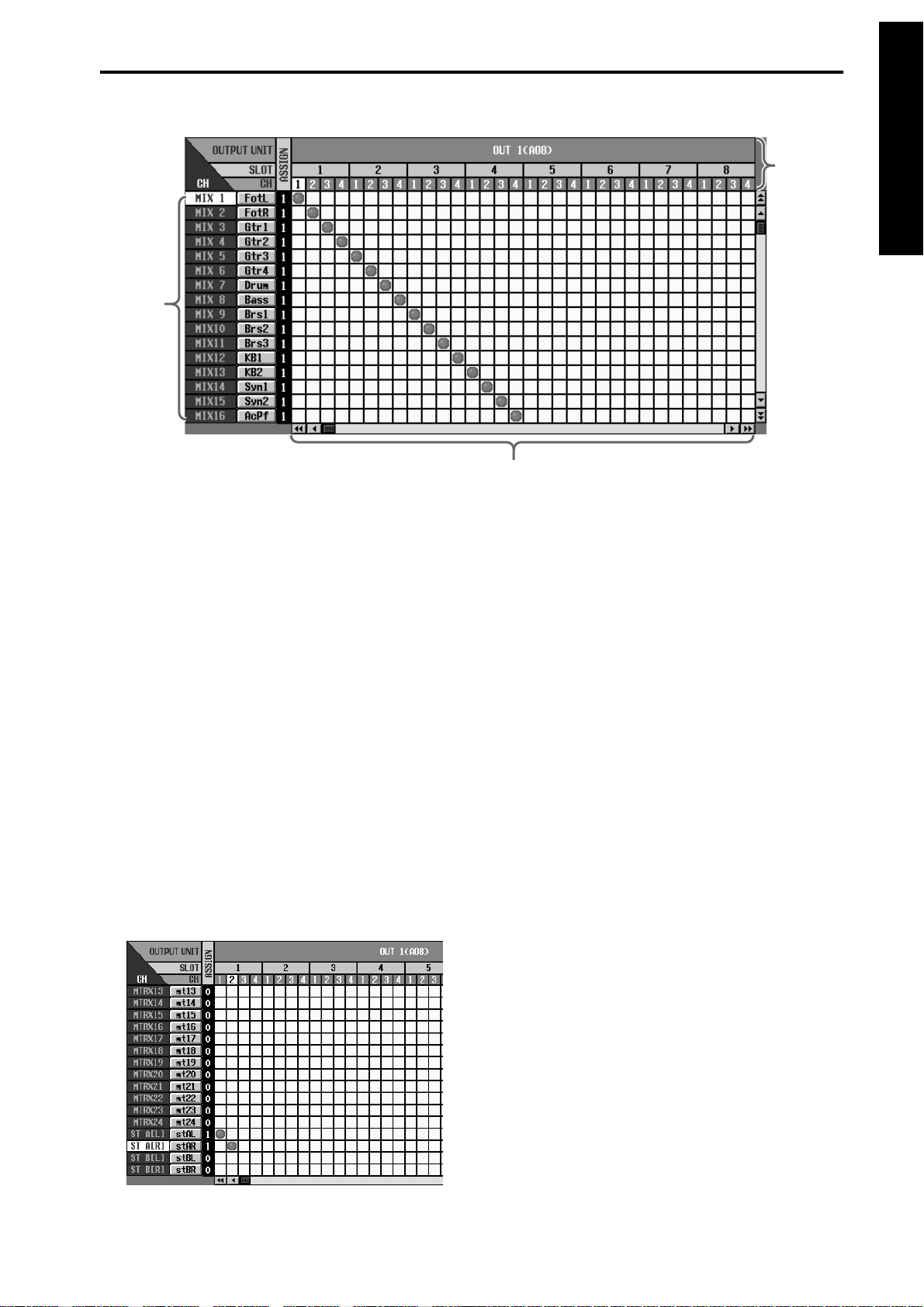
Kanäle, die
geroutet
werden können
Bedienungsanleitung (Vorweg)
Kontrolle der Ausgangseinheiten
Ausgänge,
auf welche
die Kanalzüge und
Bus geroutet
werden.
Ganz oben
sehen Sie
den Typ und
die ID-Nummer der
Ausgangseinheit, die
Schachtnummer und
die Kanalnummer
innerhalb
der Platine.
In diesem Raster können die Ausgangskanäle (Zeilen) an die Ausgangsbuchsen (Spalten) angelegt werden.
Ein ● Symbol bedeutet, dass die betreffende Verbindung hergestellt wurde. Dies ist die OUTPUT PATCHSeite, auf der die Ausgangskanäle auf die Ausgangsbuchsen bzw. Eingänge der internen Effekte geroutet
werden können.
2. Sorgen Sie mit der Auf/Ab-Bildlaufleiste dafür, dass
“ST A[L]” und “ST A[R]” in der Spalte (Signalquellen) links sichtbar sind.
Mit der Auf/Ab-Bildlaufleiste können Sie Kanäle aufrufen, die momentan nicht sichtbar sind. “ST A[L]”
und “ST A[R]” entsprechen den STEREO A-Kanälen
L und R.
3. Mit der Links/Rechts-Bildlaufleiste können Sie Ein-
gangseinheiten aufrufen, die momentan nicht
sichtbar sind. Sorgen Sie also dafür, dass die Ausgangseinheit, mit der die Abhöre verbunden ist,
sichtbar ist.
4. Routen Sie “ST A[L]” und “ST A[R]” auf die Aus-
gangsbuchsen, mit denen die Abhöre verbunden
ist.
In nachstehender Abbildung sind die Buchsen 1 & 2
einer DA-Platine (LMY4-DA) über die L/R-Kanäle
des STEREO A-Busses mit Schacht 1 einer AO8 verbunden.
47
Page 78

CS1D Bedienungsanleitung (Vorweg)
PAN
TO ST
CLIP
R
+48V
INPUT
INS A
B
L
GAIN
SEL
-68
+
THR
-
COMP
+
THR
-
CLIP
6
12
18
30
60
GATE
+10
PAN
TO ST
CLIP
R
+48V
INPUT
INS A
B
L
GAIN
SEL
-68
+
THR
-
COMP
+
THR
-
GATE
+10
CLIP
6
12
18
30
60
ONON
CUE
50
60
CUE
50
60
M
T
Anlegen von Eingangskanal 1/2 an den STEREO-Bus
Mit den bisher durchgeführten Bedienschritte haben Sie dafür gesorgt, dass die Signale des STEREO-Busses des PM1DSystems über die Buchsen ausgegeben werden, an die Sie die Abhöre angeschlossen haben. Jetzt müssen wir noch sicherstellen, dass der STEREO-Bus die Signale der verwendeten Kanalzüge ausgibt.
[Verfahren]
1. Starten Sie die Signalausgabe der Eingangsquelle
und schauen Sie nach, ob die Meter der Eingangskanäle 1/49 & 2/50 im INPUT-Feld 1 der Konsole
leuchten.
INPUT 1-Feld
[TO ST]-Taste
[GAIN]-Regler
[ON]-Taste
Meterketten von
Kanal 1/49 & 2/50
[CUE]-Taste
3. Drücken Sie die [ON]-Taste von Kanalzug 1/49 und
2/50 (beide Dioden müssen leuchten).
4. Aktivieren Sie die [TO ST]-Taste von Eingangskanal 1/49 und 2/50.
5. Fahren Sie den Fader von Eingangskanal 1/49 und
2/50 bis zur “0”-Position (Nennpegel).
6. Drücken Sie die STEREO [ON]-Taste im STEREO
OUTPUT-Feld, um den ST OUTPUT A-Kanal zu
aktivieren.
STEREO OUTPUT-Feld
STEREO [ON]Taste des ST
OUTPUT AKanals
Fader
TO MTRX
ON
SEL
INS
10
5
0
5
10
20
RCL
MUTE
30
SAFE
40
50
60
CUE
ST OUTPUTAS
2. Wenn die Signalquelle mit einer MIC/Line-Platine
(LMY2-ML) verbunden ist, müssen Sie den
[GAIN]-Regler so einstellen, dass das CLIP-Segment der Meterkette nicht leuchtet.
48
Page 79

Kontrolle der Ausgangseinheiten
U
M
N
Bedienungsanleitung (Vorweg)
7. Stellen Sie den ST OUTPUT A-Fader im STEREO
OUTPUT-Feld auf einen geeigneten Wert.
Nun zeigen die STEREO A L/R-Meter in der Meterleiste den Ausgangspegel des STEREO A-Kanals an.
Meterleiste
CLIP
-4
-8
-12
-16
-20
-24
-30
-40
-50
-70
LR
STEREO A
CLIP
-4
-8
-12
-16
-20
-24
-30
-40
-50
-70
LR
STEREO B
CLIP
-4
-8
-12
-16
-20
-24
-30
-40
-50
-70
LR
CUE
HOUR
NUMBER
SCE
MIN
TI
• Haben Sie die [49-96]-Taste in der GLOBAL
LAYER-Sektion des MASTER-Feldes aktiviert
(leuchtet sie)?
→ Bei einem 96-Kanal-Modell bedeutet das Leuchten
der GLOBAL LAYER [49-96]-Taste, dass die Eingangskanäle 49~96 mit den Bedienelementen der
CS1D Konsole eingestellt werden können. {Auf
einem 48-Kanal-Modell ist diese Taste nicht
belegt.} Um Zugriff zu haben auf die Kanäle 1~48
müssen Sie die GLOBAL LAYER [1-48]-Taste drücken (Siehe S. 217).
Wenn die STEREO A L/R-Meterketten in der
Meterleiste nicht leuchten:
• Haben Sie die [ON]-Taste des Eingangskanals akti-
viert?
→ Aktivieren Sie die [ON]-Taste von Eingangskanal
1/49 & 2/50 (Siehe S. 48).
• Haben Sie die [TO ST]-Taste des Eingangskanals
aktiviert?
→ Drücken Sie die [TO ST]-Taste von Kanalzug 1/49
und 2/50 im INPUT-Feld (Siehe S. 48).
STEREO A L/R-Meter
Wenn Sie das Signal nun in der Abhöre hören, steht
fest, dass die Ausgangseinheit/Platine, an welche die
Abhöre angelegt ist, ordnungsgemäß funktioniert.
8. Wiederholen Sie dieses Verfahren bei Bedarf, um
auch die Funktion der übrigen Ausgangseinheiten
und Platinen zu kontrollieren.
Wenn die Signalquelle nicht hörbar ist, müssen Sie
folgende Punkte überprüfen.
Wenn die Meterketten des INPUT-Feldes nicht leuchten:
• Haben Sie die Signalquelle richtig angeschlossen?
→ Kontrollieren Sie die Einheit/Platine, an die Sie die
Signalquelle angeschlossen haben (Siehe S. 35).
• Bei Verwendung einer MIC/Line-Platine (LMY2-
ML): ist die Signalquelle mit den Eingangsbuchsen
1A und 2A verbunden?
→ Laut Werksvorgaben des PM1D-Systems können
die Eingangsbuchsen 1B oder 2B nur verwendet
werden, wenn Sie die Einstellungen ändern. Schließen Sie die Signalquelle an die Buchsen 1A und 2A
an (Siehe S. 35).
• Haben Sie die Eingangseinheit/Platine auch wirk-
lich auf einen/den richtigen Kanalzug geroutet?
→ Kontrollieren Sie die Einstellungen auf der IN
PATCH-Seite (Siehe S. 37).
• Leuchtet die MODULE [FLIP]-Taste im SELEC-
TED INPUT CHANNEL-Feld?
→ Wenn die MODULE [FLIP]-Taste leuchtet, werden
die Module der INPUT-Sektionen 1 und 2 vertauscht. Drücken Sie die MODULE [FLIP]-Taste,
damit die Diode erlischt (Siehe S. 217).
• Befindet sich der Kanalpegel auf einem geeigneten
We r t?
→ Fahren Sie den Fader von Kanalzug 1/49 und 2/50
im INPUT-Feld hoch (Siehe S. 48).
Die STEREO A L/R-Meterketten leuchten zwar, aber
die Ausgangseinheit gibt kein Signal aus:
• Haben Sie die STEREO [ON]-Taste des STEREO
A-Kanals aktiviert?
→ Aktivieren Sie die STEREO [ON]-Taste des STE-
REO A-Kanals im STEREO OUTPUT-Feld (Siehe
S. 48).
• Befindet sich der STEREO-Fader des STEREO A-
Kanals auf einem geeigneten Wert?
→ Fahren Sie den STEREO-Fader des STEREO A-
Kanals im STEREO OUTPUT-Feld hoch (Siehe
S. 49).
• Haben Sie die Abhöre ordnungsgemäß angeschlos-
sen?
→ Kontrollieren Sie die Verbindungen der Abhöre
(Siehe S. 43).
• Haben Sie die Ausgangskanäle richtig geroutet?
→ Kontrollieren Sie auf der OUT PATCH-Seite, ob
die STEREO A L/R-Kanäle an die Ausgangseinheit/
Platine angelegt sind, mit der Sie die Abhöre verbunden haben (Siehe S. 46).
• Ist die Solo-Funktion aktiv?
Wenn die [SOLO]-Taste in der CUE-Sektion des
→
MASTER-Feldes eingeschaltet ist, während die
[CUE]-Taste eines beliebigen Kanalzuges aktiv ist,
werden alle anderen Kanäle zeitweilig stummgeschaltet. Deaktivieren Sie die [SOLO]-Taste (Siehe S. 296).
49
Page 80

CS1D Bedienungsanleitung (Vorweg)
Ausschalten
Nun haben Sie die Funktion aller Komponenten dank dieser “Bedienungsanleitung (Vorweg)” kennengelernt.
Am besten sichern Sie den aktuellen Systemstatus in einem Szenenspeicher, bevor Sie die Stromversorgung (PW1D) ausschalten. Wenn Sie die Anschlüsse lösen und beim nächsten Mal andere Verbindungen herstellen, müssen Sie wahrscheinlich auch die PATCH-Einstellungen usw. ändern. Wie man eine Szene speichert, erfahren Sie im “Referenzhandbuch (Hardware)” (Siehe S. 304) sowie im “Referenzhandbuch (Software)” (Siehe S. 350).
Fahren Sie die Fader im STEREO OUTPUT-Feld auf den Mindestwert und schalten Sie die Abhöre → das PM1D-System
aus.
Vor dem Transport des CS1D müssen Sie das Display wieder so weit absenken, bis es festklickt.
Warten Sie nach dem Ausschalten der DSP-Einheit (DSP1D) oder der Stromversorgung (PW1D) mindestens fünf
Sekunden, bevor Sie sie wieder einschalten. Sonst kann es nämlich zu Funktionsstörungen kommen.
50
Page 81

Bedienungsanleitung (Basisbedienung)
Bedienungsanleitung
(Basisbedienung)
Page 82

1 Einleitung
DSP
x2x2
Über diese “Bedienungsanleitung (Basisbedienung)”
Die “Bedienungsanleitung (Basisbedienung)” enthält eine Beschreibung der grundlegenden Bedienvorgänge des PM1DSystems, z.B. das Anschließen von Eingangsquellen und des Wiedergabesystems, die Bedienung der CS1D und die Verwendung des CS1D zum Vornehmen unterschiedlicher Einstellungen.
Bedienungsanleitung (Basisbedienung)
• In dieser “Bedienungsanleitung (Basisbedienung)”
gehen wir davon aus, dass alle Komponenten des
PM1D-Systems bereits angeschlossen sind und richtig funktionieren. Alles Weitere hierzu finden Sie in
der “Bedienungsanleitung (Vorweg)”.
• Alles Weitere zu den Spezifikationen und Funktionen
des “Engine” (DSP-Einheit DSP1D-EX {DSP1D})
und der Ein-/Ausgangseinheiten finden Sie in der
Bedienungsanleitung der jeweiligen Geräte.
• Alles Weitere zu den Funktionen der Bedienelemente
und Anschlüsse auf der Ober-, Rück- und Frontseite
finden Sie im “Referenzhandbuch (Hardware)”.
• Alles Weitere zu der Software, die über das Display
des Pultes bedient wird, finden Sie im “Referenzhandbuch (Software)”.
Die Abbildungen in dieser Bedienungsanleitung
stammen von einem Prototypen. Bitte bedenken
Sie, dass es ab und zu kleine Unterschiede zu jenen
Informationen geben kann, die auf Ihrem Pult
angezeigt werden.
Konventionen für die “Bedienungsanleitung (Basisbedienung)”
• Unterschiede zwischen dem 96- und 48-Kanal-
Modell
Das PM1D-System wird in zwei Versionen angeboten: als 48- und als 96-Kanal-Version. In der Regel
verweist die “Bedienungsanleitung (Basisbedienung)” auf das 96-Kanal-Modell des PM1D-Systems
(d.h. das Modell mit der DSP1D-EX). Eventuelle
Unterschiede zwischen dem 96- und 48-KanalModell (letzteres enthält eine DSP1D) werden angegeben, indem die Unterschiede der 48-Kanal-Version
in { } angezeigt werden.
Beispiel: Im NUMBER-Display erscheint nun eine
Nummer 1~96 {1~48}.
• Standard- und Mirror-Modus
Das PM1D-System bietet zwei Betriebsmodi (d.h.
Elemente, welche die Systemstruktur und das
Anschlussverfahren bestimmen); im “StandardModus” ist ein Pult mit einer DSP-Einheit verbunden; im “Mirror-Modus” (Spiegelmodus) ist das Pult
mit zwei DSP-Einheiten (Engines) verbunden, von
denen aber nur eine verwendet wird.
Bedenken Sie, dass sich der jeweilige Betriebsmodus
des PM1D-Systems nicht nur nach der Anzahl der
DSP-Einheiten, sondern auch nach den Anschlüssen
und den internen Einstellungen richtet.
Erklärungen, die nur für den Standard-Modus gelten, sind mit folgendem Symbol gekennzeichnet:
Erklärungen für den Mirror-Modus sind an folgendem Symbol erkenntlich:
Version 1.0 des PM1D-Systems unterstützt keine
anderen Modi (außer dem Mirror-Modus), in
denen zwei DSP-Einheiten zum Einsatz kommen.
• Kennzeichnung der Bedienelemente auf der CS1D
und der Reglersymbole/Buttons im Display
Die Namen der Bedienelemente (Tasten, Regler,
Fader) auf der Bedienoberfläche, Rückseite und
Frontplatte der CS1D sind an eckigen Klammern
erkenntlich ([ ]), damit man sie nicht mit den Reglersymbolen und Buttons im Display verwechselt.
Beispiel: Aktivieren Sie die [ON]-Taste.
(Diese Anweisung bezieht sich auf ein physisches
Bedienelement des CS1D.)
Beispiel: Klicken Sie auf den BASIC-Button.
(Diese Anweisung bezieht sich auf ein im Display
angezeigtes Element.)
• Andere Symbole
Mit folgendem Symbol werden Tipps für die Bedienung oder Seitenverweise hervorgehoben.
Tipp
DSP
x1x1
Folgendes Symbol verweist auf besonders wichtige
Informationen oder Bedienschritte, die Sie unbedingt beachten müssen.
53
Page 83

CS1D Bedienungsanleitung (Basisbedienung)
Bündige Vorstellung des PM1D-Systems
Das PM1D-System ist ein volldigitales Live-Mischsystem, das eine CS1D Konsole, eine PW1D Stromversorgung, eine
oder zwei DSP1D-EX {DSP1D} DSP Einheiten, eine oder mehrere AI8 Analog-Eingangseinheiten, eine oder mehrere
AO8 Analog-Ausgangseinheiten, eine oder mehrere DIO8 Digital-Ein-/Ausgangseinheiten und in der Regel mehrere Ein/Ausgangsplatinen umfasst. In diesem Abschnitt wird umrissen, in welcher Hinsicht sich das PM1D-System von herkömmlichen Analog-Mischpulten unterscheidet.
Volldigitales modulares Live-Mischsystem
Das PM1D-System ist ein volldigitales Live-Mischsystem für Beschallungsanwendungen mit einer Weg weisenden digitalen Audioverarbeitung. Es kommen AD-Wandler mit einer Auflösung von 28 Bit (bei entsprechendem Linear-Verfahren)
und DA-Wandler mit einer Auflösung von 27 Bit (bei entsprechendem Liner-Verfahren) zum Einsatz. Das sorgt für einen
Dynamikumfang von mehr als 120dB und einer entsprechend hohen Signalqualität.
Das System ist in mehrere Komponenten aufgegliedert: DSP-Einheit, Konsole (Mischpult) und Ein-/Ausgangseinheiten.
Die kompakten Module bieten den Vorteil, dass das System sehr flexibel konfiguriert werden kann, dass genügend Einund Ausgänge vorliegen und dass das System trotz aller Möglichkeiten sowohl transportabel als auch überschaubar
bleibt.
Vorstellung der einzelnen Komponenten
Ein PM1D-System umfasst in der Regel folgende Komponenten:
• DSP-Einheit (Engine: DSP1D-EX {DSP1D})
Eine DSP-Einheit erlaubt das Anschließen von bis zu
zehn Eingangs- und sechs Ausgangseinheiten. Die
DSP-Einheit kümmert sich um den Großteil der
Audiobearbeitungen, darunter die Signal-Ein- und Ausgabe, die Mischvorgänge, das Routing und die
Klangregelung/Dynamik/Effekte.
Für das PM1D-System stehen folgende DSP-Einheiten zur Verfügung:
Einheit
Mono-Eingangs-
kanäle
DSP1D-EX 96 8
DSP1D 48 4
Stereo-Eingangs-
kanäle
ENGINE ID
A B
CONTROL I/O
1 2
INPUT
CONFIGURATION
48CH 96CH
POWER
ON/ OFF
• Analog-Eingangseinheit (AI8)
Über diese Einheit kann man Analog-Signale an die
DSP-Einheit anlegen. Eine Einheit bietet acht Steckplätze für die benötigten Platinen.
In die AI8 kann man folgende Platinen einbauen:
Platine
LMY2-ML MIC/Line-
Eingangsplatine
Ein-
gänge
1A, 1B,
2A, 2B
LMY4-AD AD-Platine 1~4 4
Anzahl
Kanäle
2 (entweder
A oder B)
Ab Werk werden drei verschiedene AI8-Versionen
angeboten, die folgende Platinen enthalten:
Eingangs-
einheit
AI8-ML8 LMY2-ML × 8 Platinen
AI8-AD8 LMY4-AD × 8 Platinen
AI8-ML4AD4 LMY2-ML × 4 Platinen,
LMY4-AD × 4 Platinen
Installierte Platinen
Tipp
Durch Einbau einer optionalen DSP-Platine
(IDB1D) in eine DSP1D kann man sie zu einer
DSP1D-EX umfunktionieren.
Diese Platine muss vom Yamaha-Kundendienst
installiert werden. Tun Sie das niemals selbst.
54
12345678
INPUT UNIT NO.
PHANTOM MASTER
ON
OFF
POWER
ON/ OFF
ANALOG INPUT BOX
+48V
Den Einbau von Platinen in eine AI8 sollten Sie
unbedingt dem Yamaha-Kundendienst überlassen.
Versuchen Sie niemals, selbst Platinen einzubauen
oder zu entnehmen.
Page 84

Einleitung
• Analog-Ausgangseinheit (AO8)
Hierbei handelt es sich um die Ausgangseinheit, die
sich um die Signalausgabe der DSP-Einheit kümmert. Eine Ausgangseinheit enthält ab Werk acht DAPlatinen (LMY4-DA).
Platine
Aus-
gänge
LMY4-DA DA-Platine 1~4 4
1234567
8
OUTPUT UNIT NO.
INPUT SELECTOR
A
B
POWER
ON/ OFF
ANALOG OUTPUT BOX
Anzahl
Kanäle
Den Einbau von Platinen in eine AO8 sollten Sie
unbedingt dem Yamaha-Kundendienst überlassen.
Versuchen Sie niemals, selbst Platinen einzubauen
oder zu entnehmen.
• Digital-Ein-/Ausgangseinheit (DIO8)
Diese Einheit kümmert sich um die Ein- und Ausgabe von digitalen ADAT-, Tascam- und AES/EBUSignalen sowie die Ein-/Ausgabe von Analog-Signalen von und zum PM1D-System. Eine DIO8 kann bis
zu acht digitale E/A-Platinen enthalten. Es können
folgende Platinen eingebaut werden.
In eine DIO8 können folgende acht Platinentypen
eingebaut werden:
Platine Format Eingänge Ausgänge
MY8-TD TASCAM 8 IN 8 OUT
MY8-AT ADAT 8 IN 8 OUT
MY8-AE AES/EBU 8 IN 8 OUT
MY8-AD ANALOG IN 8 IN —
MY4-AD ANALOG IN 4 IN —
MY4-DA ANALOG OUT — 4 OUT
AP8AD* ANALOG IN 8 IN —
AP8DA*
*: Hersteller: Apogee Corporation
ANALOG OUT — 8 OUT
* Stand: 1. September 2000
MY8-AE Platine verwenden, gibt es keine
Beschränkung für die Anzahl der simultan nutzbaren MY8-TD/MY8-AT/MY8-AE Platinen.
[AP8AD] +
[AP8DA] Plati-
nen
0 Platinen Bis zu 8 Platinen
1 Platine
2 Platinen
3 Platinen
4 Platinen 1 Platine
Niemals 5 oder
mehr Platinen
[MY8-AD] +
[MY4-AD] +
[MY4-DA] Pla-
tinen
Bis zu 6 Platinen
Bis zu 4 Platinen
Bis zu 2 Platinen
[MY8-TD] +
[MY8-AT] +
[MY8-AE] Platinen
So viele Platinen wie
DIO8-Steckplätze
So viele Platinen wie
DIO8-Steckplätze
So viele Platinen wie
DIO8-Steckplätze
So viele Platinen wie
DIO8-Steckplätze
——
• Konsole (CS1D)
Die CS1D Konsole fungiert als Fernbedienung der
DSP-Einheit. Sie sieht zwar aus wie ein herkömmliches Mischpult, ist aber eigentlich “nur” eine Steuereinheit für die DSP-Einheit. Bitte bedenken Sie, dass
sie –mit Ausnahme einiger Monitor-Signale– keinerlei
Signale führt. Die befinden sich in der DSP-Einheit.
• Stromversorgung (PW1D)
Diese Einheit versorgt die Konsole mit Strom.
POWER
ON OFF
Bedienungsanleitung (Basisbedienung)
I/O UNIT ID
PORT B SELECTOR
5-8
1-4
POWER
ON/ OFF
Es können niemals mehr als vier AP8AD/AP8DAPlatinen installiert und verwendet werden. Wenn
Sie außer AP8AD/AP8DA- auch MY8-AD/MY4AD/MY4-DA-Platinen verwenden, gelten die unten
aufgeführten Einschränkungen. Bauen Sie niemals
mehr als die zulässige Anzahl der Platinen ein, weil
das zu Schäden an der DIO8 führen kann. Wenn Sie
mit einer AP8AD- oder AP8DA-Platine arbeiten
bzw. wenn Sie sowohl eine AP8AD als auch eine
AP8DA gemeinsam mit einer MY8-TD/MY8-AT/
55
Page 85

CS1D Bedienungsanleitung (Basisbedienung)
Signalfluss im PM1D-System
Nachstehend sehen Sie den allgemeinen Signalfluss im PM1D-System.
Mikrofon Gerät mit Line-Pegel Boxen mit Endstufe
12345678
AI8 Analog-Eingangseinheit
INPUT UNIT NO.
PHANTOM MASTER
ON
+48V
OFF
POWER
ON/ OFF
ANALOG INPUT BOX
INPUT
1~10
3
CONTROL
I/O
OUTPUT
1
4
DSP1D-EX {DSP1D}
Einheit (Engine)
2
CONTROL
I/O
DIGITAL I/O
CONSOLE
INPUT
OUTPUT
1~6
I/O
DIGITAL I/O
ENGINE A
1234567
AO8 Analog-Ausgangseinheit
Analoge Audiosignale
Digitale Audiosignale
Steuersignale
8
OUTPUT UNIT NO.
INPUT SELECTOR
A
B
POWER
ON/ OFF
ANALOG OUTPUT BOX
Konsole (CS1D)
1 Die über die AI8 Analog-Eingangseinheit empfange-
nen Signale werden A/D-gewandelt und als mehrkanalige Digital-Audiosignale zur DSP1D-EX {DSP1D}
Einheit übertragen.
2 Die von der DSP1D-EX {DSP1D} Einheit empfange-
nen Signale werden verarbeitet (gemischt, Routing,
EQ/Dynamik/Effekte).
3 In der Regel werden die Bearbeitungen der DSP- und
Eingangseinheit von der CS1D Konsole bedient und
gesteuert.
Tipp
Die über die 2-TRACK IN DIGITAL 1~6- und 2TRACK IN ANALOG 1/2-Buchsen der CS1D empfangenen Signale werden ebenfalls zur DSP-Einheit
übertragen.
4 Die von der DSP-Einheit verarbeiteten Signale wer-
den von einer Ausgangseinheit D/A-gewandelt und
zur den Boxen, dem Monitorsystem und/oder der
Mehrspurmaschine übertragen.
Tipp
Die gemischten Signale können auch über die STEREO OUT DIGITAL- und MONITOR OUT ANALOG-Buchsen der CS1D übertragen werden.
Eine DIO8 Digital-Ein-/Ausgangseinheit dient
sowohl zum Empfangen als auch zum Übertragen
von Signalen. Daher sieht der Signalfluss dann wie
auf der nächsten Seite gezeigt aus.
56
Page 86

OUTPUT
ADAT Digital-Mehrspurmaschine
ADAT
OUTIN
DIGITAL I/O CARD
MODEL MY8-TD
I/O UNIT ID
PORT B SELECTOR
5-8
1-4
POWER
ON/ OFF
DIO8 Digital-Ein-/
Ausgangseinheit
Einleitung
INPUT
Bedienungsanleitung (Basisbedienung)
INPUT
1~10
DSP1D-EX {DSP1D}
Einheit
OUTPUT
1~6
57
Page 87

CS1D Bedienungsanleitung (Basisbedienung)
Anzahl der Ein-/Ausgänge und Aufbau der Kanäle
Die DSP1D-EX {DSP1D} Einheit weist die Eingänge INPUT 1~10 auf, an die man Eingangseinheiten anschließen kann.
Ihre OUTPUT-Buchsen 1~6 erlauben das Anschließen von Ausgangseinheiten.
DSP
x1x1
Wenn sich das PM1D-System im Standard-Modus befindet, können bis zu zehn Eingangseinheiten (d.h. maximal 320
Eingangsbuchsen) und bis zu sechs Ausgangseinheiten (maximal 192 Ausgänge) an die DSP-Einheit angeschlossen werden.
Eingangseinheiten
OUTPUT A
OUTPUT A
OUTPUT A
OUTPUT A
OUTPUT A
OUTPUT A
OUTPUT A
OUTPUT A
OUTPUT A
OUTPUT A
INPUT
1~10
DSP1D-EX {DSP1D}
OUTPUT
1~6
Einheit
Ausgangseinheiten
INPUT A
INPUT A
INPUT A
INPUT A
INPUT A
INPUT A
DSP
x2x2
Bei Verwendung des PM1D-Systems im Mirror-Modus können an beide DSP-Einheiten zusammen zehn Eingangseinheiten (320 Eingänge) und sechs Ausgangseinheiten (192 Ausgänge) angeschlossen werden.
Eingangseinheiten
OUTPUT B OUTPUT A
OUTPUT B OUTPUT A
OUTPUT B OUTPUT A
OUTPUT B OUTPUT A
OUTPUT B OUTPUT A
OUTPUT B OUTPUT A
OUTPUT B OUTPUT A
OUTPUT B OUTPUT A
OUTPUT B OUTPUT A
OUTPUT B OUTPUT A
INPUT
1~10
INPUT
1~10
DSP1D-EX {DSP1D}
DSP1D-EX {DSP1D}
OUTPUT
1~6
Einheit A
Einheit B
Ausgangseinheiten
INPUT A INPUT B
INPUT A INPUT B
INPUT A INPUT B
INPUT A INPUT B
INPUT A INPUT B
INPUT A INPUT B
OUTPUT
1~6
58
Page 88

Einleitung
In beiden Bedienmodi (Standard, Mirror) müssen die Buchsen der Eingangseinheiten über die Display-Funktionen der
CS1D den Eingangskanälen der CS1D zugeordnet werden (PATCH). Auch die Buchsen der Ausgangseinheiten müssen
über das Display auf einen MIX-, MATRIX- oder STEREO A/B-Kanal) geroutet werden.
In nachstehender Tabelle werden die Anzahl und Typen der Einheiten aufgeführt, die man für 48 bzw. 96 Kanäle im
Standard- und Mirror-Modus benötigt. Außerdem erfahren Sie, wie viele Ein-/Ausgangsbuchsen verwendet werden können.
Anzahl der Ein-/Ausgänge und Kanalstruktur
Standard-Modus Mirror-Modus
Modell 48 Kanäle 96 Kanäle 48 Kanäle 96 Kanäle
DSP-Einheit DSP1D × 1 DSP1D-EX × 1 DSP1D × 2 DSP1D-EX × 2
Eingangsbuchsen Maximal 320 Maximal 320 Maximal 320 Maximal 320
Ausgangsbuchsen Maximal 192 Maximal 192 Maximal 192 Maximal 192
Mono-Eingangskanäle 48 96 48 96
Stereo-Eingangskanäle 4848
MIX-Kanäle 48 48 48 48
MATRIX-Kanäle 24 24 24 24
STEREO-Kanäle 2 (A, B) 2 (A, B) 2 (A, B) 2 (A, B)
Tipp
Das 96- und 48-Kanal-Modell weisen eine unterschiedliche Anzahl Mono- und Stereo-Eingangskanäle auf. Die
Anzahl der MIX-, MATRIX- und STEREO A/B-Kanäle ist jedoch gleich.
Im Mirror-Modus steht eine DSP-Einheit (A/B) für Redundanz-/Havariezwecke zur Verfügung. Es kann von Hand
eingestellt werden, welche der beiden Einheiten jeweils verwendet werden soll. Die Anzahl der Ein- und Ausgänge
entspricht also jener des Standard-Modus’.
Bedienungsanleitung (Basisbedienung)
59
Page 89

CS1D Bedienungsanleitung (Basisbedienung)
MIX-/MATRIX-Busse
Das PM1D-System erlaubt das Anlegen der Eingangskanäle an die MIX-Busse 1~48. Signale, die an einen MIX-Bus
angelegt werden, lassen sich mit einem MIX-Kanal mit EQ (Klangregelung), Compressor und Delay bearbeiten. Solch
ein bearbeitetes Signal liegt dann an dem Ausgang an, auf den MIX 1~48 geroutet wurde. Sie können selbst einstellen, ob
die Signale mit festem Pegel (FIX-Modus) oder mit variablem Pegel (VARI-Modus) an die Kanäle angelegt werden.
MIX-Busse, die Sie auf FIX stellen, können als Summenbusse verwendet werden. MIX-Busse mit VARI-Einstellung können als AUX-Busse verwendet werden.
Zusätzlich bietet das PM1D-System 24 separate MATRIX-Busse. Die Signale der MIX-Kanäle 1~48, der STEREO A/BKanäle und der SUB IN-Buchsen können auf den benötigten Pegel gebracht und an einen MATRIX-Bus angelegt werden. Auch die MATRIX-Kanäle sind mit einer Klangregelung (EQ), einem Compressor und einem Delay-Parameter ausgestattet und können an die MATRIX-Buchsen 1~24 angelegt werden.
Szenenspeicher/Libraries (Bibliotheksspeicher)
Das PM1D-System erlaubt das Speichern der Mischparameter aller Kanäle und der Parameter des gesamten Systems als
so genannte “Szenen”. Die Szenenspeicher haben einerseits ganzzahlige Nummern im Bereich 00~99 und andererseits
Dezimalstellen .0~.9. So stehen insgesamt 1000 Szenenspeicher (00.0~99.9) zur Verfügung. (Zehn dieser Szenenspeicher
sind ROM-Speicher und können nur geladen werden.)
Außer den Szenenspeichern bietet das PM1D-System jedoch noch separate Speicher für die Patch-, EQ-, Compressorund Effekteinstellungen in so genannten “Libraries”. Solche Speicher können bei Bedarf jederzeit aufgerufen werden.
Wordclock-Synchronisation
Digital-Audiosignale werden nur ordnungsgemäß übertragen und empfangen, wenn alle Komponenten des PM1D-Systems sowie die daran angeschlossenen Digital-Geräte denselben Wordclock-Takt verwenden.
Digital-Signale innerhalb des Systems, die nicht Wordclock-synchron laufen, werden entweder stummgeschaltet
oder enthalten Klickgeräusche und sind also unbrauchbar.
DSP
x1x1
Im Standard-Modus wird in der Regel der Wordclock-Takt der DSP-Einheit als Master verwendet. Die Ein-/Ausgangseinheiten und die Konsole müssen also zu jenem Takt synchron laufen.
DSP
x2x2
Im Mirror-Modus kann man bei Bedarf von Hand von der einen DSP-Einheit zur anderen umschalten, falls eine DSPEinheit nicht ordnungsgemäß funktioniert. Um diese Umschaltung ohne große Änderungen des Wordclock-Taktgebers
ausführen zu können, empfehlen wir, mit einem externen Wordclock-Generator zu arbeiten und die Konsole sowie die
DSP-Einheiten A & B damit synchron laufen zu lassen. Selbstverständlich kann man auch umschalten, wenn man mit
einem anderen Taktgeber arbeitet.
Tipp
Weitere Hinweise zur Wahl und Verwendung des Wordclock-Masters finden Sie in der “Bedienungsanleitung (Vorweg)” (Siehe S. 27) und dem “Referenzhandbuch (Software)” (Siehe S. 378).
Tipp
Die 2-TRACK IN DIGITAL-Buchsen 1~6 der CS1D Konsole enthalten interne Sampling-Frequenzwandler und
brauchen nicht mit dem PM1D-System synchronisiert zu werden.
60
Page 90

2 Bedienerführung der CS1D
In diesem Kapitel werden die für die Bedienung der CS1D-Software zur Verfügung stehenden Bedienelemente vorgestellt.
Über die Bedienerführung
Das PM1D-System ist so aufgebaut, dass alle wichtigen Funktionen, wie das Einstellen der Kanäle und das Mischen mit
den Fadern und Reglern im Bedienfeld des CS1D durchgeführt werden können. Wenn Sie jedoch etwas weiter führende
Einstellungen vornehmen möchten, müssen Sie die betreffenden Parameter im Display editieren. Im folgenden werden
die einzelnen Systeme für die Einstellung der Software über das Display vorgestellt.
Bedienerführung im Display
Die im Display der CS1D angezeigten Funktionen und Parameter können folgendermaßen eingestellt werden:
• Zeiger
Den im Display angezeigten Pfeil wollen wir hier
“Zeiger” nennen. Damit kann das Objekt gewählt
werden, das eingestellt werden soll.
Zeiger
• Buttons
Buttons (oder “Schaltflächen”) im Display erlauben
das Ein-/Ausschalten eines Parameters oder die
Anwahl einer von mehreren Optionen. Aktive Buttons werden grün dargestellt, während ausgeschaltete
Buttons grau dargestellt werden.
Aktive Buttons
Ausgeschaltete
Buttons
Bedienungsanleitung (Basisbedienung)
• Cursor
Der rote Kasten im Display ist der “Cursor”. Das von
dem Cursor umgebene Objekt kann jeweils eingestellt werden.
Cursor
• Register
Die Seitennamen links oben im Display wollen wir
“Register” nennen. Über die Register kann man
innerhalb derselben Funktionsgruppe von einer Seite
zu einer anderen umschalten.
Register
• Regler/Fader/Wertefelder
Regler/Fader/Wertefelder im Display dienen zum
Einstellen der gewünschten Parameterwerte. Diese
Bedienelemente weisen auch eine numerische
Wertangabe auf.
Regler
Wertangabe
Fader
Wertangabe
61
Page 91
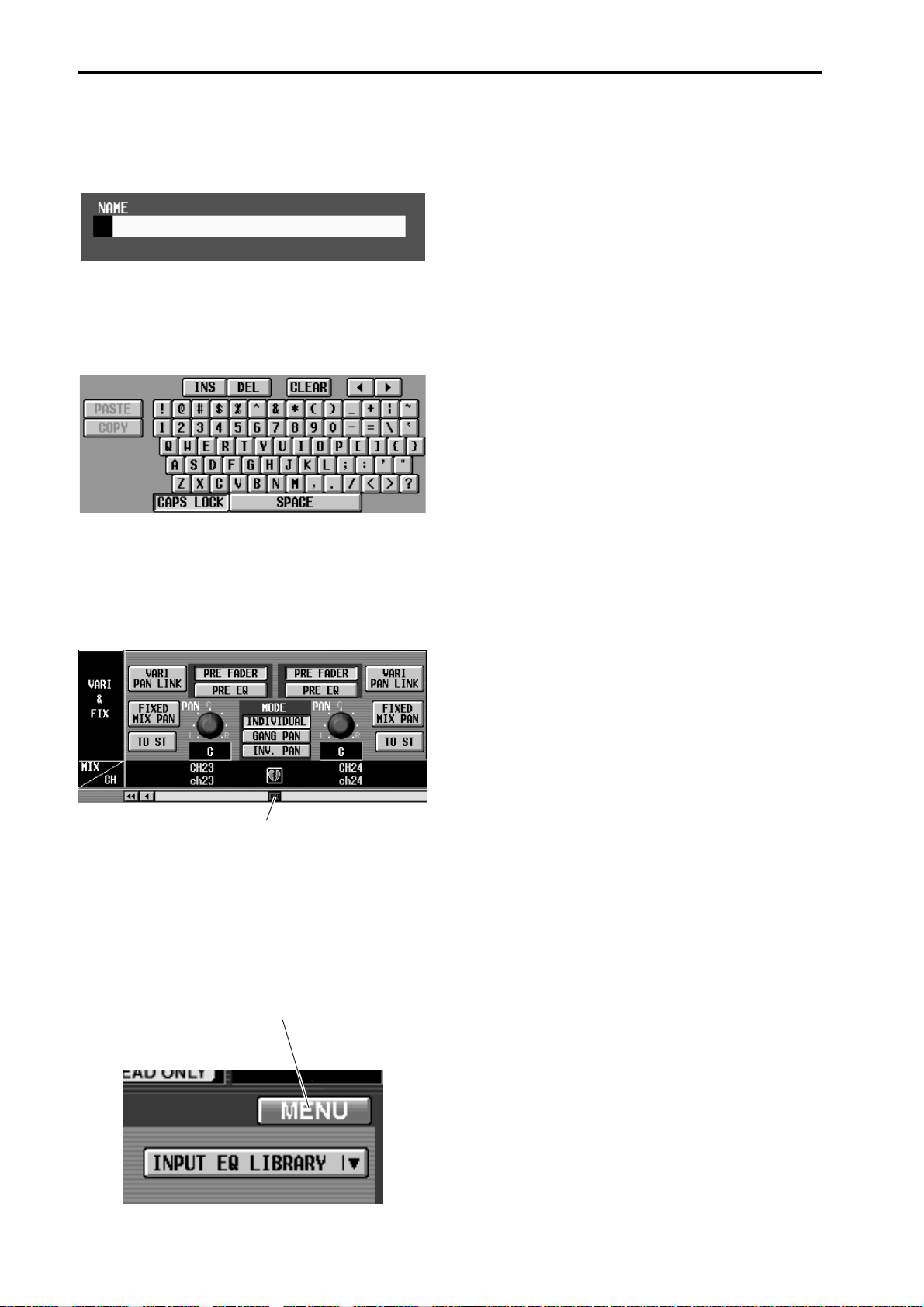
CS1D Bedienungsanleitung (Basisbedienung)
• Textfelder
Diese Felder dienen zum Eingeben von Buchstaben/
Ziffern/Symbolen z.B. beim Benennen eines Szenenspeichers usw.
• Display-Tastatur
Über die virtuelle Tastatur können Buchstaben/Ziffern/Symbole eingegeben werden, nachdem man ein
Textfeld aktiviert hat.
• Bildlaufleisten
Wenn im Display nicht alle Elemente einer Seite
angezeigt werden können, erlaubt die Bildlaufleiste
die Anwahl des Display-Ausschnittes, den Sie für die
aktuellen Einstellungen benötigen.
Bildlaufleiste
• MENU-Button
Mit diesem Button kann man das Funktionsmenü
aufrufen, über welches man Zugriff hat auf die benötigten Parameter. Dieser Button befindet sich auf
allen Seiten an derselben Stelle. Einzige Ausnahmen:
das Funktionsmenü selbst und einige Rückmeldungsfenster.
62
MENU-Button
Page 92
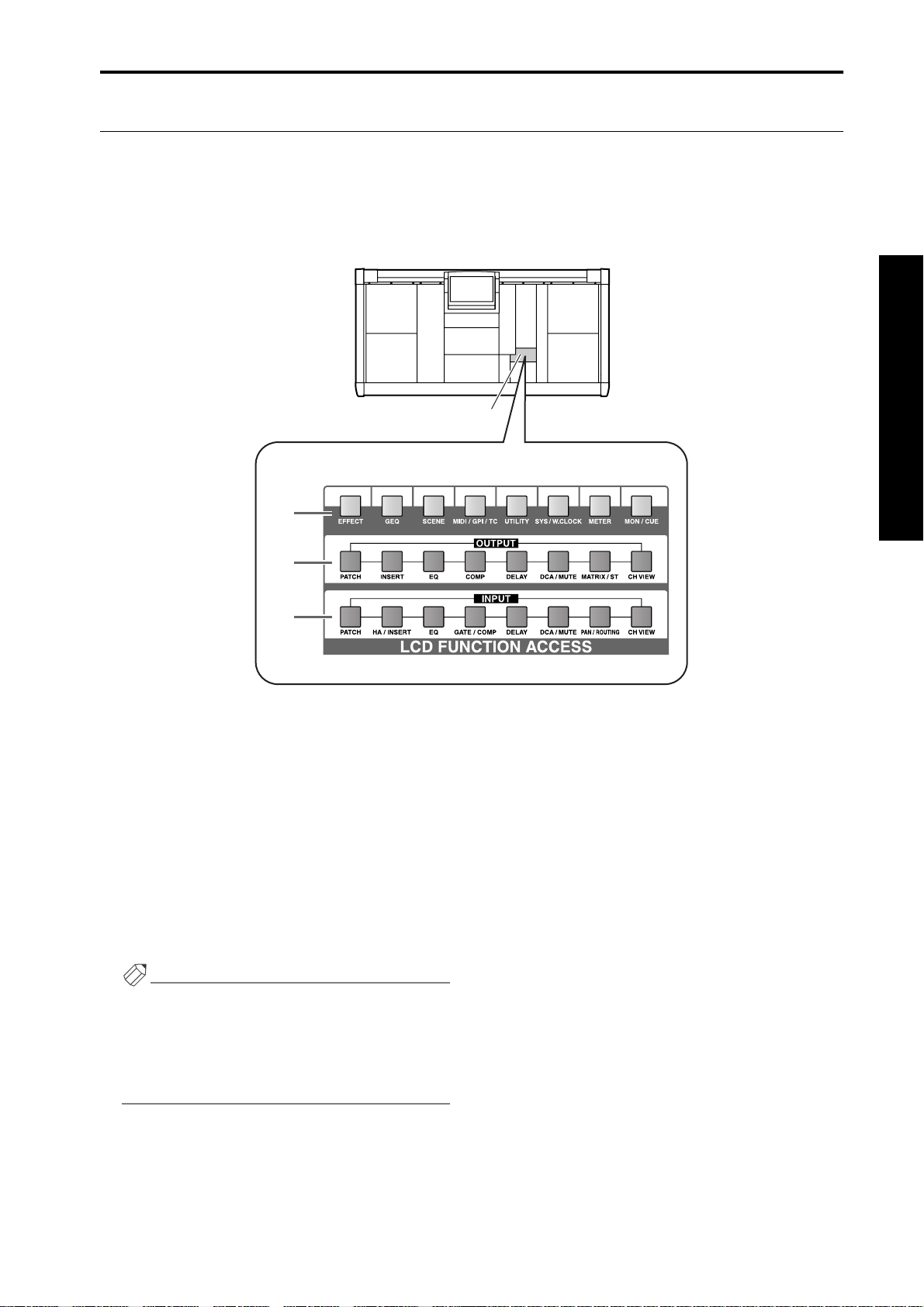
Einleitung
Bedienoberfläche der CS1D
Die Bedienoberfläche der CS1D ist mit folgenden Elementen für die Verwendung der im Display angezeigten Parameter
ausgestattet:
LCD FUNCTION ACCESS-Feld
Das LCD FUNCTION ACCESS-Feld enthält Tasten, mit denen man die benötigte Funktion oder Seite im Display aufrufen kann.
LCD FUNCTION ACCESSFeld
Bedienungsanleitung (Basisbedienung)
1
2
3
1 Global-Funktionen
Mit diesen Tasten haben Sie Zugriff auf Funktionen,
die sich auf das gesamte PM1D-System beziehen.
2 Output-Funktionen
Mit diesen Tasten haben Sie Zugriff auf die Funktionen der Ausgangskanäle.
3 Input-Funktionen
Mit diesen Tasten haben Sie Zugriff auf die Funktionen der Eingangskanäle.
Drücken Sie die Taste, über die Sie die benötigte
Funktion erreichen, damit die betreffende Seite im
Display erscheint.
Tipp
Wenn Sie die [SHIFT/GRAB]-Taste gedrückt halten,
während Sie eine LCD FUNCTION ACCESS-Taste
betätigen, können Sie die Seiten in umgekehrter Reihenfolge aufrufen (“Zurück”-Funktion). Die
Zurück-Funktion ist auch belegt, wenn Sie eine dieser Tasten gedrückt halten.
63
Page 93

CS1D Bedienungsanleitung (Basisbedienung)
Dateneingabefeld
Das Dateneingabefeld enthält die Bedienelemente, mit
denen man die Einstellungen und Werte im Display
ändern kann.
Dateneingabefeld
1
3
4
2
5
1 CURSOR [▲]/[▼]/[√]/[®] Tasten
Hiermit kann der Cursor zum gewünschten Parameter geführt werden.
2 [DEC/CANCEL]/[INC/OK] Tasten
Hiermit kann der vom Cursor angezeigte Parameter
eingestellt werden. Diese Tasten können auch statt
des CANCEL- oder OK-Buttons im Display verwen-
6
det werden, wenn im Display eine Frage angezeigt
wird, die man verneinen bzw. bestätigen muss (Aufrufen und Sichern von Speichern).
3 [SHIFT/GRAB]-Taste
Wenn sich der Cursor auf einem Reglersymbol mit
einem großen Einstellbereich befindet, können Sie
diese Taste gedrückt halten, während Sie mit [DEC/
CANCEL]/[INC/OK] oder dem [DATA]-Rad den
Wert ändern. Das geschieht dann in größeren Schritten.
Auf bestimmten Display-Seiten können Sie diese
Taste gedrückt halten, während Sie mit CURSOR
[▲]/[▼]/[√]/[®] den Cursor zu einer anderen
Position führen. Alles Weitere hierzu finden Sie unter
den Beschreibungen der einzelnen Seiten im “Referenzhandbuch (Software)”.
4 [ENTER]-Taste
Mit dieser Taste kann der vom Cursor markierte Button ein-/ausgeschaltet werden. Außerdem lassen sich
hiermit Einblendfenster (“Popups”) öffnen.
5 [DATA]-Rad
Hiermit kann der Wert des vom Cursor angezeigten
Parameters erhöht oder verringert werden. Wenn Sie
die [SHIFT/GRAB]-Taste gedrückt halten, während
Sie am [DATA]-Rad drehen, ändert sich der Wert
schneller.
6 Track Pad und Links/Rechts-Taste
Hiermit kann der Zeiger zur gewünschten Stelle im
Display geführt bzw. ein spezifischer Parameter aufgerufen werden.
Bei Einstellen eines Reglersymbols mit einem großen
Regelbereich können Sie die Rechts-Taste gedrückt
halten, um mit dem Track Pad große Wertänderungen zu erzielen.
Externe Bedienelemente
Bei Bedarf können auch noch folgende externe Bedienelemente an das PM1D-System angeschlossen werden.
• Maus
An die MOUSE-Buchse kann eine PS/2-kompatible
Maus angeschlossen werden. Diese Buchse befindet
sich auf der Rück-/Oberseite der CS1D. Die Maus
hat die gleichen Funktionen wie das Track Pad.
• Tastatur
An die KEYBOARD-Buchse auf der Rück-/Oberseite
der CS1D kann eine PS/2-kompatible Computertastatur angeschlossen werden. Damit lassen sich dann
Buchstaben, Ziffern und Symbole eingegeben (siehe
die Display-Tastatur).
64
Nachstehend sind die Funktionen der Computertastatur aufgelistet. (Die Anordnung entspricht jener
einer QWERTY-Tastatur.)
Tastatur Funktion
Seite zurück
Seite vor
← → ↑ ↓
Numerische
Tasten 4, 6, 2,
8 (NumLock =
aus)
Alt+Seite
zurück
Selbe Funktion wie die [DEC/CANCEL]Taste des Dateneingabefeldes.
Selbe Funktion wie die [INC/OK]-Taste
des Dateneingabefeldes.
Die gleichen Funktionen wie die
[CURSOR]-Tasten.
Gleiche Funktion wie die Werterhöhung
mit dem [DATA]-Rad.
Page 94

Tastatur Funktion
Alt+Seite vor
Return
Enter
Shift
Ctrl+←,
Ctrl+→
Ctrl+c
Ctrl+v
Insert
Delete
BackSpace
Ctrl+↑,
Ctrl+↓, Ta b
Esc
Alt + 0~9,
-,=
Gleiche Funktion wie die Werterverringerung mit dem [DATA]-Rad.
Gleiche Funktion wie die [ENTER]Taste.
Gleiche Funktion wie die [SHIFT/
GRAB]-Taste.
Gleiche Funktion wie die
der Display-Tastatur.
Gleiche Funktion wie der COPY-Button
der Display-Tastatur.
Gleiche Funktion wie der PASTE-Button der Display-Tastatur.
Gleiche Funktion wie der INS-Button der
Display-Tastatur.
Gleiche Funktion wie der DEL-Button
der Display-Tastatur.
Löschen des vorangehenden Zeichens
im Texteingabefeld (Zeichen zurück).
Ändern des zu editierenden Objekts im
Textfeld.
Gleiche Funktion wie der MENU-Button
(auf normalen Seiten).
Gleiche Funktion wie der CANCEL-Button (Rückfragen mit CANCEL-Button).
Auf Seiten/in Fenstern ohne CANCELButton hat diese Taste die gleiche Funktion wie der OK- oder EXIT-Button.
Aufrufen einer Seite der betreffenden
Funktionsgruppe.
è Buttons
Einleitung
Bedienungsanleitung (Basisbedienung)
Die Anschlüsse auf der Rück- und Oberseite können nicht gleichzeitig verwendet werden. Es können also niemals zwei Tastaturen oder Mäuse angeschlossen werden.
• Zehnertastenfeld
Mit einem an die NUM KEY-Buchse auf der Rückseite der CS1D angeschlossenen PS/2-kompatiblen
Zehnertastenfeld können Zahlen eingegeben und
Szenenspeicher aufgerufen werden.
Die einzelnen Tasten haben folgende Funktionen:
Taste Funktion
0~9
Enter
Gleiche Funktion wie die SCENE MEMORYTasten [0]~[9].
Gleiche Funktion wie die SCENE MEMORY
[RECALL]-Taste.
Gleiche Funktion wie SCENE MEMORY [▲/
+
INC] + [ENTER] (Aufrufen der Szene mit der
nächsthöreren Speichernummer).
Gleiche Funktion wie SCENE MEMORY [▼/
-
DEC] + [ENTER] (Aufrufen des vorangehenden Szenenspeichers).
/
In der aktuellen Version nicht belegt.
*
65
Page 95

CS1D Bedienungsanleitung (Basisbedienung)
Track Pad
Antippen
Unterschiedliche Basisfunktionen
In diesem Abschnitt werden die wichtigsten Handlungsabläufe für die Bedienung über das CS1D-Display vorgestellt. In
der Regel müssen mehrere der folgenden Handlungen nach einander ausgeführt werden.
Klicken
Mit “Klicken” ist gemeint, dass man den Zeiger zu einem Eintrag oder Symbol im Display führt und die Links- oder
Rechts-Taste unter dem Track Pad (im Dateneingabefeld) drückt. Damit kann man Buttons im Display ein-/ausschalten
und den Cursor zu einem bestimmten Parameter führen. (Bei Verwendung einer Maus kann man stattdessen auch die
linke oder rechte Maustaste drücken.) Durch Klicken können Buttons im Display aktiviert oder ausgeschaltet werden,
lässt sich der Cursor führen bzw. kann der Parameterwert in kleinen Schritten korrigiert werden.
Tipp
Linke Maustaste
Links-Taste
Klicken
Wenn Sie den Cursor mit den [CURSOR]-Tasten des
Dateneingabefeldes verschieben und die [ENTER]Taste drücken, erzielen Sie dasselbe Ergebnis wie
beim Klicken. (Das gilt auch für die Verwendung der
Pfeiltasten und der ENTER-Taste einer Computertastatur.)
Rechte Maustaste
Tipp
Nach Führen des Zeigers zum gewünschten Eintrag
können Sie auch durch Antippen des Track Pad “kli-
Rechts-Taste
cken”. (Das wollen wir im weiteren Verlauf “Antippen” nennen.)
Wenn Sie dieses Antippen nicht brauchen, können
Klicken
Sie es deaktivieren (PREFERENCE-Seite der UTILITY-Funktionsgruppe). (Siehe S. 369.)
Ziehen
“Ziehen” bedeutet, dass man den Zeiger über einem bestimmten Objekt im Display anordnet und die Links- oder
Rechts-Taste gedrückt hält, während man einen Finger über das Track Pad bewegt (links/rechts/auf/ab). Dieses Verfahren
können Sie z.B. für stufenlose Änderungen eines Regler- oder Fader-Symbols oder zum Führen eines Objekts zu einer
anderen Stelle verwenden. Mit diesem Verfahren kann die Einstellung eines Regler- oder Fader-Symbols geändert werden.
Track Pad
Ziehen
Maus
Track Pad
Ziehen
Maus
Ziehen
Links-Taste
Gedrückt halten
66
Ziehen
Rechts-Taste
Gedrückt halten
Page 96

Einleitung
Drag & Drop
“Drag & Drop” verweist auf den Vorgang, bei dem man den Zeiger zu einer Funktion im Display führt, zu einer anderen
Stelle verschiebt und den Finger dann wieder anhebt. Drag & Drop brauchen Sie (z.B.) zum Kopieren von EQ- oder
Dynamik-Einstellungen von einem Kanal zu einem anderen.
Bildlaufleiste (Scrollen)
Wenn nicht alle Elemente einer Seite im Display dargestellt werden, können Sie die Bildlaufleiste so weit verschieben, bis
das benötigte Element sichtbar wird.
• Ziehen der Bildlaufleiste
Drag (Ziehen)
• Mit den Tasten [DEC/CANCEL]/[INC/OK] oder
dem [DATA]-Rad kann die Bildlaufleiste ebenfalls
verschoben werden
Bedienungsanleitung (Basisbedienung)
Bei Bedarf kann die Anzeige auch verschoben werden, indem man auf eine benötigte Stelle der Bildlaufleiste klickt bzw. die / oder / Buttons neben der Bildlaufleiste verwendet.
Mit diesen Buttons kann man
die Bildlaufleiste in der angezeigten Richtung verschieben.
Durch Anklicken von /
erzielt man größere Sprünge als
mit / .
Wenn Sie hier klicken,
macht die Bildlaufleiste
einen gewaltigen Satz in
die gewünschte Richtung.
Auch die Anzeige springt
an die betreffende Stelle.
Wenn Sie den Cursor zur Bildlaufleiste führen und
[DEC/CANCEL] drücken bzw. das [DATA]-Rad
nach links drehen, wird die Anzeige nach links verschoben (im Falle einer vertikalen Bildlaufleiste
rückt die Darstellung nach oben). Mit der [INC/
OK]-Taste oder einer Rechtsdrehung des [DATA]Rades kann die Darstellung nach rechts verschoben
werden (im Falle einer vertikalen Bildlaufleiste nach
unten).
Tipp
Wenn sich der Cursor auf einem “Kasten” der Bildlaufleiste befindet, können Sie [SHIFT/GRAB]
gedrückt halten, während Sie am [DATA]-Rad drehen, um das gleiche Ergebnis zu erzielen wie mit
dem - oder -Button (je nachdem, in welche
Richtung Sie das Rad drehen).
67
Page 97
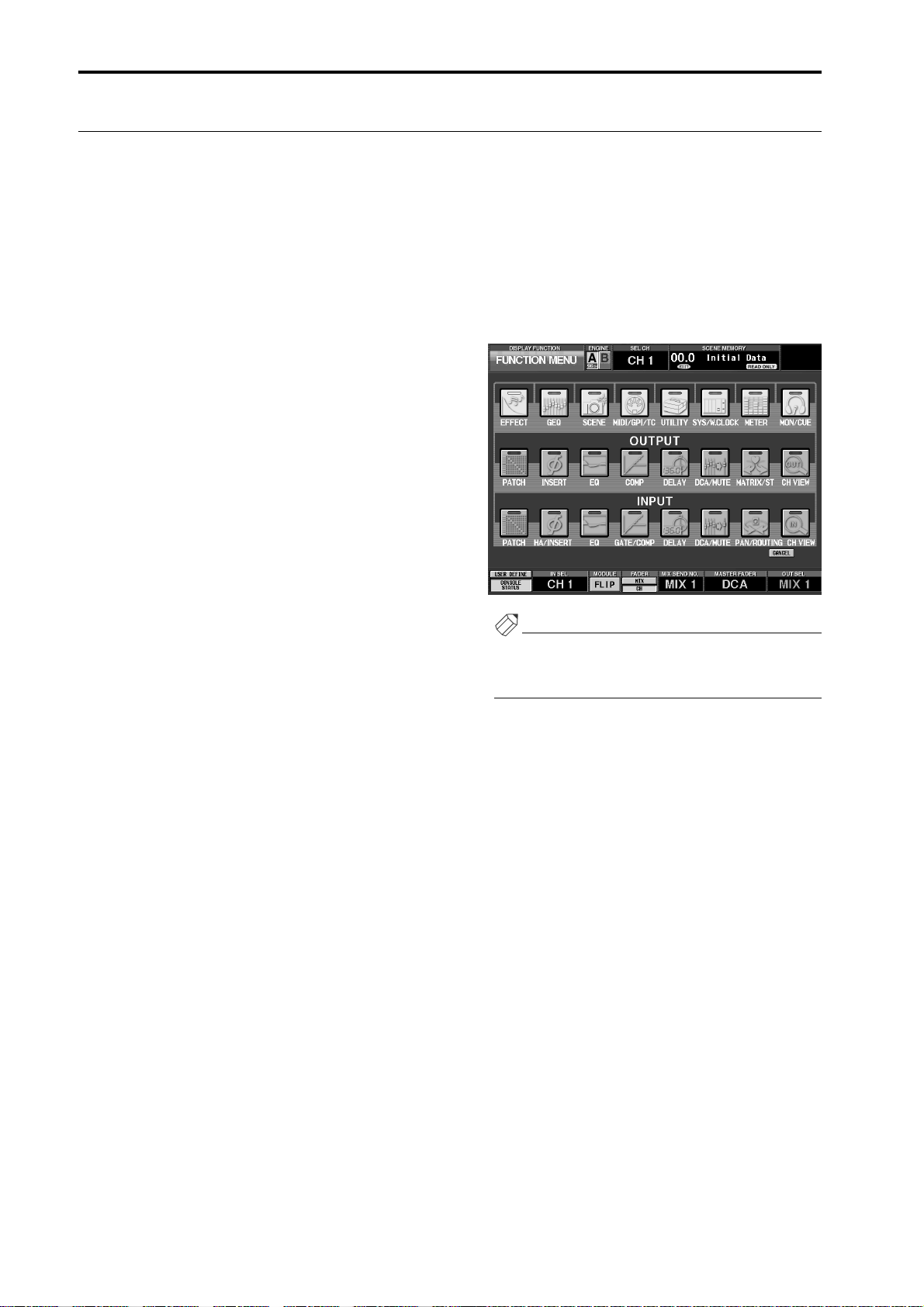
CS1D Bedienungsanleitung (Basisbedienung)
Aufrufen der benötigten Display-Seite
Die benötigte Funktionsgruppe/Display-Seite kann man auf zwei Arten aufrufen.
Über das LCD FUNCTION ACCESS-Feld
[Verfahren]
1. Drücken Sie die Taste des LCD FUNCTION
ACCESS-Feldes, mit der Sie Zugriff haben auf die
benötigte Funktionsgruppe.
Im Display erscheint die zuletzt gewählte Seite jener
Funktionsgruppe.
2. Um innerhalb einer Funktionsgruppe eine andere
Display-Seite aufzurufen, müssen Sie die unter
Schritt (1) betätigte Taste mehrmals drücken.
Die meisten Funktionsgruppen enthalten mehrere
Display-Seiten.
Wenn Sie die [SHIFT/GRAB]-Taste des Dateneingabefeldes gedrückt halten und die unter Schritt (1)
betätigte Taste noch einmal drücken, kehren Sie
zurück zur vorigen Display-Seite derselben Funktionsgruppe.
Über die Buttons im Display
[Verfahren]
1. Klicken Sie auf den MENU-Button
Mit dem MENU-Button rufen Sie folgendes Menü
auf. Wenn Sie genau wissen, welche Seite einer Funktionsgruppe Sie brauchen, erreichen Sie sie über das
FUNCTION MENU am schnellsten.
Tipp
Dieser Button befindet sich auf allen Seiten an derselben Stelle. Einzige Ausnahmen: das Funktionsmenü selbst und einige Rückmeldungsfenster.
2. Klicken Sie auf der FUNCTION MENU-Seite auf
den Button der benötigten Display-Seite.
Es erscheint nun die zuletzt aufgerufene Seite der
betreffenden Funktionsgruppe.
3. Wenn eine Funktionsgruppe mehr als eine Seite
enthält, klicken Sie auf das Register der benötigten
Seite am oberen Fensterrand.
68
Page 98

Einleitung
Arbeiten mit den Buttons
Die Buttons einer Display-Seite erlauben das Ein-/Ausschalten des gewählten Parameters bzw. die Anwahl einer von
mehreren Optionen. Die Buttons können folgendermaßen bedient werden:
Mit dem Track Pad (Maus)
[Verfahren]
1. Bewegen Sie einen Finger über das Track Pad (verschieben Sie die Maus), um den Zeiger zum
gewünschten Button zu führen.
Zeiger
2. Klicken Sie den Button mit der Links- oder rechtsTaste des Track Pad (der Maus) an.
Der Button wird nun ein- oder ausgeschaltet. (In
bestimmten Fällen wird der Button selektiert.)
• Ein-/Ausschalten eines Buttons
Über das Dateneingabefeld/eine Tastatur
[Verfahren]
1. Führen Sie den Cursor mit den [CURSOR]-Tasten
(den Pfeiltasten der Tastatur) zum gewünschten
Button.
Cursor
Bedienungsanleitung (Basisbedienung)
Klicken
Tipp
Wenn das “Antippen” belegt ist (PREFERENCE-Seite
der UTILITY-Funktionsgruppe), können Sie den
Buttons auch durch Antippen selektieren. Das Antippen verhält sich genau wie das Drücken der LinksTaste unter dem Track Pad (bzw. Drücken der linken
Maustaste). (Siehe S. 369)
2. Drücken Sie die [ENTER]-Taste (bzw. die ENTERTaste der Computertastatur).
Hierdurch schalten Sie den Button ein/aus. (In
bestimmten Fällen wird der Button selektiert.)
Gewählter Button
69
Page 99

CS1D Bedienungsanleitung (Basisbedienung)
Verschieben des Cursors
Um den Cursor (das rote Kästchen) zum gewünschten Parameter zu verschieben, müssen Sie folgendermaßen verfahren:
Verschieben des Cursors
[Verfahren]
1. Drücken Sie eine CURSOR [▲]/[▼]/[√]/[®] Taste.
Der Cursor wird nun in die Richtung der gedrückten Taste verschoben.
Wenn es in der gewählten Richtung keine weiteren
Parameter mehr gibt, kann man den Cursor nicht
dorthin verschieben.
Der Cursor springt zur
nächsten Spalte
Verschieben des Cursors zu einem anderen
Fenster
[Verfahren]
1. Halten Sie die [SHIFT/GRAB]-Taste gedrückt, während Sie CURSOR [▲]/[▼]/[√]/[®] betätigen.
Der Cursor springt nun aus dem angezeigten Fenster
(wo er sich gerade befand) in die Richtung der
gedrückten Taste.
Diese Technik ist auf Seiten mit Bildlaufleiste (z.B.
der IN/OUT PATCH- oder INSERT PATCH-Funktionsgruppe) oder auf Seiten mit einer Übersicht
(Liste) belegt (Beispiel: die MEMORY-Seite der
SCENE Funktionsgruppe).
• Verschieben des Cursors mit der [SHIFT/GRAB]-
Taste und CURSOR [
√]/[®].
Tipp
Wenn sich der Cursor in einer Rasterspalte (z.B.
einer PATCH-Seite) befindet, kann man ihn durch
Rechtsdrehungen des [DATA]-Rades nach rechts verschieben und durch Linksdrehungen nach links.
Wenn Sie die [SHIFT/GRAB]-Taste gedrückt halten,
wird der Cursor mit Rechtsdrehungen des [DATA]Rades zur nächsten Zeile und mit Linksdrehungen
zur vorigen Zeile verschoben.
[SHIFT/GRAB]-Taste
+
CURSOR [
®]-Taste
70
Page 100

Einleitung
Einstellen eines Regler- oder Fader-Symbols
Regler- und Fader-Symbole im Display dienen zum Einstellen bestimmter Parameter. Das kann man auf folgende Arten
tun:
Mit dem Track Pad (Maus)
[Verfahren]
1. Führen Sie den Zeiger zum benötigten Regler-/
Fader-Symbol und drücken Sie die Links-/RechtsTaste des Track Pads (Maus), um diesen Regler/
Fader zu selektieren.
Der Cursor springt zu jener Stelle.
2. Um den Wert dieses Parameter schrittweise zu
ändern, müssen Sie die Links-/Rechts-Taste des
Tracks Pad (oder der Maus) drucken.
Mit der rechten Taste erhöhen Sie den Wert, mit der
linken verringern Sie ihn um eine Einheit.
3. Um den Wert stufenlos zu erhöhen/verringern,
müssen Sie das Regler-/Fader-Symbol mit dem
Track Pad (der Maus) in die betreffende Richtung
ziehen.
Der Wert kann durch Ziehen des Regler-/Fader-Symbols nach oben/unten oder rechts/links kontinuierlich geändert werden. Im Falle eines Reglers mit
einem großen Einstellbereich können Sie ihn in die
gewünschte Richtung ziehen, während Sie die
Rechts-Taste des Track Pad (der Maus) gedrückt halten. Der Wert ändert sich dann in größeren Schritten
als bei Verwendung der Links-Taste. So erreichen Sie
schneller einen weiter entfernt liegenden Wert.
Verwendung des Dateneingabefeldes (der
Tastatur) und des Reglers
[Verfahren]
1. Führen Sie den Cursor mit den [CURSOR]-Tasten
(den Pfeiltasten der Tastatur) zum änderungsbedürftigen Regler-/Fader-Symbol.
• Führen des Cursors zu einem Regler
2. Um den Wert in Einerschritten zu erhöhen/zu verringern, müssen Sie die Tasten [DEC/CANCEL]/
[INC/OK] (oder die Computertasten, welche die
gleiche Funktion haben wie [DEC/CANCEL]/[INC/
OK], z.B. die Seite-Zurück/Seite-Vor-Tasten) drücken).
• Ändern der Werte in Einerschritten
Bedienungsanleitung (Basisbedienung)
Einstellen eines Fader-Wertes
Einstellen eines Reglerwertes
3. Um einen Wert kontinuierlich zur erhöhen/verringern, müssen Sie am [DATA]-Rad drehen.
71
